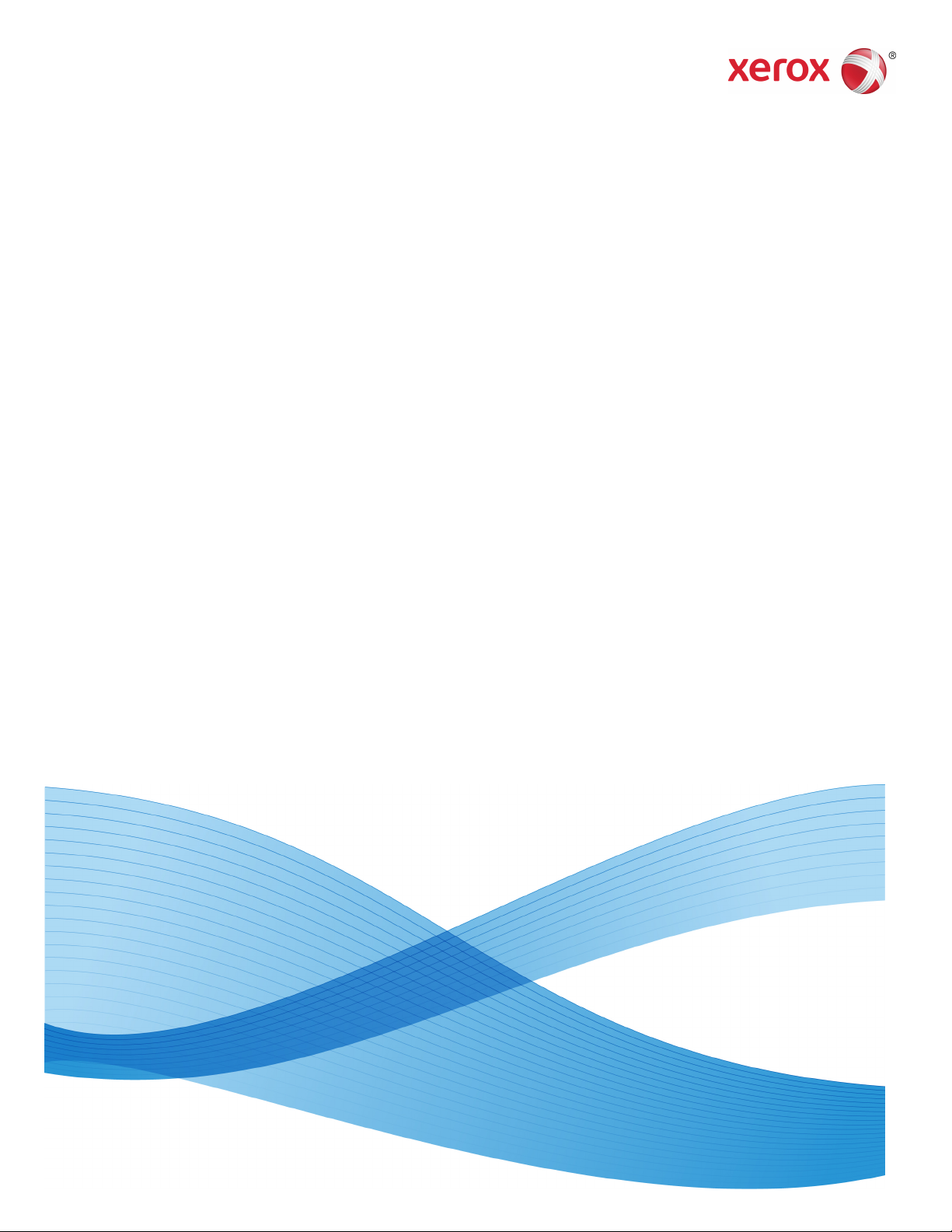
Version 1.0
Novembre 2011
701P32150
Presse numérique couleur Xerox® 770
Guide de l'utilisateur
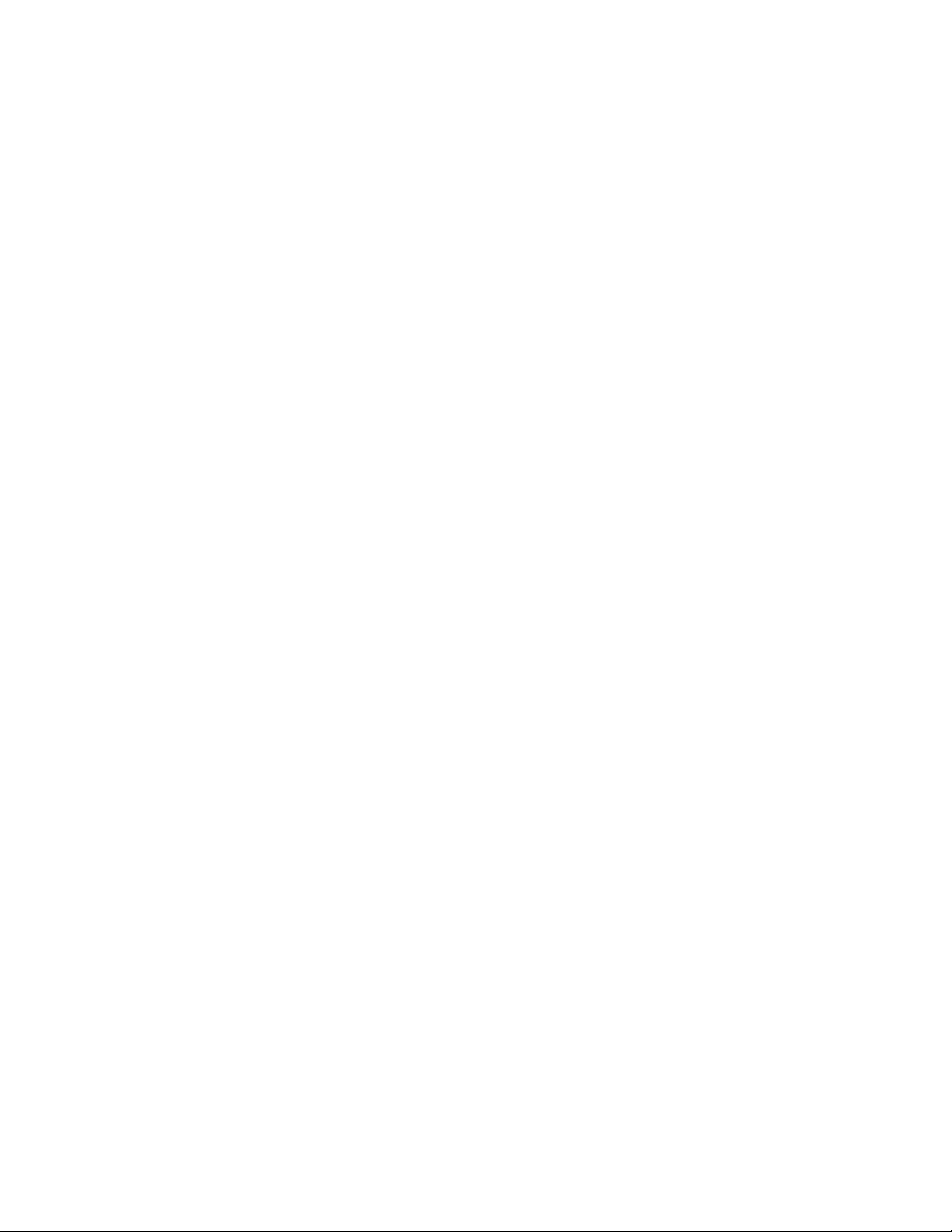
© 2011 Xerox Corporation. Tous droits réservés.
Xerox®, Xerox and Design®, GBC® AdvancedPunch®, FreeFlow®, et SquareFold® sont des
marques de Xerox Corporation aux États-Unis et dans d'autres pays. Les conditions et/ou
les spécifications du produit et de sa fabrication peuvent être modifiées sans préavis.
Fiery® est une marque déposée d'Electronics For Imaging, Inc.
Adobe, le logo d'Adobe, Acrobat, le logo Acrobat, Acrobat Reader, Distiller, le logo Adobe
PDF, Adobe PDF JobReady, Illustrator, InDesign et Photoshop sont des marques déposées
d'Adobe Systems, Inc. PostScript est une marque déposée d'Adobe utilisée avec
l'interpréteur PostScript d'Adobe, le langage de description de page d'Adobe et d'autres
produits d'Adobe. Ce produit n'est ni endossé ni commandité par Adobe Systems, éditeur
d'Adobe Photoshop.
PANTONE® est une marque déposée de Pantone, Inc.
BR618-3
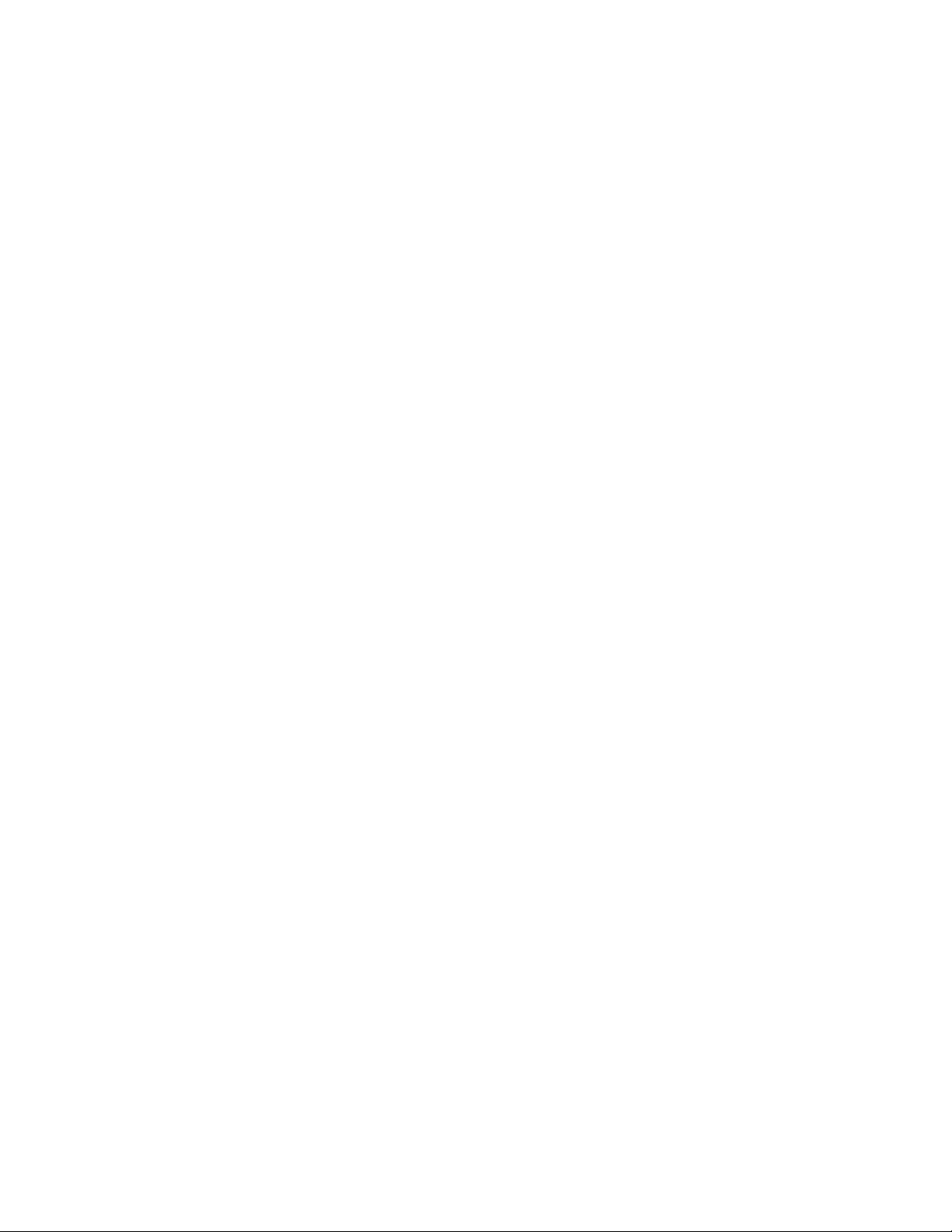
Sommaire
1 Présentation................................................................................................1-1
Introduction...........................................................................................................................1-1
Composants de la machine.............................................................................................1-1
Départ manuel (Magasin 5)...............................................................................1-3
Chargeur de documents......................................................................................1-3
Interface utilisateur (IU)...................................................................................................1-4
Présentation du serveur d'impression..........................................................................1-5
Modules d'alimentation et de finition........................................................................1-5
Magasin grande capacité (MGC/magasin 6) à 1 magasin....................1-6
Magasin grande capacité grand format (MGCGF) à 1 ou 2
magasins..............................................................................................................1-7
Module GBC AdvancedPunch............................................................................1-8
Module d'interface.................................................................................................1-8
Module de réception grande capacité (MRGC)..........................................1-9
Module de finition standard/plieuse-agrafeuse......................................1-10
Module massicot SquareFold..........................................................................1-11
Modules de finition tiers...................................................................................1-11
Marche/Arrêt.......................................................................................................................1-11
Mise sous tension.................................................................................................1-11
Mise hors tension.................................................................................................1-12
Mode Économie d'énergie............................................................................................1-12
Quitter le mode Veille.........................................................................................1-12
Localiser le numéro de série de la machine............................................................1-12
2 Où trouver de l'aide..................................................................................2-1
CD/DVD de documentation client.................................................................................2-1
Documentation client du serveur d'impression.......................................................2-1
Aide sur Internet..................................................................................................................2-1
3 Soumission d'un travail d'impression...............................................3-1
Impression à partir d'un poste de travail...................................................................3-1
Impression à partir du serveur d'impression FreeFlow de Xerox......................3-1
Impression à partir du serveur d'impression EX de Xerox, optimisé par
EFI........................................................................................................................................3-2
4 Papier et autres supports.......................................................................4-1
Chargement de supports dans les magasins 1, 2 et 3..........................................4-1
Chargement de papier dans les magasins 1, 2 et 3.................................4-1
Chargement d'intercalaires dans les magasins 1, 2 et 3........................4-2
Presse numérique couleur Xerox® 770
Guide de l'utilisateur
i
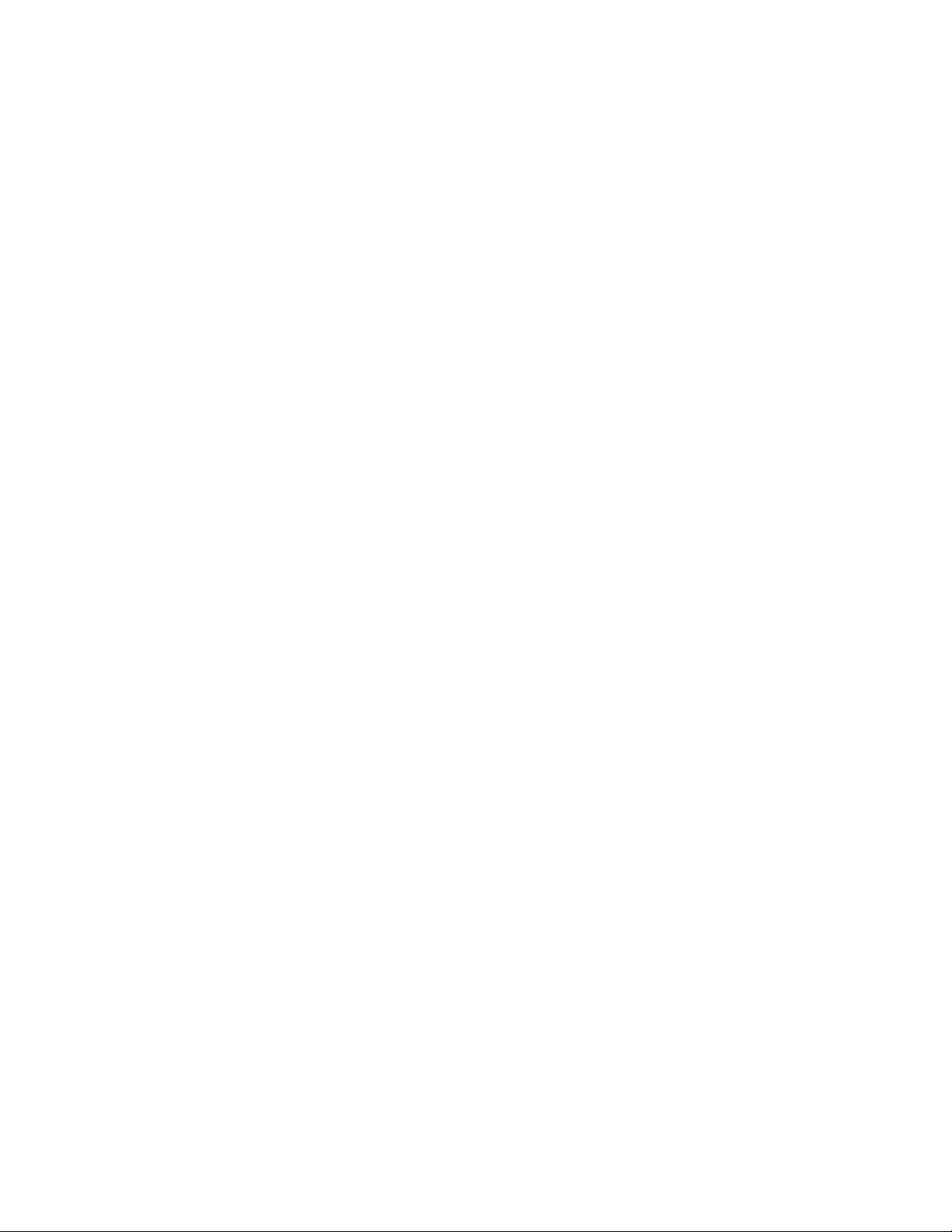
Sommaire
Chargement de transparents dans les magasins 1, 2 et 3.....................4-3
Chargement de supports perforés dans les magasins 1, 2
et 3.........................................................................................................................4-4
Chargement de supports dans le départ manuel...................................................4-5
Chargement de papier dans le départ manuel (magasin 5).................4-5
Chargement d'intercalaires dans le départ manuel (magasin
5).............................................................................................................................4-6
Chargement de transparents dans le départ manuel
(magasin 5)........................................................................................................4-7
Chargement de supports perforés dans le départ manuel
(magasin 5)........................................................................................................4-9
Chargement de supports dans les modules d'alimentation en
option..............................................................................................................................4-10
Chargement de supports dans les modules de finition en option.................4-10
Chargement d'intercalaires dans le module GBC
AdvancedPunch..............................................................................................4-10
5 Copie...............................................................................................................5-1
Copie standard à l'aide du chargeur de documents..............................................5-1
Copie standard à l'aide de la glace d'exposition....................................................5-2
Onglet Copie..........................................................................................................................5-3
Copie > Réduction/Agrandissement...............................................................5-4
Réduction/Agrandissement - Options Suite.................................................5-4
Copie > Papier.........................................................................................................5-5
Copie > Mode couleur..........................................................................................5-5
Onglet Qualité image.........................................................................................................5-6
Qualité image > Type de document...............................................................5-6
Qualité image > Options image.......................................................................5-7
Qualité image > Amélioration de l'image...................................................5-7
Qualité image > Effets couleur.........................................................................5-8
Qualité image > Balance des couleurs..........................................................5-8
Qualité image > Contrôle des couleurs.........................................................5-8
Onglet Mise en page...........................................................................................................5-9
Mise en page > Documents reliés...................................................................5-9
Mise en page > Documents reliés recto verso.........................................5-10
Mise en page > Format du document........................................................5-11
Mise en page > Effacement de bords.........................................................5-11
Mise en page > Décalage image..................................................................5-12
Mise en page > Rotation image....................................................................5-12
Mise en page > Inversion image...................................................................5-13
Mise en page > Orientation du document................................................5-14
Onglet Présentation spéciale........................................................................................5-14
ii
Presse numérique couleur Xerox® 770
Guide de l'utilisateur
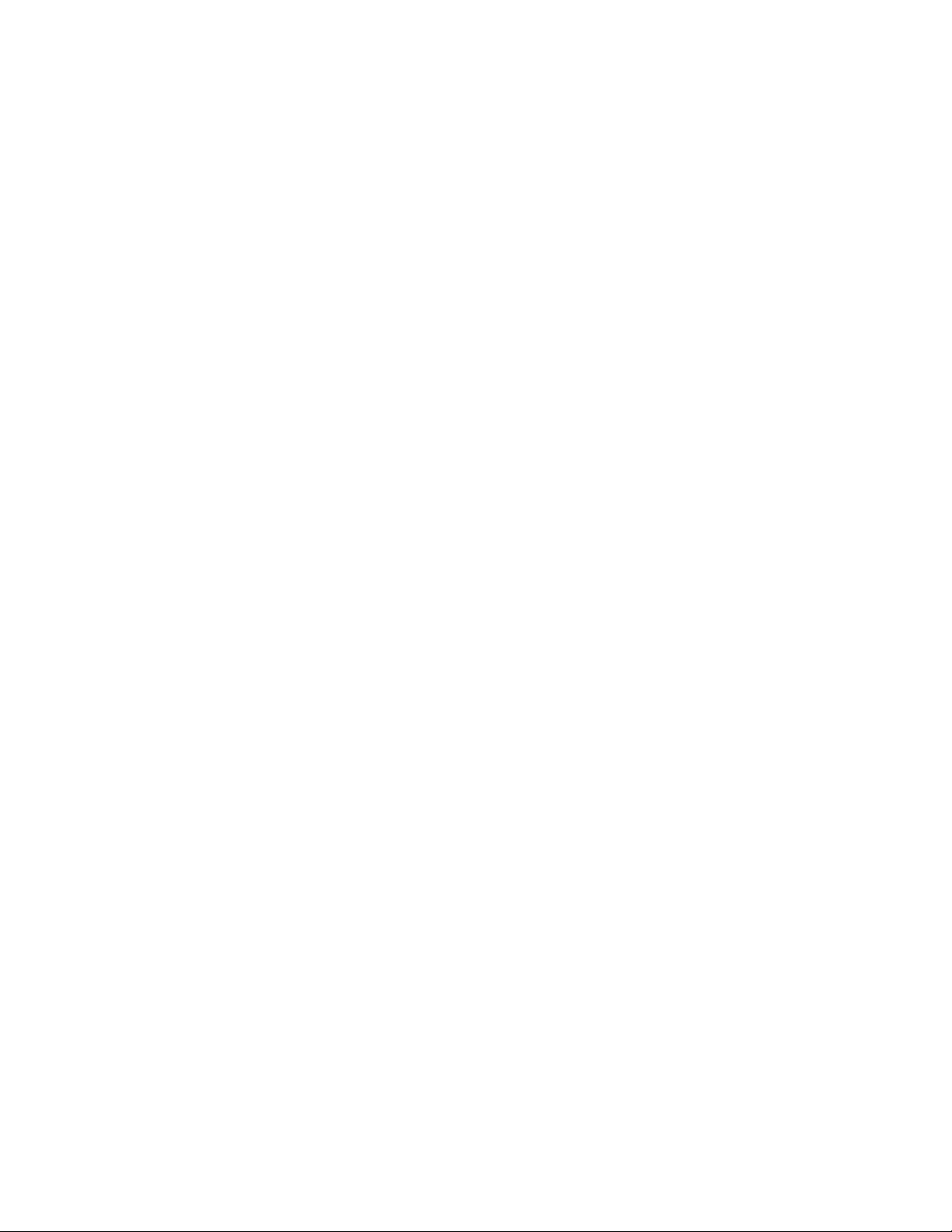
Sommaire
Présentation spéciale > Copie recto verso.................................................5-15
Présentation spéciale > Réception...............................................................5-16
Présentation spéciale > Création cahier....................................................5-17
Présentation spéciale > Couvertures...........................................................5-20
Présentation spéciale > Options transparents.........................................5-24
Présentation spéciale > Mise en page........................................................5-25
Présentation spéciale > Affiche.....................................................................5-26
Présentation spéciale > Annotations..........................................................5-26
Présentation spéciale > Filigrane..................................................................5-27
Présentation spéciale > Filigrane de protection/hybride (en
option)...............................................................................................................5-27
Présentation spéciale > Décalage intercalaire........................................5-28
Présentation spéciale > Réception face dessus/dessous.....................5-29
Présentation spéciale > Pliage (en option)...............................................5-29
Présentation spéciale > Copie carte d'identité.......................................5-31
Onglet Assemblage documents...................................................................................5-32
Assemblage documents > Travail fusionné..............................................5-32
Assemblage documents > Jeu épreuve......................................................5-33
Assemblage documents > Combinaison jeux de documents...........5-34
Assemblage documents > Suppression à l'extérieur/Suppression
à l'intérieur.......................................................................................................5-35
6 Numérisation réseau................................................................................6-1
Présentation de la numérisation réseau.....................................................................6-1
Modèles (numérisation réseau).....................................................................................6-2
Procédure de numérisation..............................................................................................6-2
7 État des travaux.........................................................................................7-1
Présentation de la fonction État des travaux............................................................7-1
Onglet Travaux actifs.........................................................................................................7-1
Onglet Travaux terminés...................................................................................................7-1
Onglet Impr. protégées et autres..................................................................................7-2
Impression protégée.............................................................................................7-2
Épreuve.......................................................................................................................7-3
Impression différée................................................................................................7-3
8 État de la machine....................................................................................8-1
État de la machine - présentation.................................................................................8-1
Onglet Informations machine........................................................................................8-1
Onglet Incidents...................................................................................................................8-2
Onglet Consommables.......................................................................................................8-3
Onglet Informations de facturation.............................................................................8-3
Presse numérique couleur Xerox® 770
Guide de l'utilisateur
iii
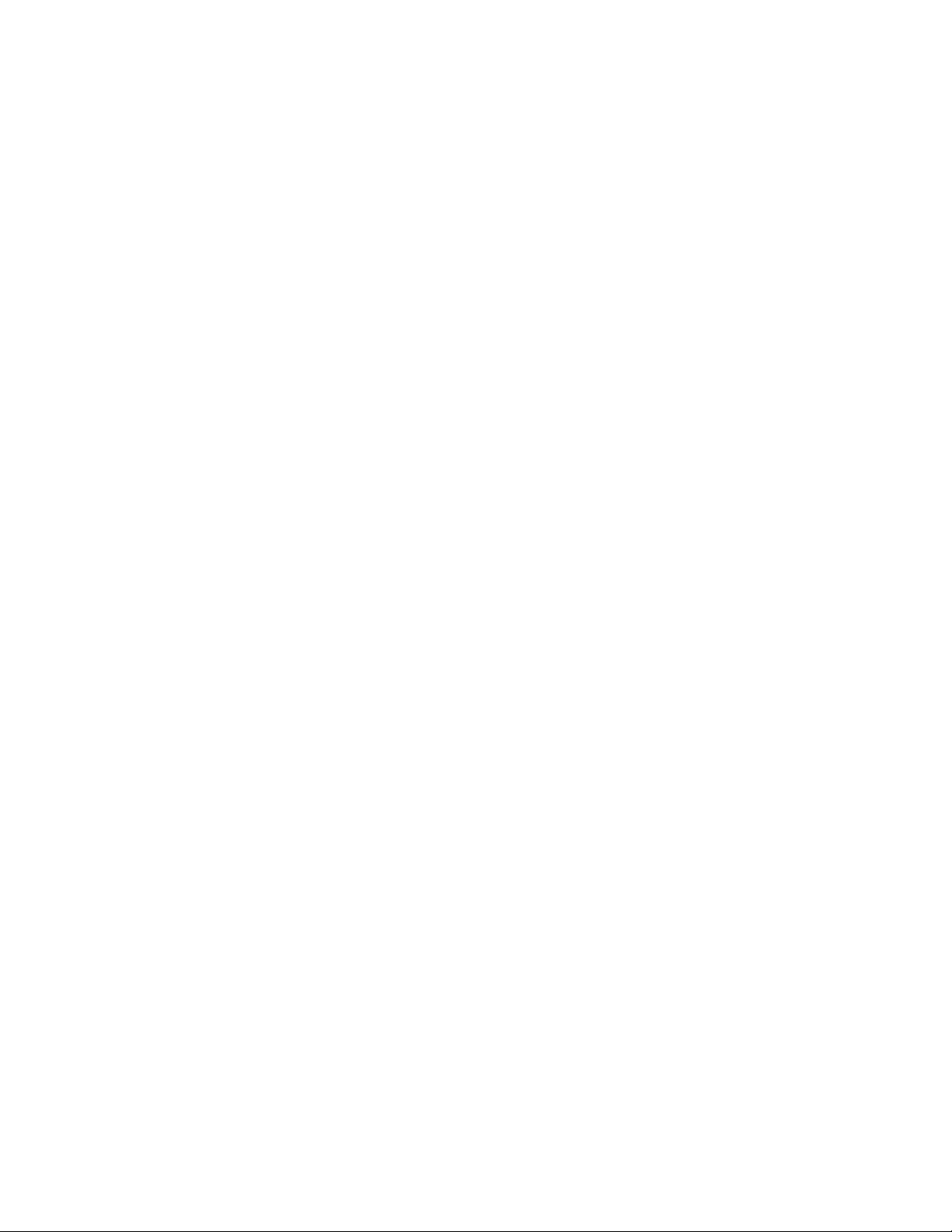
Sommaire
Accès aux informations de facturation..........................................................8-3
Compteurs de facturation/Compteurs d'utilisation..................................8-3
Compteurs d'utilisation..........................................................................8-4
Informations de facturation de compte utilisateur.....................8-4
Onglet Outils..........................................................................................................................8-5
Modification des attributs de magasin.........................................................8-5
9 Maintenance...............................................................................................9-1
Nettoyage de la machine ................................................................................................9-1
Nettoyage des surfaces externes de la machine.......................................9-2
Nettoyage du cache-document et de la glace d'exposition.................9-2
Nettoyage des rouleaux du chargeur de documents...............................9-5
Remplacement des consommables..............................................................................9-6
Commande de consommables.........................................................................9-6
Vérification de l'état des modules remplaçables par le client..............9-7
Remplacement des cartouches de toner.......................................................9-8
Remplacement du flacon récupérateur de toner....................................9-10
Remplacement des cartouches de toner....................................................9-11
Remplacement du corotron de charge........................................................9-17
Remplacement du module four......................................................................9-21
10 Résolution d’incidents........................................................................10-1
Incidents papier.................................................................................................................10-1
Incident dans le chargeur de documents...................................................10-1
Incidents sous la courroie du chargeur de documents.........................10-4
Incidents sous le panneau inférieur gauche.............................................10-5
Incidents dans l'unité principale...................................................................10-6
Incidents papier dans les magasins 1 à 3..................................................10-8
Incidents papier dans le départ manuel (magasin 5)...........................10-9
Incidents enveloppes dans le départ manuel..........................10-10
Incidents au niveau de l'inverseur (panneau inférieur droit)..........10-11
Codes d'erreur..................................................................................................................10-12
Incidents généraux........................................................................................................10-29
Autres incidents...............................................................................................................10-30
Qualité image...................................................................................................................10-31
Conseils et recommandations...................................................................................10-36
Conseils et recommandations relatifs au module four......................10-36
Conseils et recommandations......................................................................10-37
11 Caractéristiques....................................................................................11-1
Caractéristiques du moteur d'impression................................................................11-1
Autres accessoires en option........................................................................................11-2
iv
Presse numérique couleur Xerox® 770
Guide de l'utilisateur
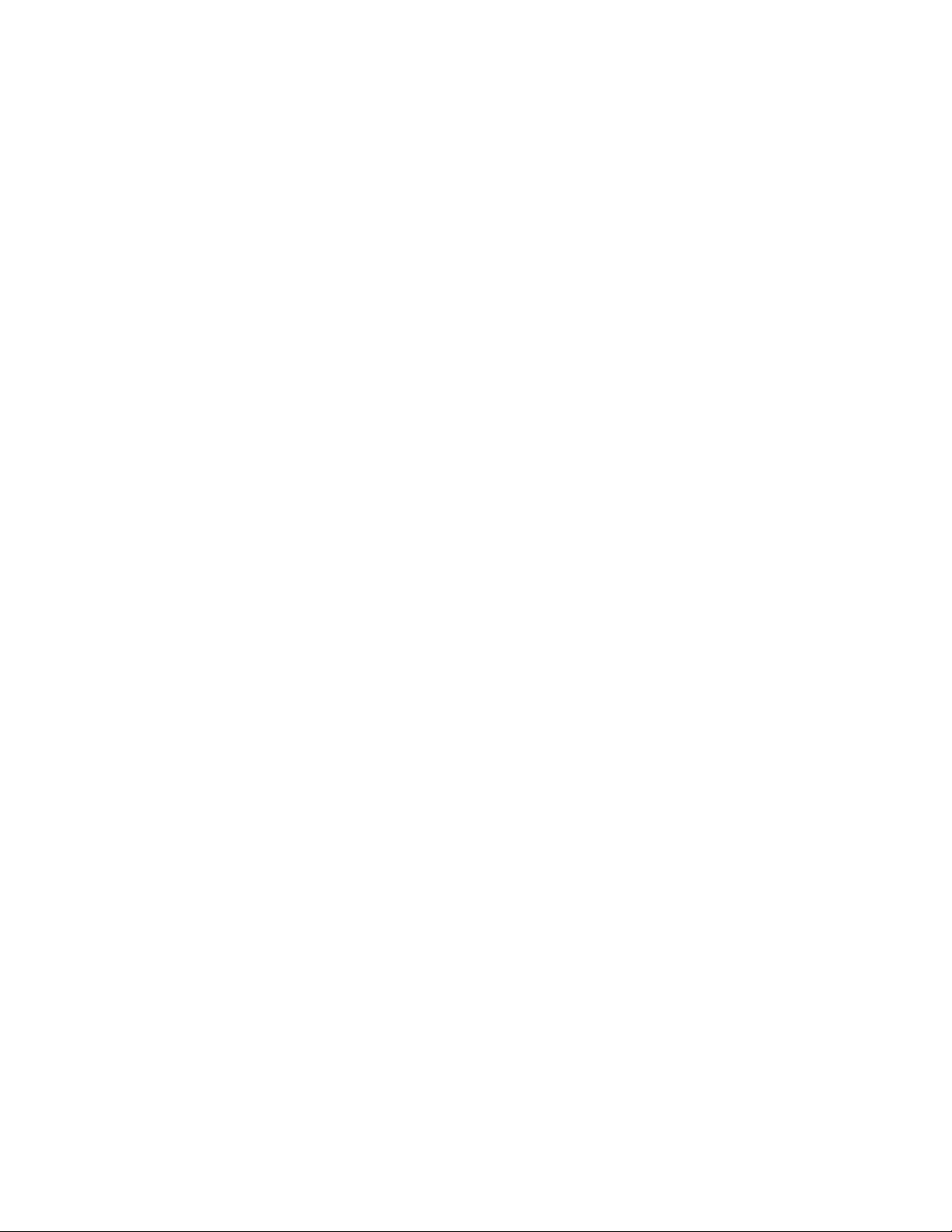
Sommaire
12 Magasin grande capacité (MGC à 1 magasin/magasin
6)..................................................................................................................12-1
Magasin grande capacité (magasin 6).....................................................................12-1
Chargement de papier dans le MGC (magasin 6)...............................................12-1
Résolution d’incidents......................................................................................................12-3
Résolution des incidents papier dans le magasin 6 (MGC à
1 magasin).......................................................................................................12-3
Incidents dans le MGC (magasin 6) et sous le panneau inférieur
gauche...............................................................................................................12-4
Codes d'erreur du MGC (à 1 magasin)........................................................12-6
13 Magasin grande capacité grand format (MGCGF) à 1 ou 2
magasins (magasins 6/7)...................................................................13-1
Support pour cartes postales........................................................................................13-1
Utilisation de l'ensemble pour cartes postales........................................13-2
Chargement de supports dans le MGCGF à 1 ou 2 magasins........................13-4
Chargement de papier dans le MGCGF (à 1 ou 2 magasins)............13-4
Chargement d'intercalaires dans le MGCGF (à 1 ou
2 magasins).....................................................................................................13-4
Chargement de transparents dans le MGCGF (à 1 ou
2 magasins).....................................................................................................13-5
Chargement de papier perforé dans le MGCGF (à 1 ou
2 magasins) pour les travaux d'impression recto.............................13-6
Chargement de supports perforés dans le MGCGF (à 1 ou
2 magasins) pour les travaux d'impression recto verso.................13-7
Leviers de réglage d’oblique..........................................................................................13-8
Résolution d’incidents du MGCGF............................................................................13-10
Dégagement des incidents du MGCGF....................................................13-10
Incidents papier dans les magasins du MGCGF......................13-10
Incidents dans le MGCGF au niveau du levier 1a et du
bouton 1c..........................................................................................13-11
Incidents MGCGF au niveau du levier 1b et du bouton
1c..........................................................................................................13-12
Incidents papier dans le MGCGF au niveau du levier 1d et
du bouton 1c...................................................................................13-13
Codes d'erreur du MGCGF.............................................................................13-15
Fiche technique du magasin grande capacité grand format
(MGCGF)......................................................................................................................13-16
14 Module d'interface..............................................................................14-1
Présentation........................................................................................................................14-1
Panneau de commande....................................................................................14-2
Circuit support.......................................................................................................14-3
Réglage de la tuile du papier sur le module d'interface....................................14-3
Presse numérique couleur Xerox® 770
Guide de l'utilisateur
v
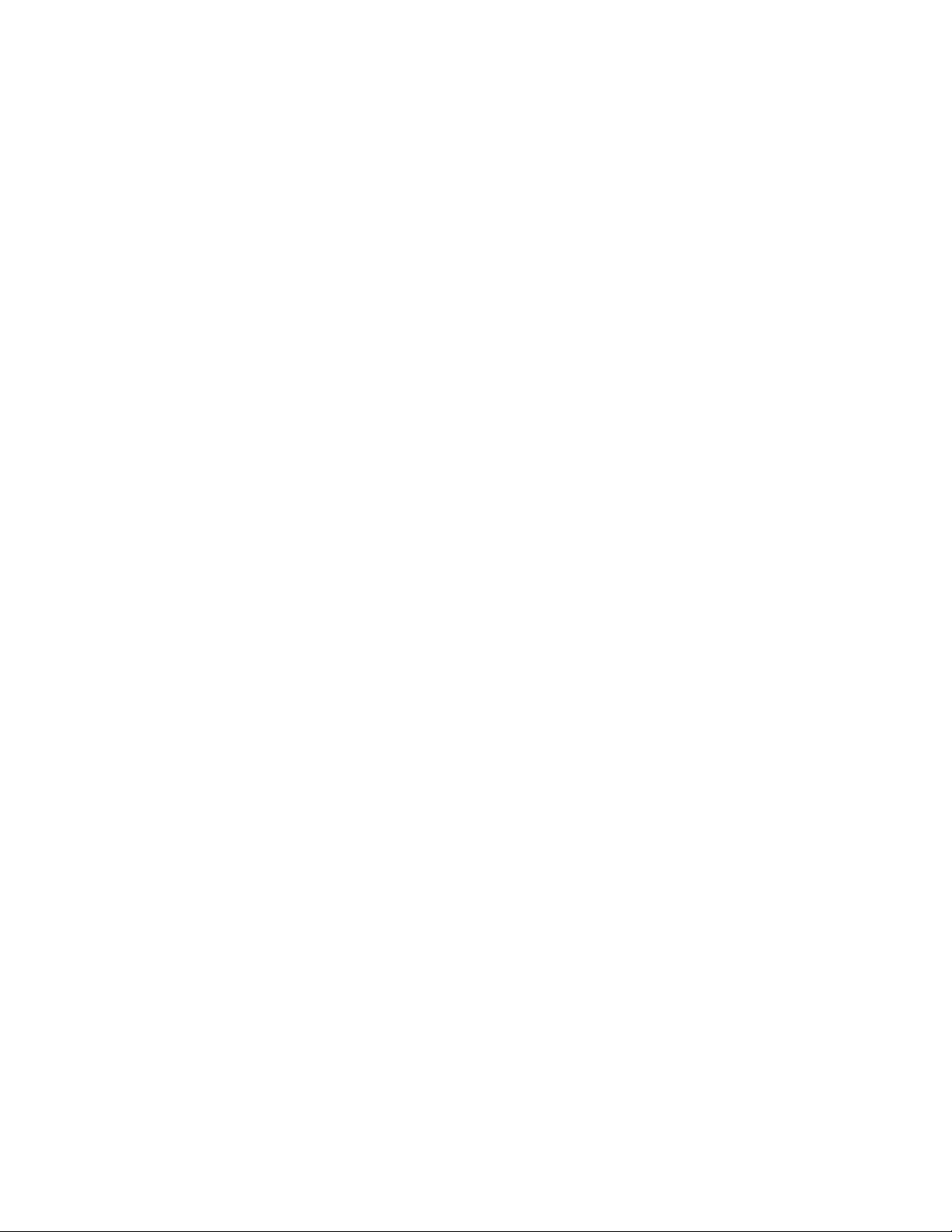
Sommaire
Paramètres de détuileur prédéfinis...............................................................14-3
Boutons de réglage manuel du détuileur...................................................14-3
Spectrophotomètre interne (ILS)................................................................................14-4
Résolution d’incidents......................................................................................................14-4
Dégagement des incidents..............................................................................14-4
Incidents au niveau du levier 1a......................................................14-5
Incidents au niveau du levier 2a......................................................14-6
Incidents au niveau du levier 2b......................................................14-7
Codes d'erreur.......................................................................................................14-9
15 Module de réception grande capacité (MRGC).......................15-1
Présentation........................................................................................................................15-1
Identification des composants.......................................................................15-2
Panneau de commande....................................................................................15-3
Bac supérieur du MRGC.....................................................................................15-3
Déchargement du bac de réception..........................................................................15-4
Résolution d'incidents.....................................................................................................15-5
Incidents généraux.............................................................................................15-5
Résolution d'incidents........................................................................................15-5
Incidents à l'entrée du MRGC (E1, E2 et E3)...............................15-5
Incidents dans le transport du MRGC (E4, E5 et E6)................15-6
Incident bac supérieur du MRGC (E7)............................................15-8
Incident à la sortie du MRGC (E8)...................................................15-9
Conseils et recommandations pour l'utilisation du MRGC...............15-10
Rupture d'alimentation..................................................................................15-10
Codes d'erreur....................................................................................................15-11
Caractéristiques...............................................................................................................15-16
16 Module de finition standard/avec plieuse/brocheuse...........16-1
Détuileur manuel sur le module de finition............................................................16-4
Fonction de pliage.............................................................................................................16-5
Types de pli.............................................................................................................16-5
Chargement de papier/d'intercalaires dans le magasin 8 (module
insertion post-traitement).......................................................................................16-6
Maintenance.......................................................................................................................16-7
Consommables pour le module de finition standard/avec
plieuse/brocheuse..........................................................................................16-7
Remplacement de la cartouche d'agrafes standard.............................16-8
Remplacement de la cartouche d'agrafes de la
plieuse-agrafeuse...........................................................................................16-9
Remplacement du récupérateur de l'agrafeuse sur le module de
finition.............................................................................................................16-11
vi
Presse numérique couleur Xerox® 770
Guide de l'utilisateur
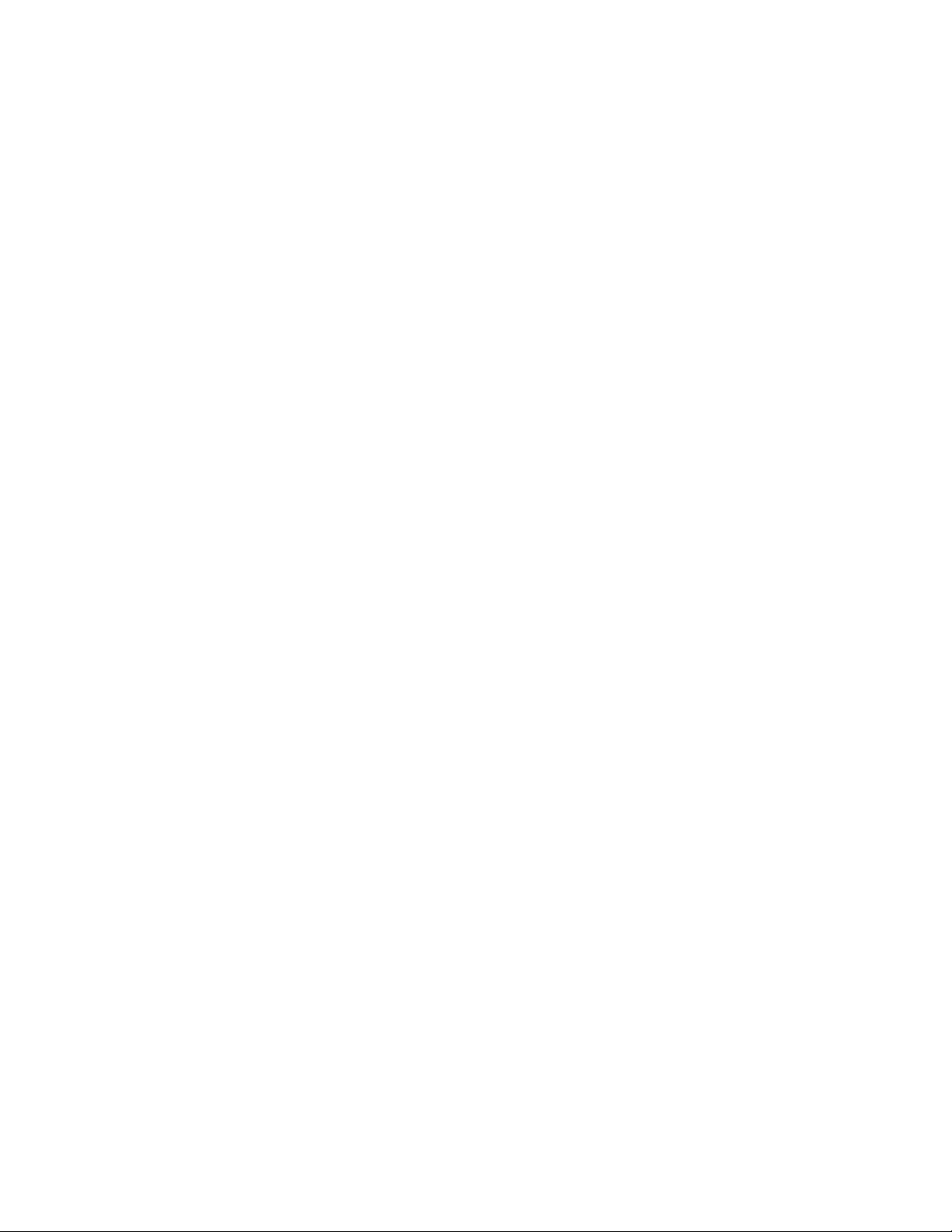
Sommaire
Vider le contenant de récupération de la perforatrice.......................16-13
Résolution d’incidents du module de finition......................................................16-15
Incidents dans le magasin 8 (module insertion
post-traitement)..........................................................................................16-15
Incidents au niveau du levier 1a et du bouton 1c...............................16-16
Incidents au niveau du levier 1d.................................................................16-17
Incidents au niveau du levier 1b.................................................................16-18
Incidents au niveau des leviers 3b et 3d..................................................16-20
Incidents au niveau du levier 3e et du bouton 3c................................16-21
Incidents au niveau du levier 3g et du bouton 3f................................16-22
Incidents au niveau du levier 4b et du bouton 3a...............................16-23
Incidents au niveau du levier 2a et du bouton 3a...............................16-24
Incidents au niveau du levier 2b et du bouton 2c...............................16-25
Incidents au niveau des leviers 2c, 2e, 2f et 2d....................................16-26
Incidents dans la zone 2d et au niveau du levier 2g...........................16-27
Incidents au niveau de l'unité 4 et du bouton 4a...............................16-28
Incidents dans le bac de réception supérieur du module de
finition.............................................................................................................16-29
Incidents dans le bac de réception du module de finition...............16-30
Incident dans le bac de réception de la plieuse/brocheuse en
option..............................................................................................................16-31
Incidents agrafeuse..........................................................................................16-32
Incidents dans la cartouche d'agrafes standard....................16-33
Incidents dans la cartouche de la plieuse/brocheuse...........16-34
Réinsertion de la cartouche d'agrafes standard...................................16-36
Codes d'erreur....................................................................................................16-38
Caractéristiques...............................................................................................................16-41
Module de finition standard/avec plieuse/brocheuse........................16-41
Plieuse en C/Z en option.................................................................................16-44
17 Module massicot SquareFold..........................................................17-1
Présentation........................................................................................................................17-1
Identification des éléments..........................................................................................17-2
Éléments principaux...........................................................................................17-2
Circuit papier.........................................................................................................17-3
Panneau de commande....................................................................................17-4
Fonction production de dos carrés.............................................................................17-5
Options production de dos carrés..................................................................17-5
Accès aux options production de dos carrés.............................................17-7
Accès aux options production de dos carrés pour les
travaux d'impression réseau........................................................17-7
Presse numérique couleur Xerox® 770
Guide de l'utilisateur
vii
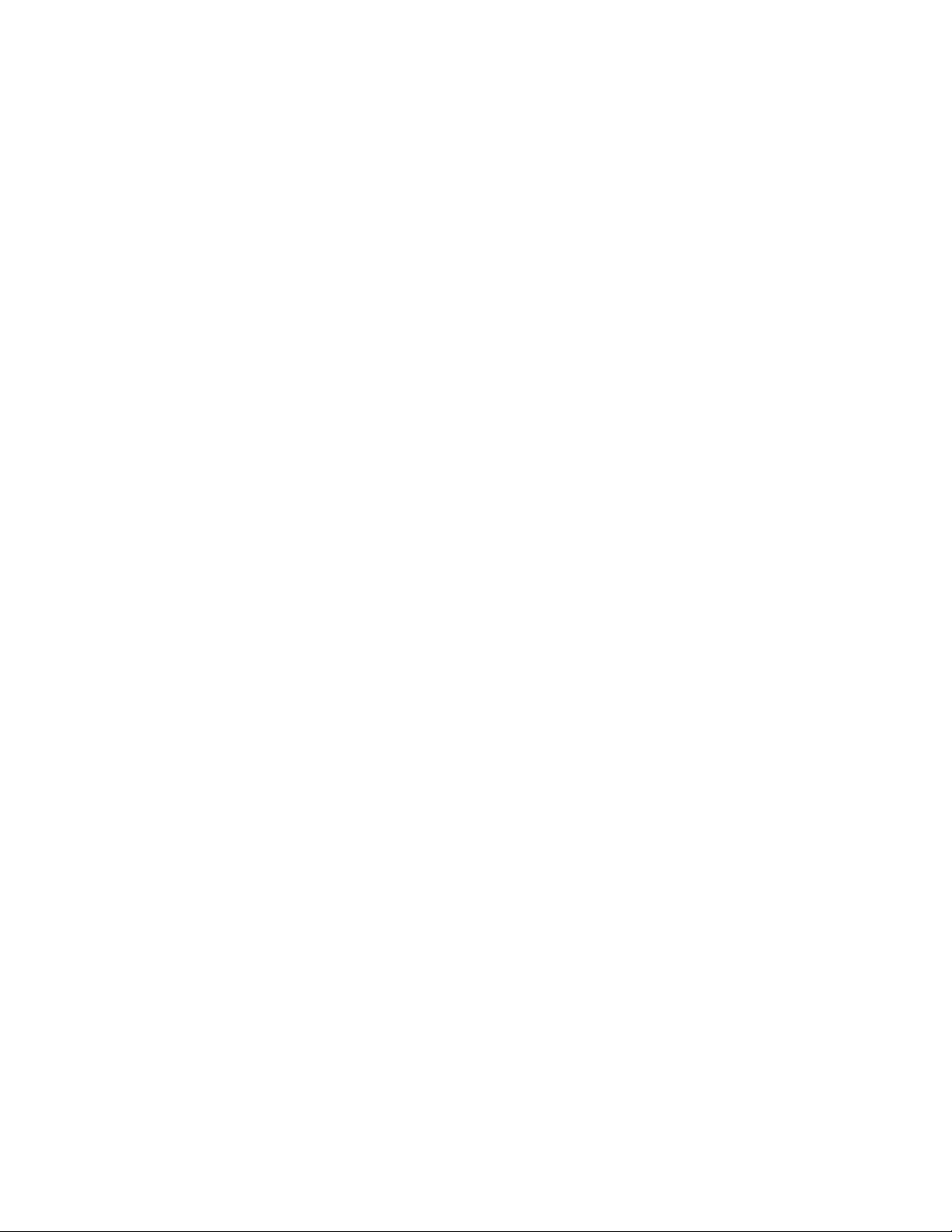
Sommaire
Accès aux options production de dos carrés pour les
travaux de copie...............................................................................17-7
Fonction massicot.............................................................................................................17-8
Options du massicot...........................................................................................17-8
Conseils de rognage............................................................................................17-9
Accès aux options du massicot....................................................................17-11
Accès aux options du massicot pour les travaux
d'impression réseau.....................................................................17-11
Accès aux options de massicot pour les travaux de
copie...................................................................................................17-11
Conseils et recommandations...................................................................................17-12
Impression d'images pleine page sur des cahiers...............................17-12
Suivre ces conseils.............................................................................................17-13
Résolution d'incidents..................................................................................................17-13
Résolution d'incidents.....................................................................................17-13
Dégagement des incidents..............................................................17-14
Dégagement d'incidents E1/E2.....................................................17-14
Dégagement des incidents E3........................................................17-16
Codes d'erreur....................................................................................................17-17
Fiche technique...............................................................................................................17-21
Caractéristiques.................................................................................................17-21
viii
Presse numérique couleur Xerox® 770
Guide de l'utilisateur

1
Présentation
Introduction
Cette machine n'est pas un simple copieur. Il s'agit d'un appareil numérique permettant
de copier, de numériser et d'imprimer des documents. Si vos besoins changent, la machine
peut être mise à niveau en conséquence.
La machine peut produire jusqu'à 70 impressions/copies couleur par minute.
Composants de la machine
1 Module d'alimentation en option
Le magasin grande capacité grand format (MGCGF) à 2 magasins en option est présenté
ici, mais d'autres modules d'alimentation en option sont disponibles.
2 Interface utilisateur (IU)
L'interface utilisateur (IU) est constituée d'un écran tactile et d'un panneau de
commande comportant des boutons et un pavé numérique.
Presse numérique couleur Xerox® 770
Guide de l'utilisateur
1-1
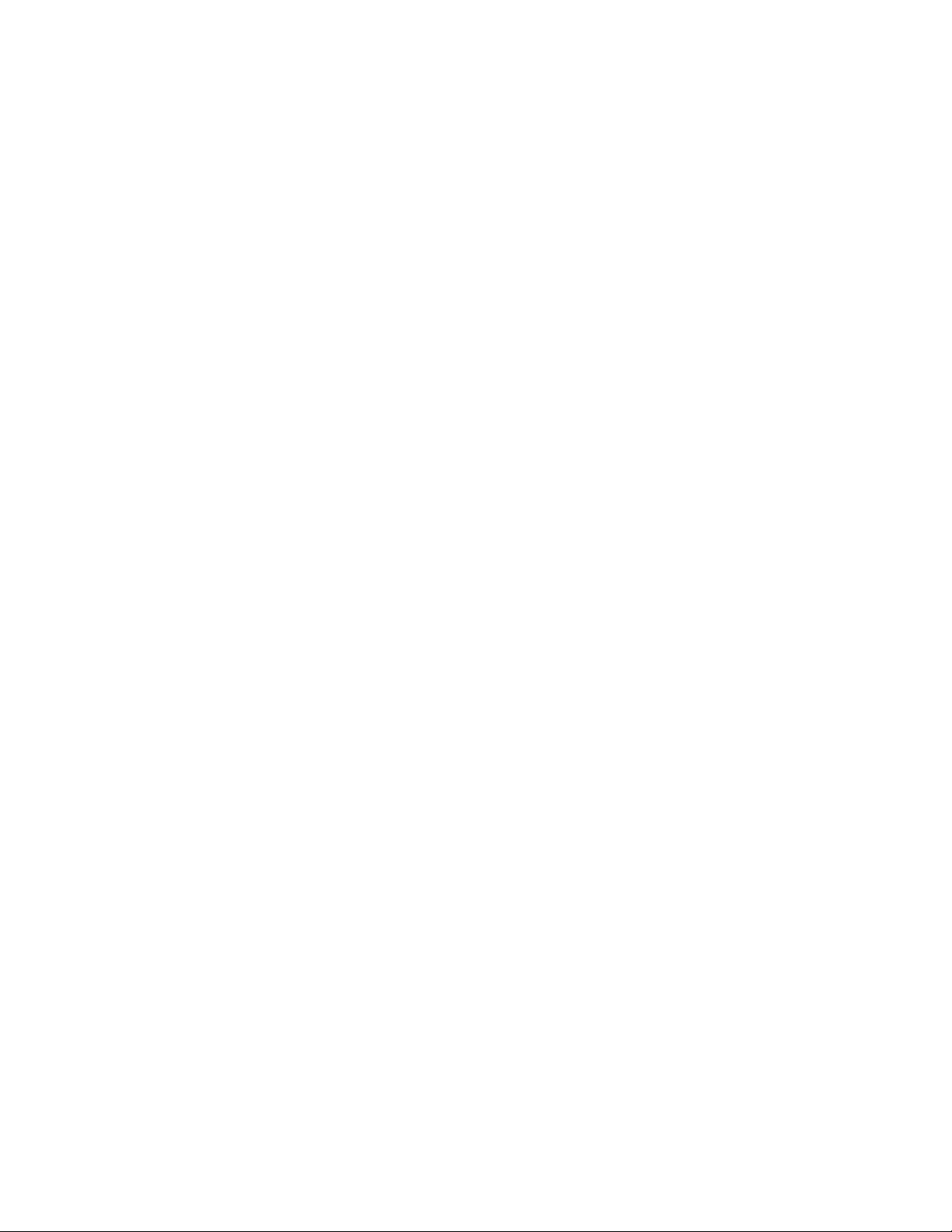
Présentation
3 Chargeur automatique de documents recto verso
Alimente automatiquement des documents recto et recto verso. Le chargeur de
documents permet de numériser jusqu'à 200 documents à la fois.
4 Panneau d'accès au toner
Ouvrez ce panneau pour accéder aux cartouches de toner afin de les remplacer.
5 Porte/panneau avant
Ouvrez cette porte/ce panneau pour résoudre les incidents papier et remplacer les
modules remplaçables par le client.
6 Magasins papier 1, 2 et 3
Les magasins 1, 2 et 3 sont identiques. Ils peuvent recevoir différents formats et
grammages de supports ; pour plus d'informations, reportez-vous au chapitre
Caractéristiques. Tous les types de supports peuvent être utilisés, sauf les enveloppes.
Les supports peuvent être chargés en départ grand côté (DGC) ou en départ petit côté
(DPC).
7 Module d'interface
Le module d'interface est requis avec tous les modules de finition en option. Le module
d'interface sert de périphérique de communication entre le moteur d'impression et
tout module de finition connecté.
8 Module de finition en option
Le module de finition avec plieuse/brocheuse et plieuse en C/Z en option est présenté
ici, mais d'autres modules de finition sont disponibles en option.
Rubriques connexes
Modules d'alimentation et de finition
1-2
Presse numérique couleur Xerox® 770
Guide de l'utilisateur
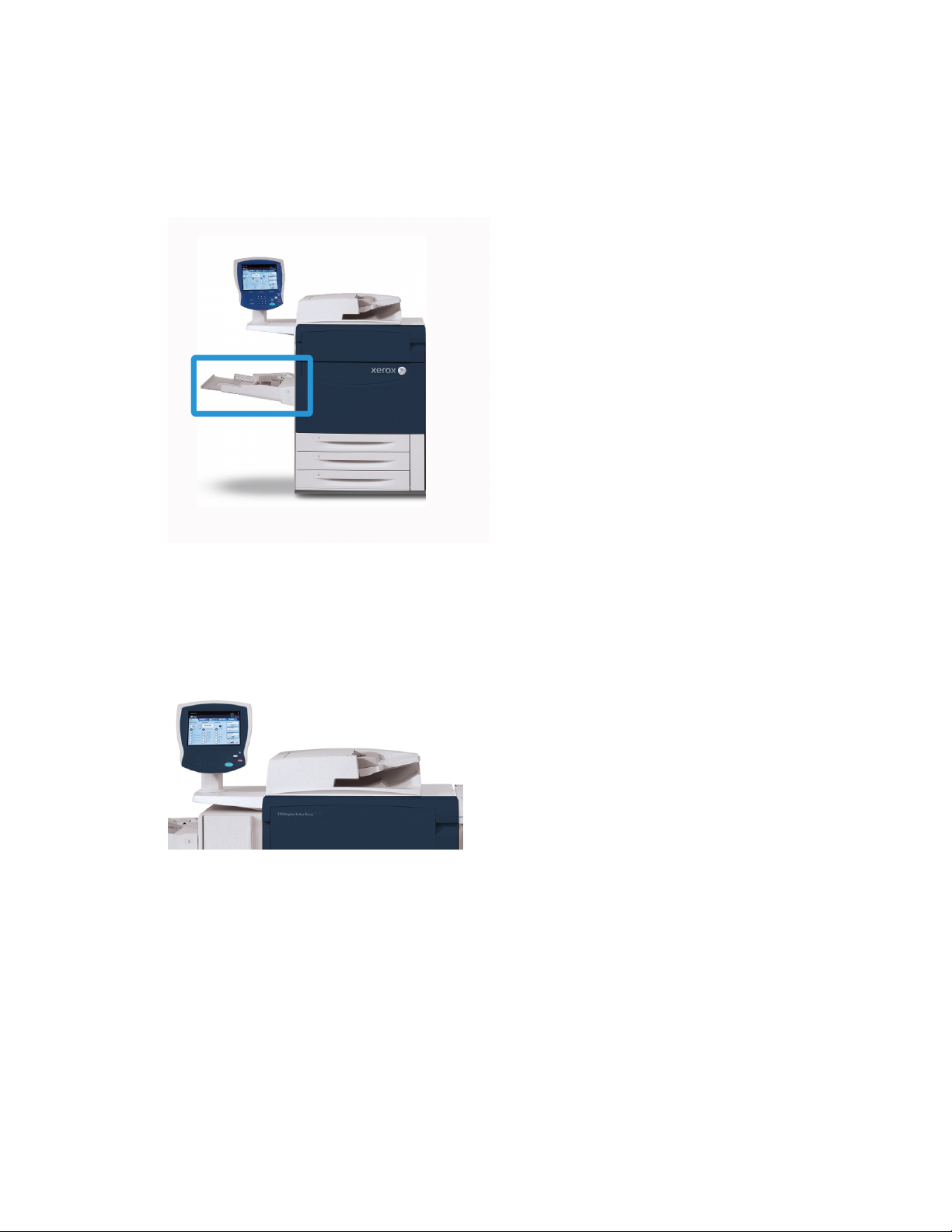
Présentation
Départ manuel (Magasin 5)
Le départ manuel, également appelé magasin 5, peut recevoir tous les types de supports
dans différents grammages et formats. Ce magasin peut contenir jusqu'à 250 feuilles
de papier supérieur de 75 g/m² (20 lb).
Le départ manuel est le magasin situé sur la gauche de la machine. Il peut être relevé
lorsqu'il n'est pas utilisé. Lorsqu'il est utilisé et abaissé, le départ manuel peut être
rallongé pour accepter des supports plus longs.
Chargeur de documents
Conseils d'utilisation du chargeur automatique de documents recto verso :
• Le chargeur de documents permet de numériser jusqu'à 250 documents à la fois.
• Vous pouvez y placer des documents mulformats, mais dans ce cas, veillez à ce que
le coin gauche de toutes les feuilles soit bien aligné dans le chargeur.
• Si les documents comportent des agrafes ou des trombones, ôtez-les avant de placer
les documents dans le chargeur.
• Pour obtenir les meilleurs résultats possibles, assurez-vous que les documents sont
en bon état.
Presse numérique couleur Xerox® 770
Guide de l'utilisateur
1-3
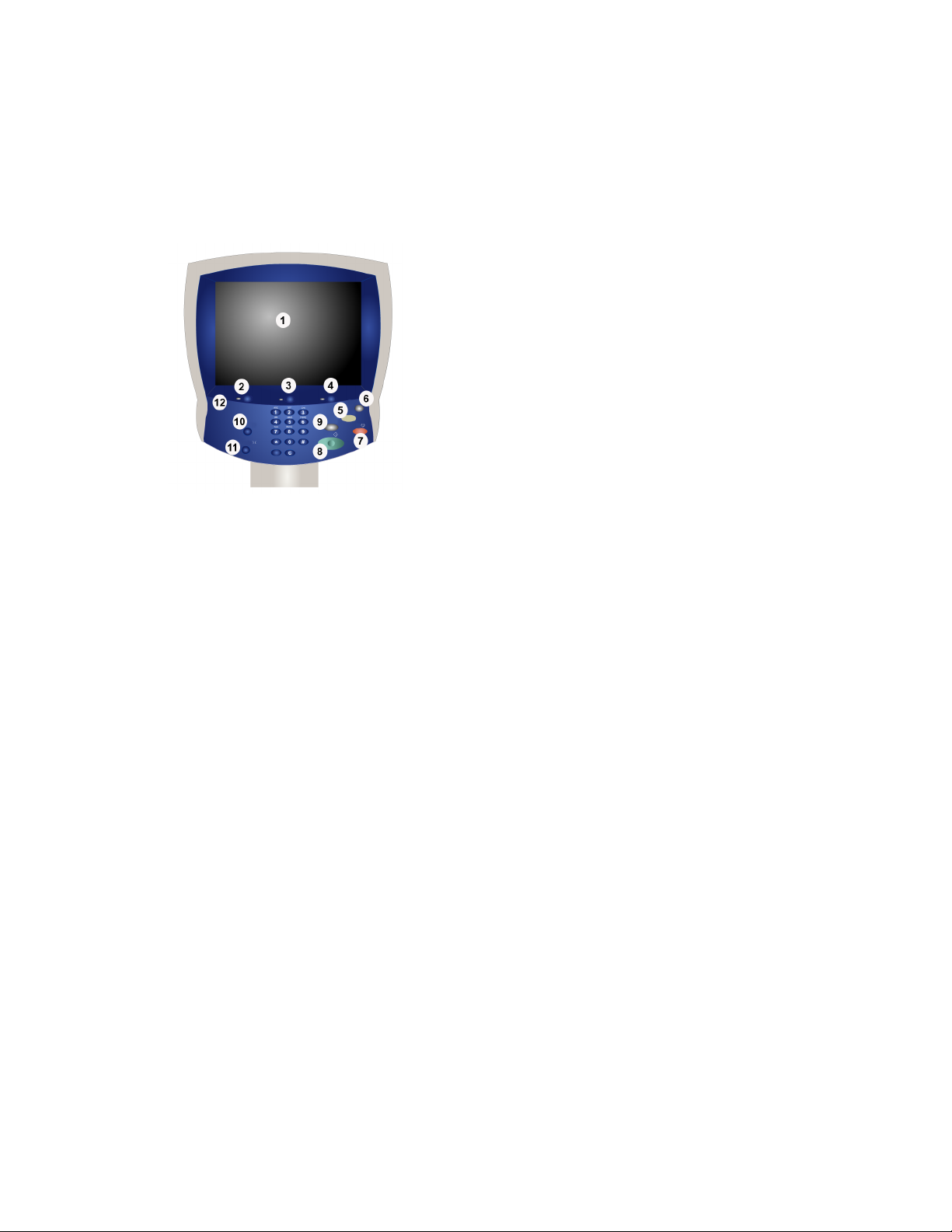
Présentation
Rubriques connexes
Caractéristiques
Interface utilisateur (IU)
1 Écran tactile
L'écran tactile vous permet de sélectionner toutes les fonctions de programmation
disponibles. Il affiche également les procédures de résolution d'incidents et des
informations d'ordre général.
2 Services
Services permet d'accéder à l'écran Services où les différentes fonctions (telles que la
copie et la numérisation) peuvent être affichées et programmées.
3 État des travaux
Affiche des informations sur l'état des travaux, telles que la liste des travaux actifs et
des travaux terminés.
4 État de la machine
Affiche l'état actuel de la machine ainsi que des informations sur la machine, telles
que le numéro de série.
5 Annuler tout
Une pression sur ce bouton rétablit les paramètres par défaut et affiche le premier
écran du chemin d'accès actuel. Deux pressions réinitialisent toutes les fonctions.
6 Mode Économie d'énergie
Appuyez sur ce bouton pour accéder au mode Économie d'énergie ou pour le quitter.
7 Arrêt
Arrête provisoirement le travail en cours. Suivez les indications du message pour annuler
ou reprendre le travail.
1-4
Presse numérique couleur Xerox® 770
Guide de l'utilisateur
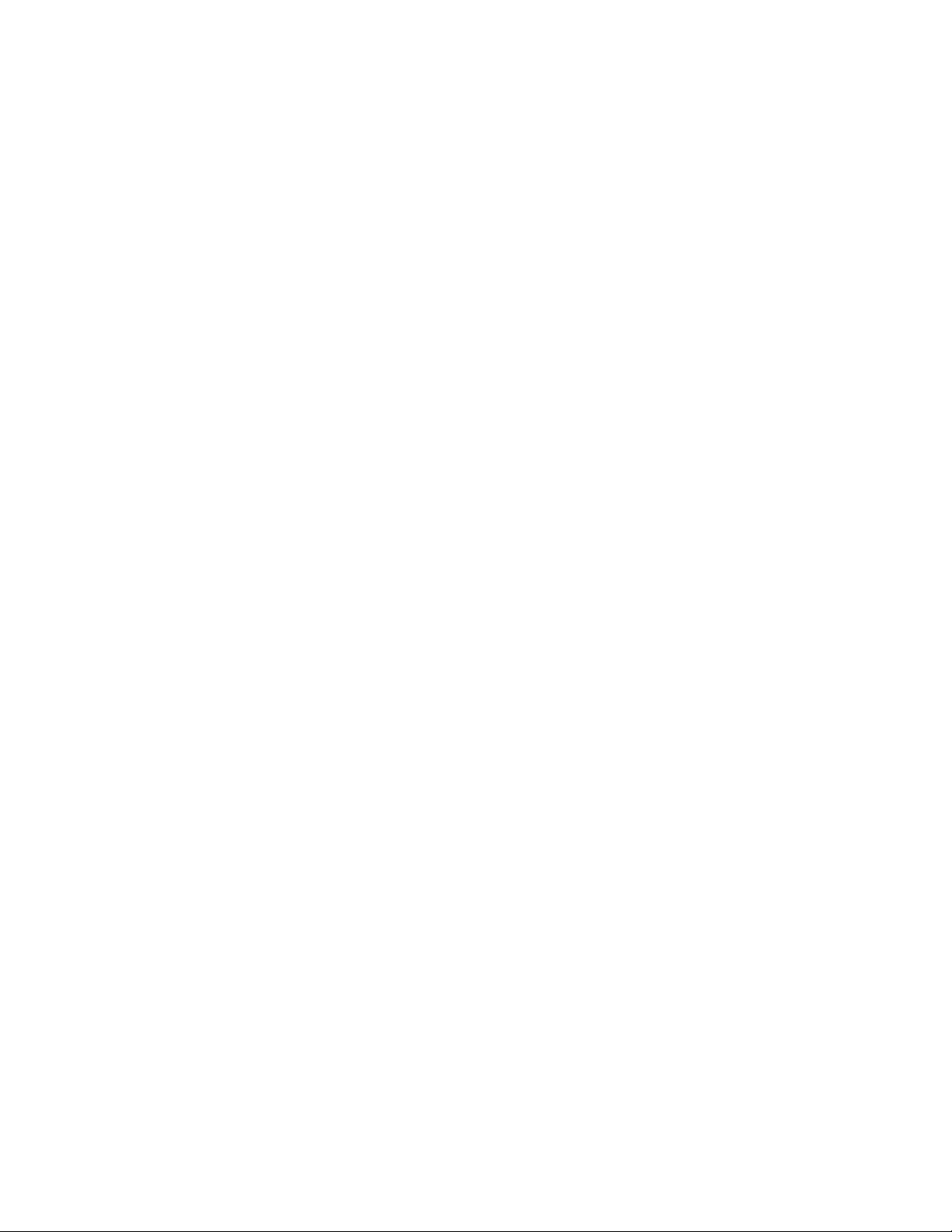
Présentation
8 Marche
Permet de lancer le travail ou est utilisé lors de la connexion en tant qu'administrateur
système.
9 Interruption
Interrompt provisoirement le travail de copie actuel pour donner la priorité à un autre
travail.
10 Connexion/Déconnexion
Offre un accès protégé par mot de passe au menu d'administration système, qui permet
de modifier les valeurs par défaut de la machine.
11 Langue
Permet de modifier la langue affichée sur l'interface utilisateur.
12 Panneau de commande
Contient le pavé numérique et des boutons tels que État de la machine, Marche et
Arrêt.
Présentation du serveur d'impression
Les serveurs d'impression suivants peuvent être utilisés avec cette presse numérique :
• Serveur d'impression FreeFlow de Xerox, pour la presse numérique couleur 770 de
Xerox
• Serveur d'impression EX de Xerox, optimisé par Fiery
REMARQUE
Pour plus d'informations sur un serveur d'impression spécifique, consultez la
documentation du serveur.
Rubriques connexes
Impression à partir du serveur d'impression FreeFlow de Xerox
Impression à partir du serveur d'impression EX de Xerox, optimisé par EFI
Modules d'alimentation et de finition
Plusieurs modules d'alimentation et de finition en option sont disponibles pour la
machine. Ces modules sont décrits dans les pages suivantes, qui vous indiqueront
également l'endroit où trouver les informations spécifiques sur chaque module.
Presse numérique couleur Xerox® 770
Guide de l'utilisateur
1-5
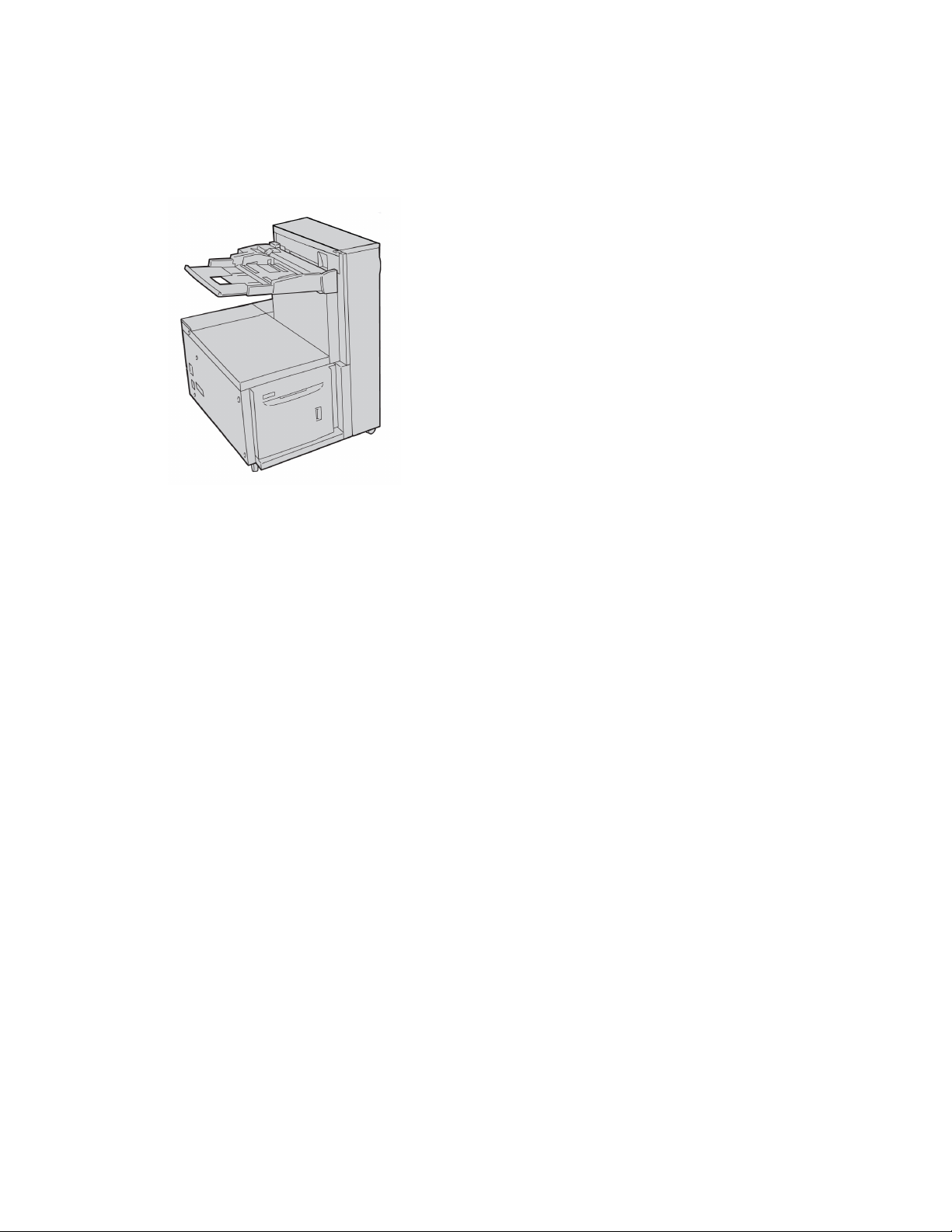
Présentation
Magasin grande capacité (MGC/magasin 6) à 1 magasin
Le magasin grande capacité (MGC), ou magasin 6, peut recevoir jusqu'à 2 000 feuilles
(A4/8,5 x 11).
Rubriques connexes
Magasin grande capacité (MGC à 1 magasin/magasin 6)
1-6
Presse numérique couleur Xerox® 770
Guide de l'utilisateur

Présentation
Magasin grande capacité grand format (MGCGF) à 1 ou 2 magasins
Le magasin grande capacité grand format (MGCGF) est disponible en deux versions : 1
ou 2 magasins. Le MGCGF permet d'alimenter différents formats de supports, notamment
des supports standard et grand format allant jusqu'à 330,2 x 488 mm/13 x 192 pouces.
Chaque magasin peut contenir 2000 feuilles.
Version à 1 magasin
Version à 2 magasins
Rubriques connexes
Magasin grande capacité grand format (MGCGF) à 1 ou 2 magasins (magasins 6/7)
Presse numérique couleur Xerox® 770
Guide de l'utilisateur
1-7
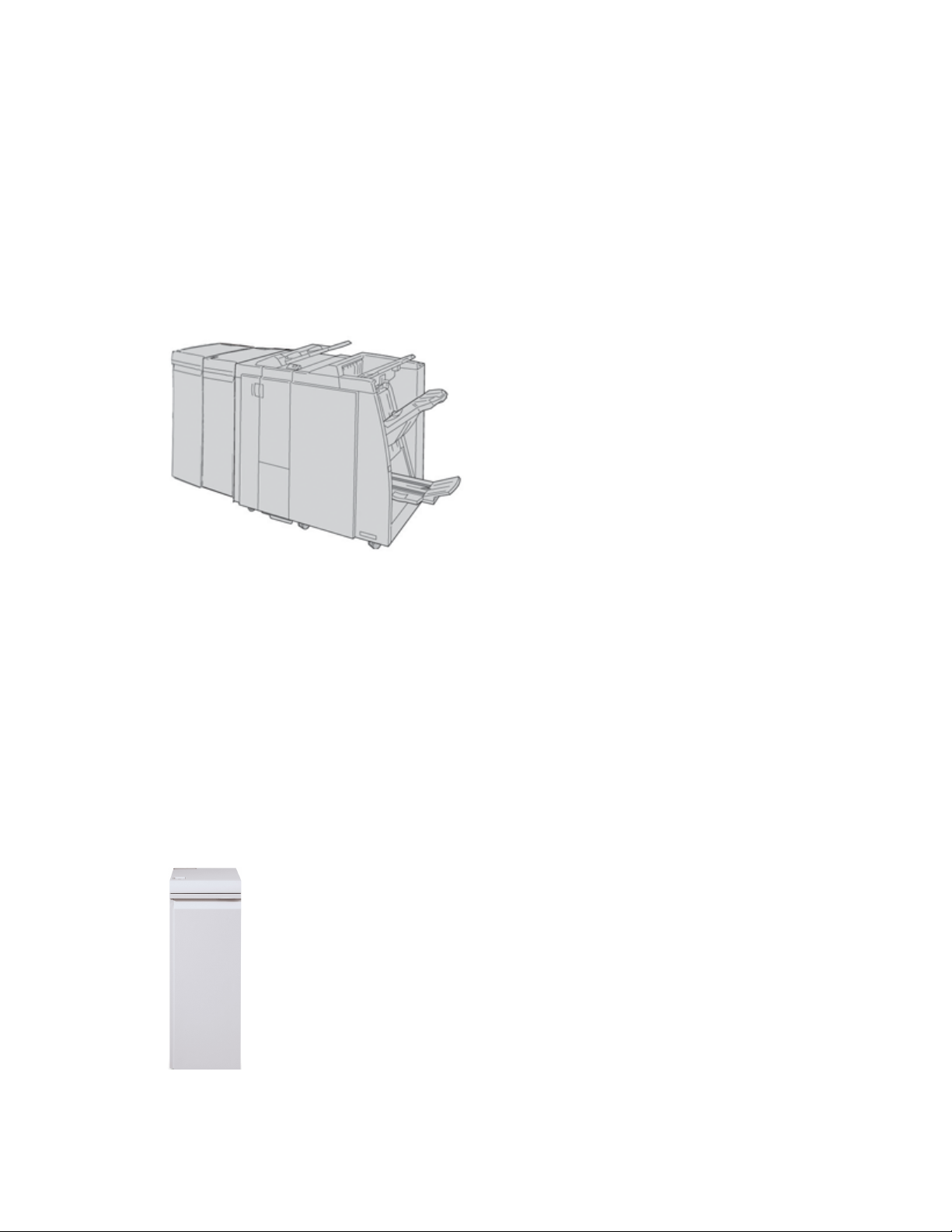
Présentation
Module GBC AdvancedPunch
Le module GBC AdvancedPunch peut être raccordé à plusieurs accessoires de finition
en option.
Le GBC AdvancedPunch offre un autre niveau d'options de finition pour vos sorties en
vous permettant de perforer des trous dans des documents de 8,5 x 11 po/A4, tout en
prenant en charge une variété de styles de reliure. Les types de perforation incluent des
perforations de 19 trous à un maximum de 32 trous dans les supports 8,5 x 11 po. Les
supports A4 prennent en charge les types de perforation de 21 trous à un maximum de
47 trous.
REMARQUE
Le module GBC AdvancedPunch est présenté ici avec le module d'interface requis et le
module de finition avec plieuse/brocheuse (et module de pli en C/Z en option).
L'information sur ce module peut être trouvée sur le CD de documentation client fourni
avec l'accessoire, ou la documentation peut être téléchargée à partir de www.xerox.com.
Dans le site Web, saisir le nom du produit dans le champ Recherche et sélectionner le
lien Documentation utilisateur.
Module d'interface
Le module d'interface est requis avec TOUS les modules de finition. Le module d'interface
sert de périphérique de communication entre le moteur d'impression et tout autre
module de finition raccordé à la machine.
1-8
Presse numérique couleur Xerox® 770
Guide de l'utilisateur
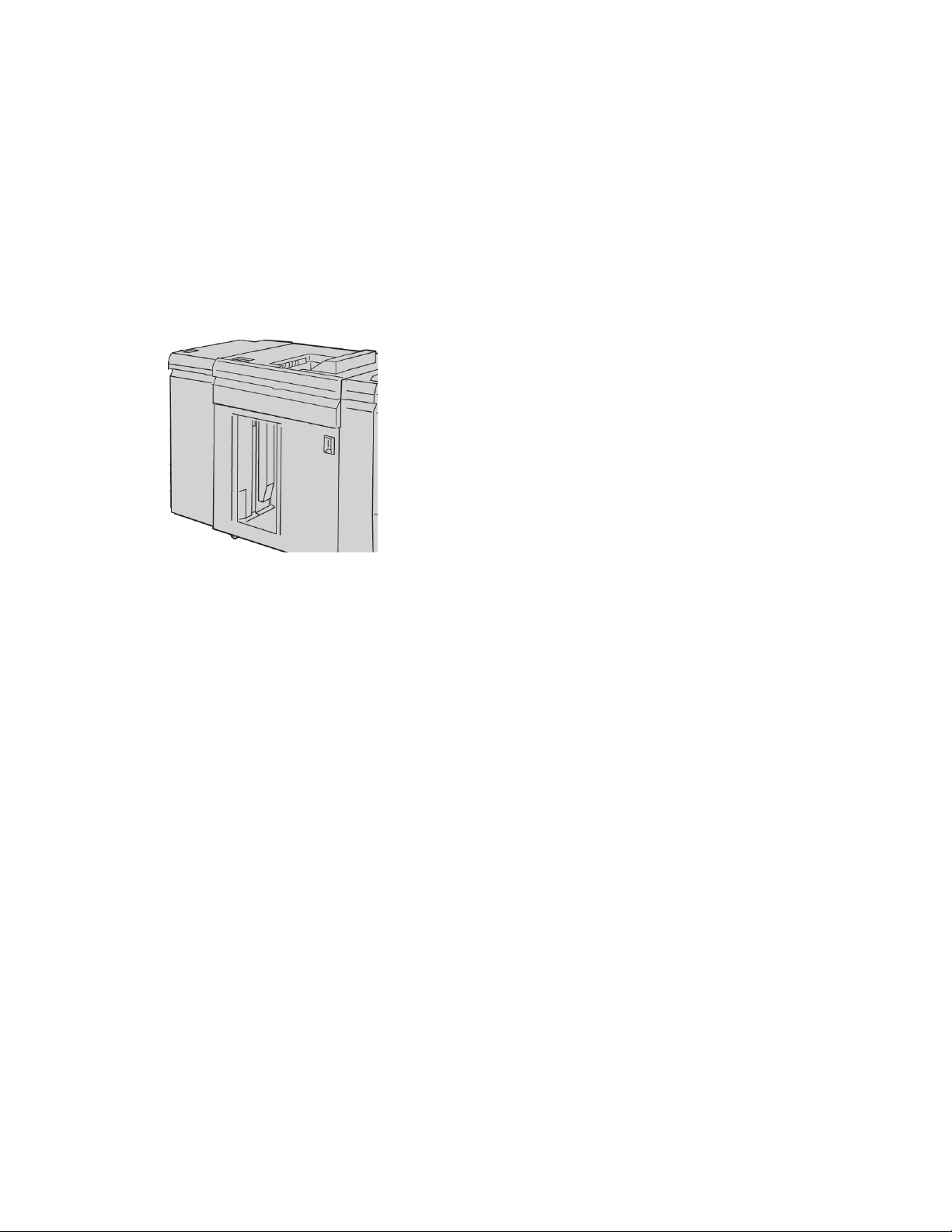
Présentation
Rubriques connexes
Module d'interface
Module de réception grande capacité (MRGC)
Le module de réception grande capacité (MRGC) est un périphérique de finition en option
qui permet d'empiler et de décaler les documents de sortie dans un bac de réception.
REMARQUE
Le module de réception grande capacité (MRGC) est présenté ici avec le module
d'interface requis.
Rubriques connexes
Module de réception grande capacité (MRGC)
Presse numérique couleur Xerox® 770
Guide de l'utilisateur
1-9
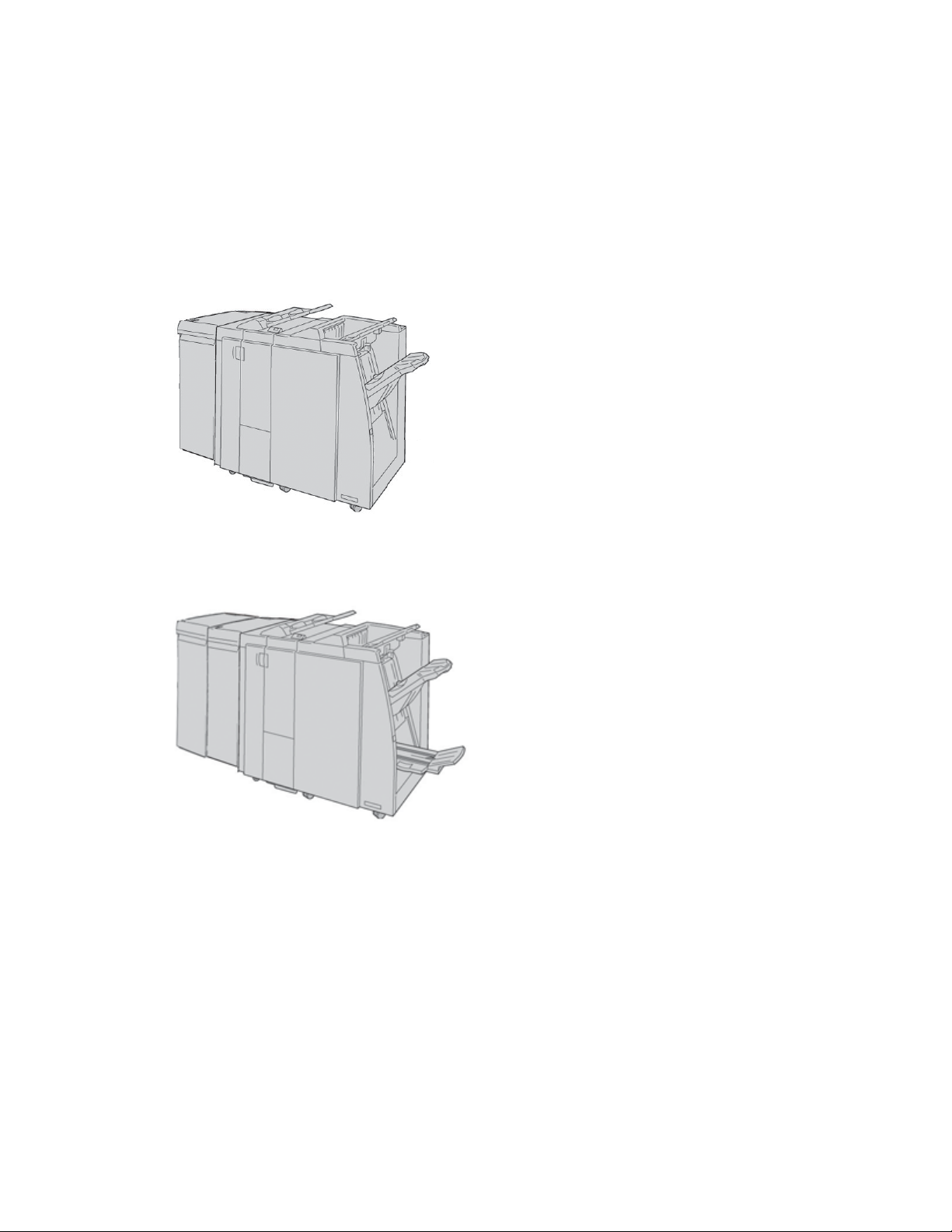
Présentation
Module de finition standard/plieuse-agrafeuse
Ce module de finition standard et le module de finition avec plieuse/brocheuse fournissent
plusieurs options de finition/pliage. Vous pouvez bénéficier d'options de finition
supplémentaires en ajoutant une plieuse en C/Z en option à l'un ou l'autre module de
finition.
Module de finition standard avec plieuse en C/Z en option
Module de finition plieuse/brocheuse avec plieuse en C/Z
REMARQUE
Le module de finition standard et le module de finition avec plieuse/brocheuse sont
présentés ici avec le module d'interface requis.
Rubriques connexes
Module de finition standard/avec plieuse/brocheuse
1-10
Presse numérique couleur Xerox® 770
Guide de l'utilisateur
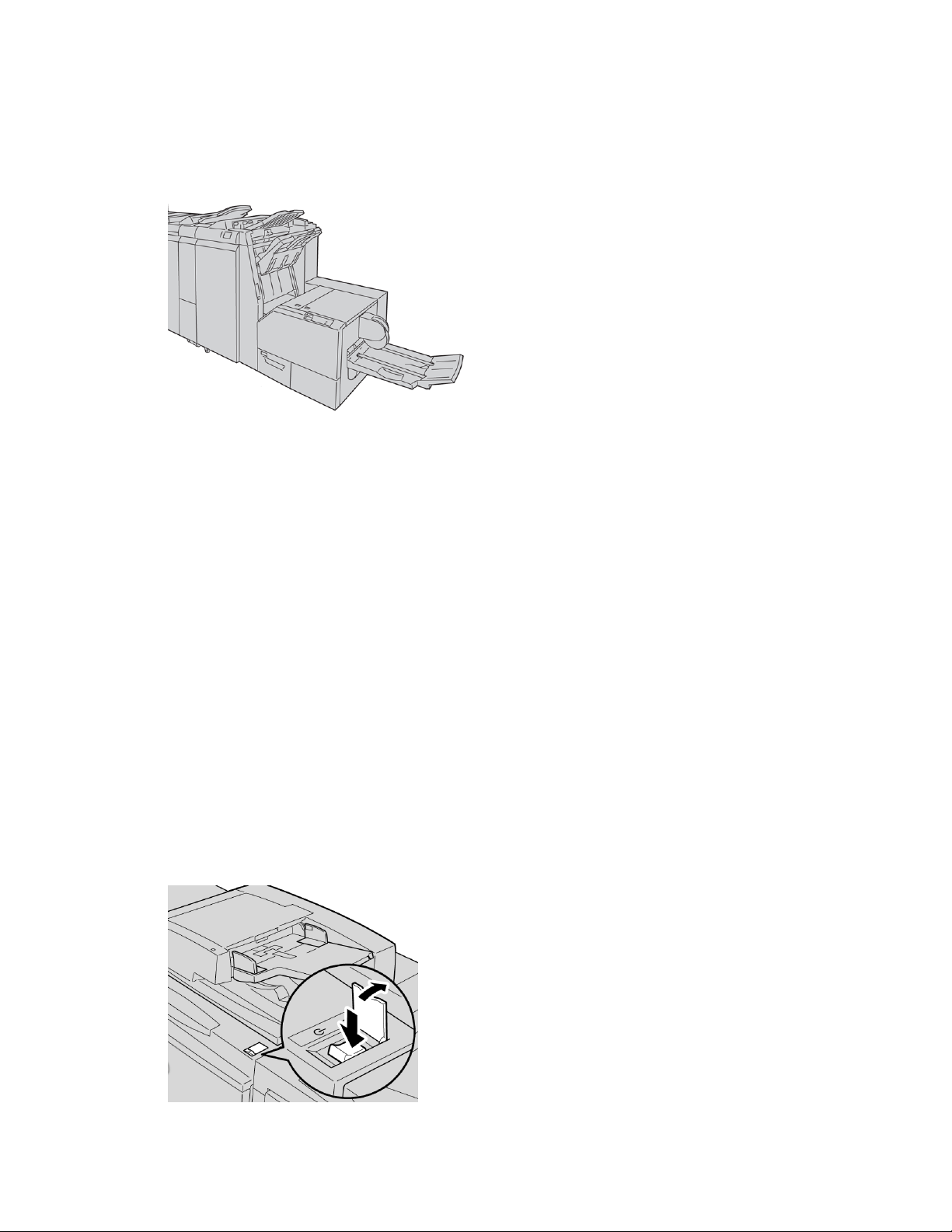
Présentation
Module massicot SquareFold
Le module massicot SquareFold est un module de finition en option utilisé avec le module
de finition faible production en C avec plieuse/brocheuse.
REMARQUE
Le module massicot SquareFold est présenté ici avec le module d'interface et le module
de finition avec plieuse/brocheuse requis (et plieuse en C/Z en option).
Rubriques connexes
Module massicot SquareFold
Modules de finition tiers
Des périphériques d’architecture de finition numérique (DFA) tiers sont également
disponibles pour la machine. Pour obtenir des informations sur ces périphériques,
contactez votre interlocuteur Xerox.
Marche/Arrêt
Mise sous tension
Une fois la machine mise sous tension, environ 3 minutes de préchauffage sont
nécessaires avant de pouvoir effectuer des copies.
1. Ouvrez le panneau d'accès.
Presse numérique couleur Xerox® 770
Guide de l'utilisateur
1-11
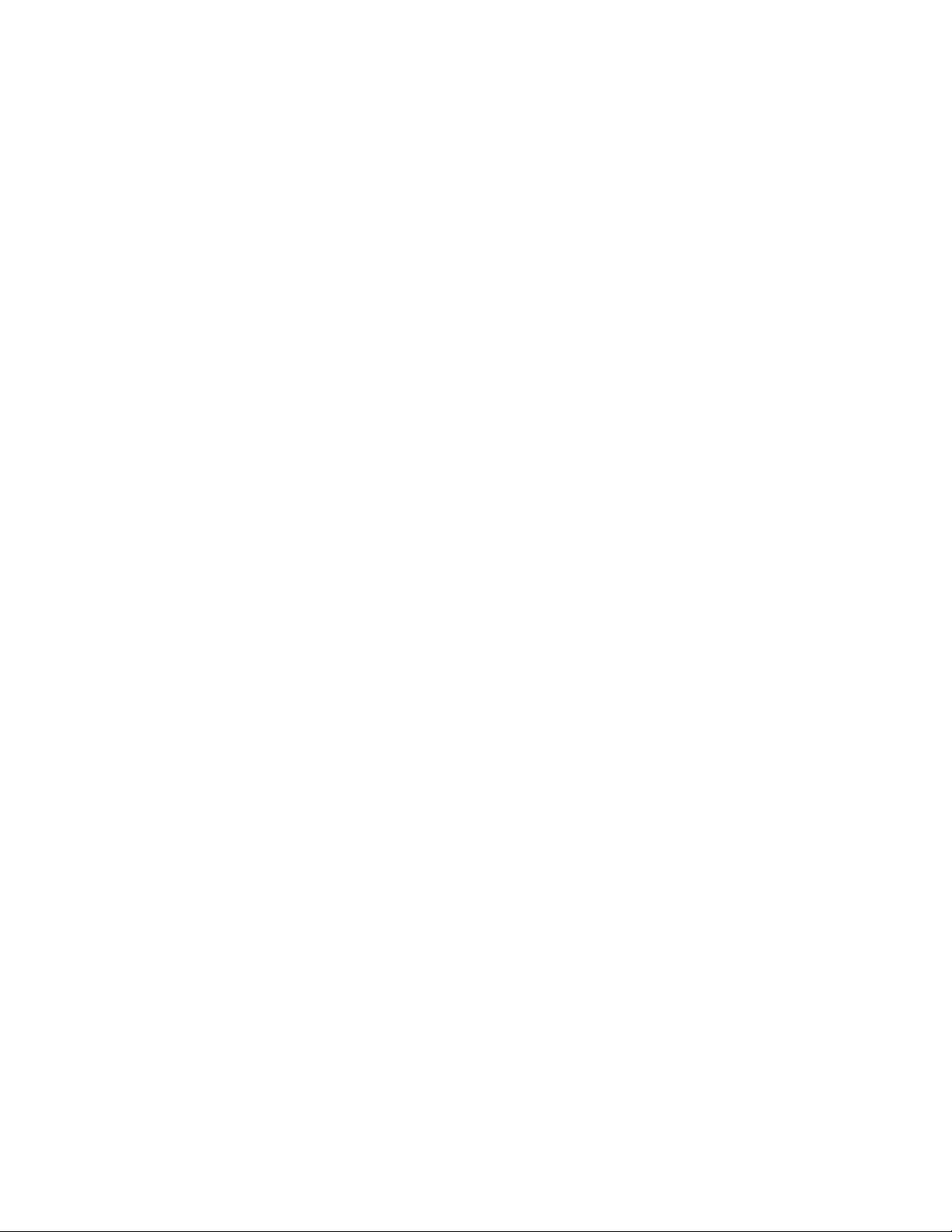
Présentation
2. Placez l'interrupteur d'alimentation en position Marche.
Le message Attendre... indique que la machine est en cours de préchauffage. Il n'est
pas possible de l'utiliser durant cette phase.
Mise hors tension
1. Placez l'interrupteur d'alimentation en position Arrêt.
2. Vérifiez que l'écran de l'interface utilisateur est complètement éteint avant de
remettre la machine sous tension.
Mode Économie d'énergie
Il existe deux niveaux pour le mode Économie d'énergie :
• Alimentation réduite : si la machine reste inactive pendant une période de temps
prédéfinie, elle passe en mode Alimentation réduite.
• Mode Veille : après être passée en mode Alimentation réduite, si la machine reste
inactive pendant une autre période de temps prédéfinie, elle passe en mode Veille.
Voici deux exemples :
• Si le mode Alimentation réduite est réglé sur 15 minutes et le mode Veille sur 60
minutes, la machine passe en mode Veille après 60 minutes d'inactivité totale, et
non pas 60 minutes après le passage au mode Alimentation réduite.
• Si le mode Alimentation réduite est réglé sur 15 minutes et le mode Veille sur 20
minutes, la machine passe en mode Veille 5 minutes après le passage au mode
Alimentation réduite.
Quitter le mode Veille
Pour quitter le mode veille de la machine, procédez comme suit :
1. Sélectionnez le bouton Mode Veille sur le panneau de commande, ou
2. Envoyez un travail d'impression à la machine.
Localiser le numéro de série de la machine
Il est possible d'obtenir au numéro de série de la machine à partir de l'interface utilisateur
de la machine, mais il est également indiqué à l'intérieur de la machine.
1. Sélectionnez le bouton État de la machine dans l'interface utilisateur.
2. Assurez-vous que l'onglet Informations machine est affiché.
Le numéro de série de la machine est indiqué sur cet onglet.
3. Le numéro de série de la machine figure également sur la plaque située à l'intérieur
des portes avant de la machine.
1-12
Presse numérique couleur Xerox® 770
Guide de l'utilisateur
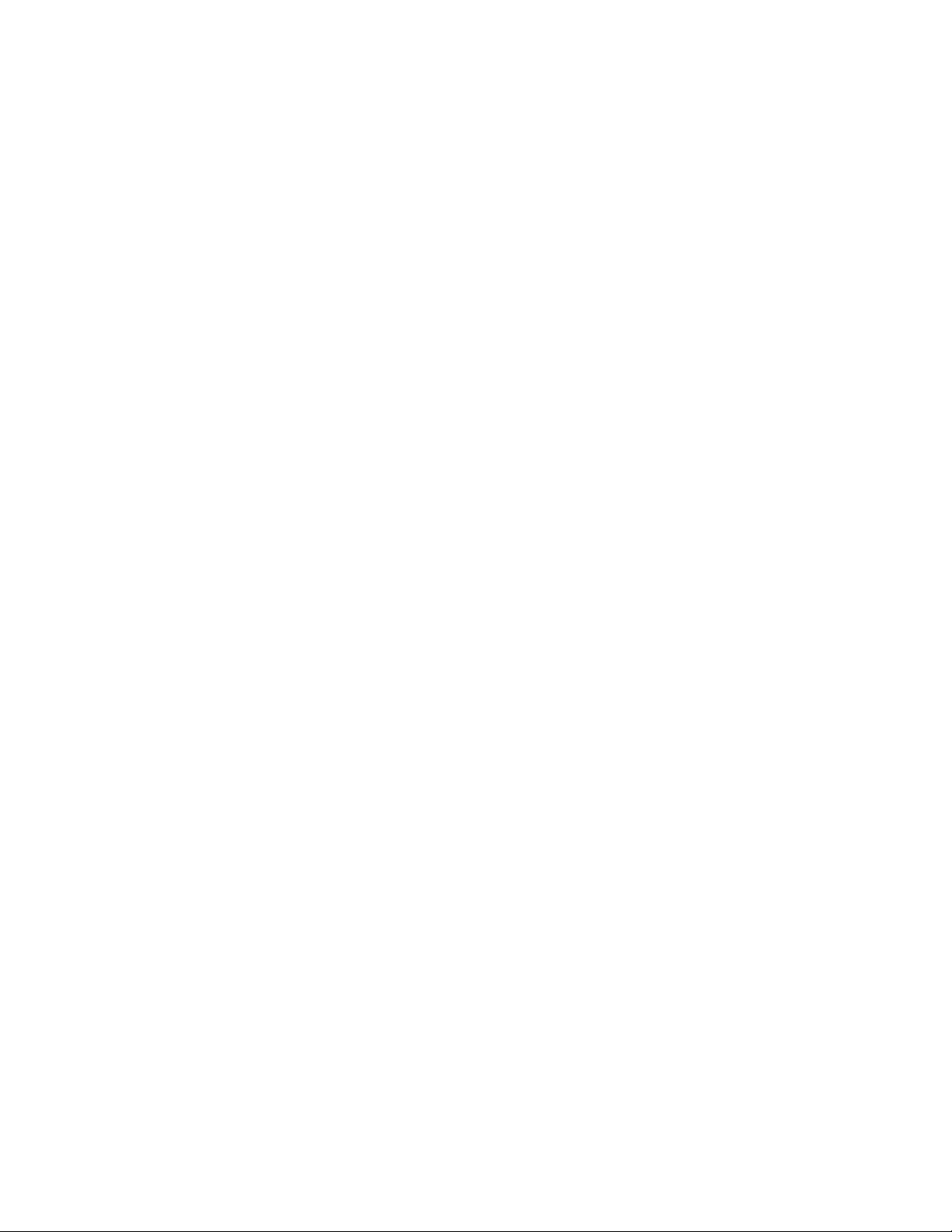
2
Où trouver de l'aide
CD/DVD de documentation client
Nous vous recommandons d'imprimer toute la documentation client et de la conserver
à portée de main de la machine.
La documentation client se trouve sur le CD/DVD de documentation client livré avec la
machine.
Documentation client du serveur d'impression
La documentation client pour le support du serveur d'impression se trouve sur un CD/DVD
et est envoyée avec le serveur d'impression. Il est recommandé d'imprimer ces
documents, lorsque l'installation est terminée.
Aide sur Internet
Xerox sur Internet : Pour le soutien système, l'aide à l'utilisateur, la documentation client
et le service, consulter le site www.xerox.com et cliquer sur le lien Contactez-nous pour
des informations sur les ressources et numéros de téléphone.
REMARQUE
Vous pouvez obtenir les dernières mises à jour de la documentation relative à votre
produit à l'adresse suivante : www.xerox.com. Il est conseillé de consulter régulièrement
ce site Web afin d'obtenir les dernières informations sur le produit.
Il peut être utile d'avoir le numéro de série de la machine à porté de main avant de
contacter le Centre Services Xerox. Le numéro de série de la machine se trouve sous
l'onglet Informations machine (État de la machine > Informations machine).
Presse numérique couleur Xerox® 770
Guide de l'utilisateur
2-1
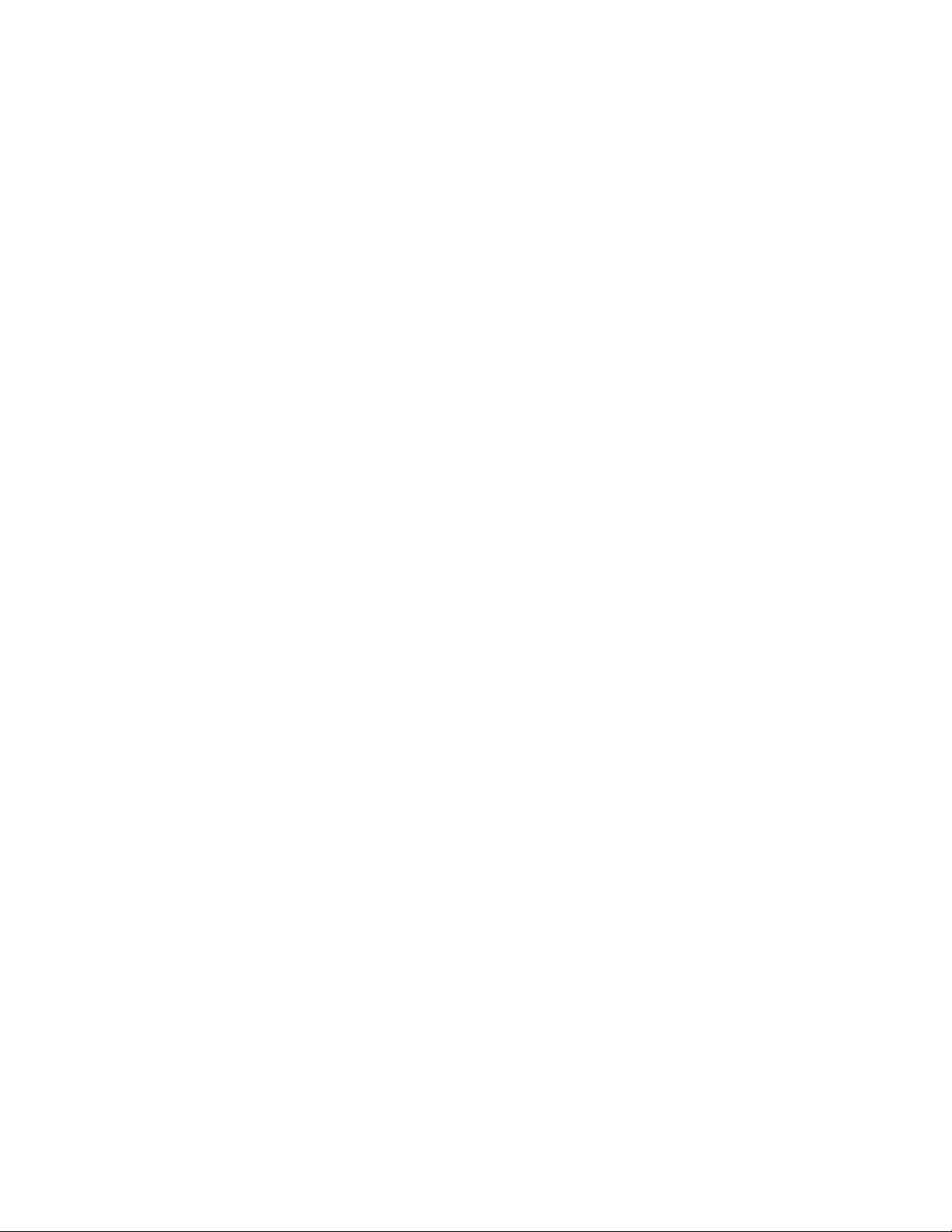
Où trouver de l'aide
2-2
Presse numérique couleur Xerox® 770
Guide de l'utilisateur
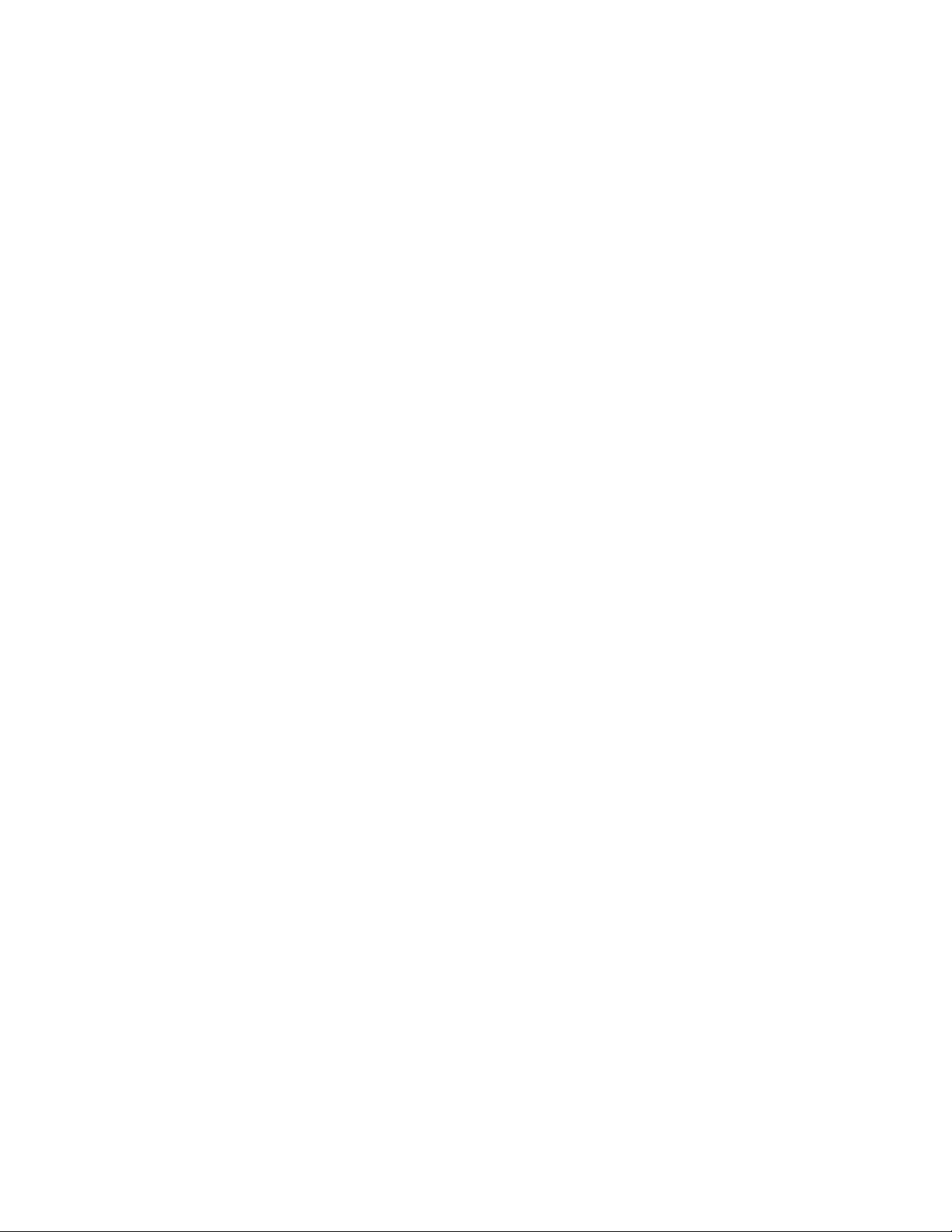
3
Soumission d'un travail d'impression
Les fichiers PDF du Guide utilisateur et du Guide de l'administrateur. Pour obtenir une
copie électronique de ces fichiers PDF, les télécharger sur le site www.xerox.com.
Les exercices indiquent comment imprimer un des guides de documentation client (Guide
utilisateur ou Guide de l'administrateur).
Impression à partir d'un poste de travail
1. Sur l'ordinateur, ouvrir un des fichiers PDF en utilisant le lecteur Adobe Acrobat Reader.
2. Sélectionner Fichier > Imprimer.
3. Sélectionner la file d'attente d'impression et l'imprimante désirées.
4. Sélectionner le bouton Propriétés (de cette machine).
5. Sélectionner les options de sortie (par ex. quantité, impression recto ou recto verso).
6. Sélectionner OK pour fermer la fenêtre Propriétés.
7. Sélectionner OK pour envoyer le travail à l'imprimante.
Impression à partir du serveur d'impression FreeFlow de Xerox
1. Copier les fichiers PDF de documentation client sur un périphérique de stockage (tel
qu'un lecteur flash ou CD/DVD).
2. Brancher le périphérique de stockage au serveur d'impression.
3. À partir du serveur d'impression FreeFlow, sélectionner Services > Imprimer du fichier.
4. Sélectionner Parcourir.
5. Parcourir au périphérique de stockage contenant les fichiers PDF.
6. Sélectionner et surligner l'un des fichiers PDF (Guide de l'utilisateur, Guide de
l'administrateur ).
7. Sélectionner OK.
8. Sélectionner la file d'attente d'impression désirée.
9. Sélectionner les options de sortie (par ex. quantité, impression recto ou recto verso).
Presse numérique couleur Xerox® 770
Guide de l'utilisateur
3-1
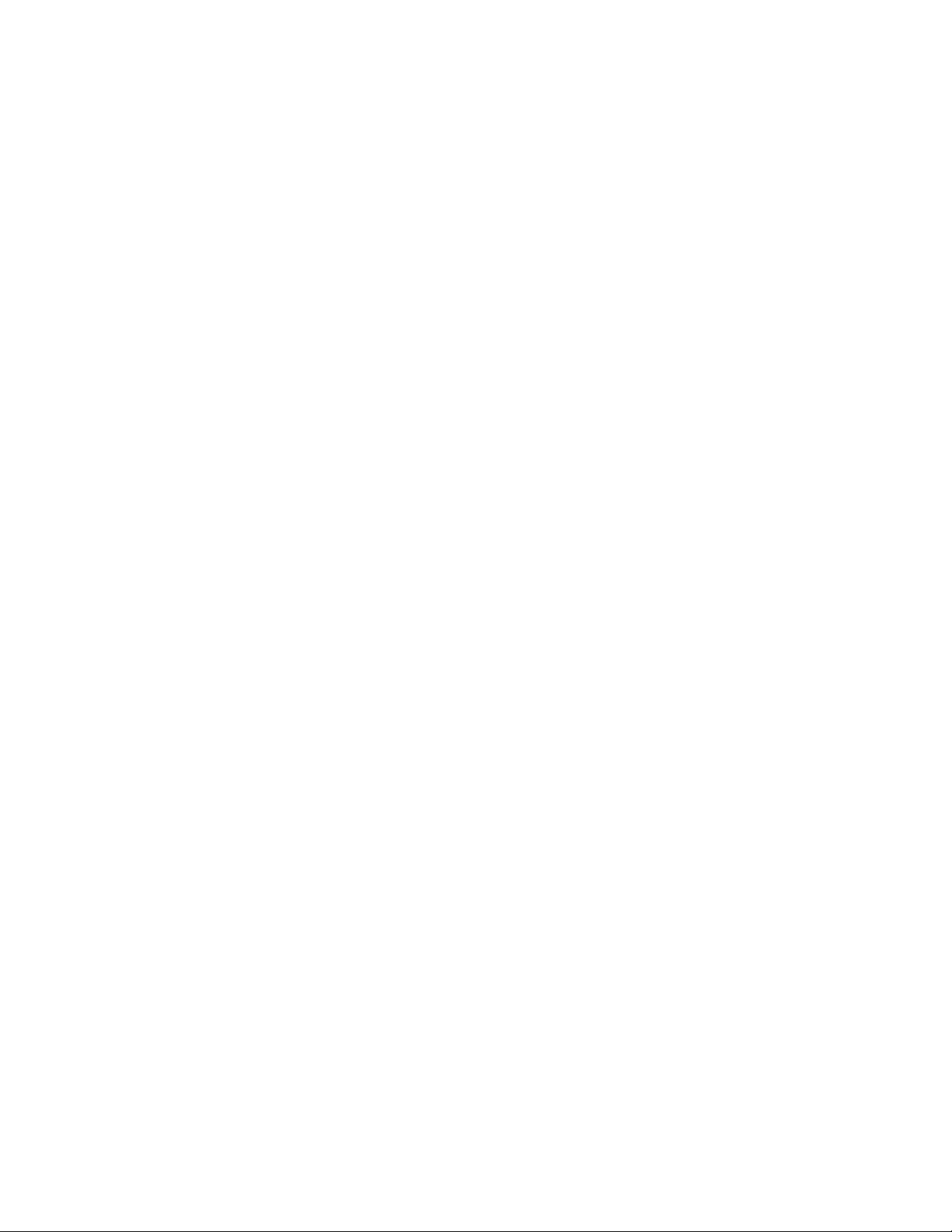
Soumission d'un travail d'impression
10. Sélectionner Imprimer.
Le travail est envoyé à la file désirée et est suspendu ou imprimé immédiatement.
11. Sélectionner Fermer pour fermer la fenêtre Imprimer du fichier.
Impression à partir du serveur d'impression EX de Xerox, optimisé par EFI
1. Copier les fichiers PDF de documentation client sur un périphérique de stockage (tel
qu'un lecteur flash ou CD/DVD).
2. Brancher le périphérique de stockage au serveur d'impression.
3. À partir du serveur d'impression EX de Xerox, sélectionner Fichier > Importer travail.
4. Sélectionner la file désirée (telle que Imprimer ou Suspendre).
5. Sélectionner Ajouter.
6. Parcourir au périphérique de stockage contenant les fichiers PDF.
7. Sélectionner et surligner l'un des fichiers PDF (Guide de l'utilisateur, Guide de
l'administrateur ).
8. Sélectionner Ouvrir.
9. Sélectionner Importer.
Le travail est envoyé à la file sélectionnée ou à l'imprimante pour impression
immédiate.
3-2
Presse numérique couleur Xerox® 770
Guide de l'utilisateur
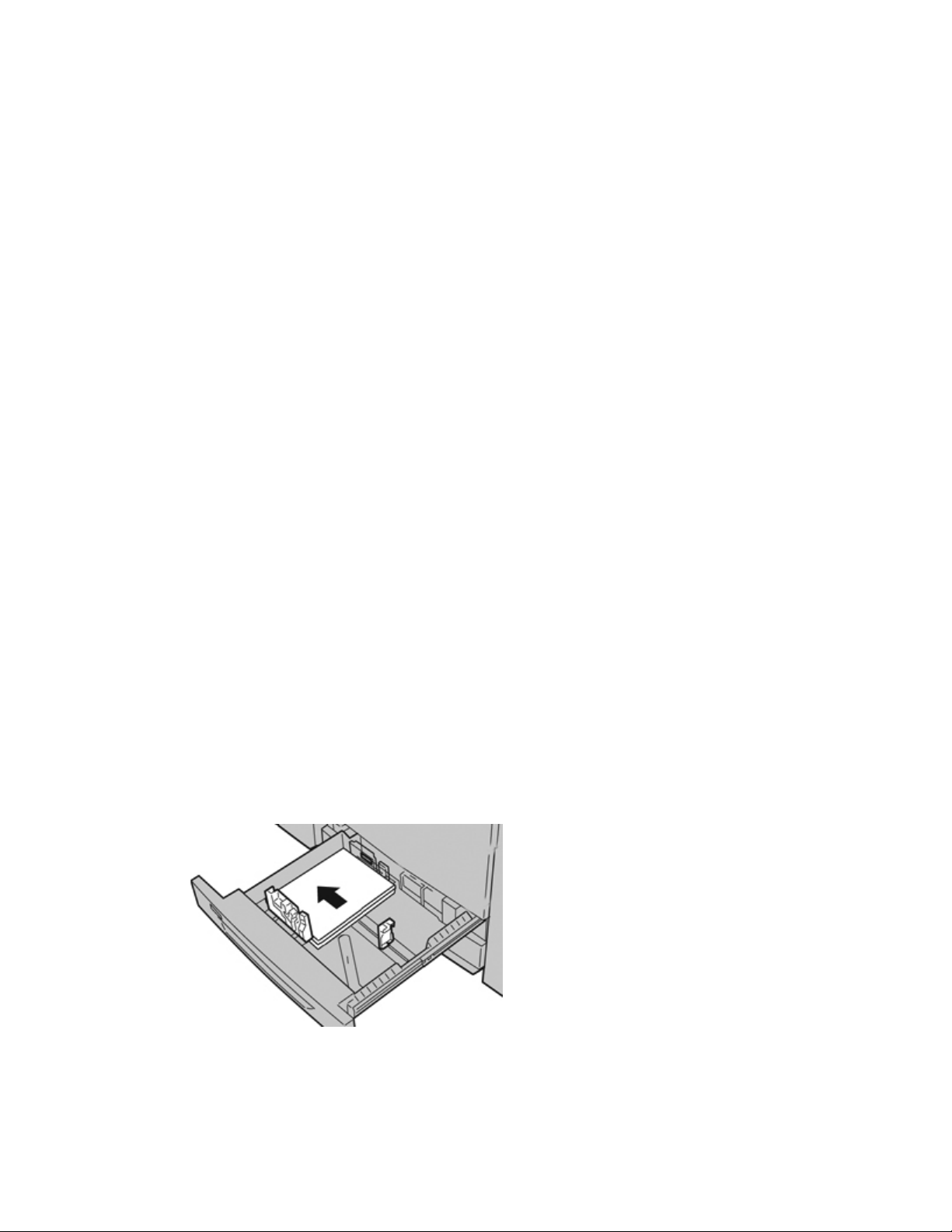
4
Papier et autres supports
Rubriques connexes
Caractéristiques
Chargement de supports dans les magasins 1, 2 et 3
Les magasins 1, 2 et 3 sont identiques. Chaque magasin peut contenir jusqu'à 550 feuilles
de papier de 75 g/m² (20 lb). Les supports peuvent être chargés en départ grand côté
(DGC) ou en départ petit côté (DPC), portrait ou paysage.
Chargement de papier dans les magasins 1, 2 et 3
REMARQUE
L'ouverture d'un magasin en cours d'utilisation peut provoquer un incident papier.
1. Sélectionner le support approprié pour le travail d'impression..
2. Tirez doucement le magasin jusqu'à ce qu'il arrive en butée
3. Ouvrir la rame de papier avec la ligne de collage vers le haut.
4. Aérer les feuilles avant de les charger dans le magasin.
5. Mettez en place et alignez le bord du papier contre le bord GAUCHE du magasin.
Le papier peut être chargé en départ grand côté (DGC)/portrait ou en départ petit
côté (DPC)/paysage.
6. Ajuster les guides de format en appuyant sur le levier de dégagement et en déplaçant
délicatement le guide latéral pour qu'il soit en contact avec le support en magasin.
Presse numérique couleur Xerox® 770
Guide de l'utilisateur
4-1
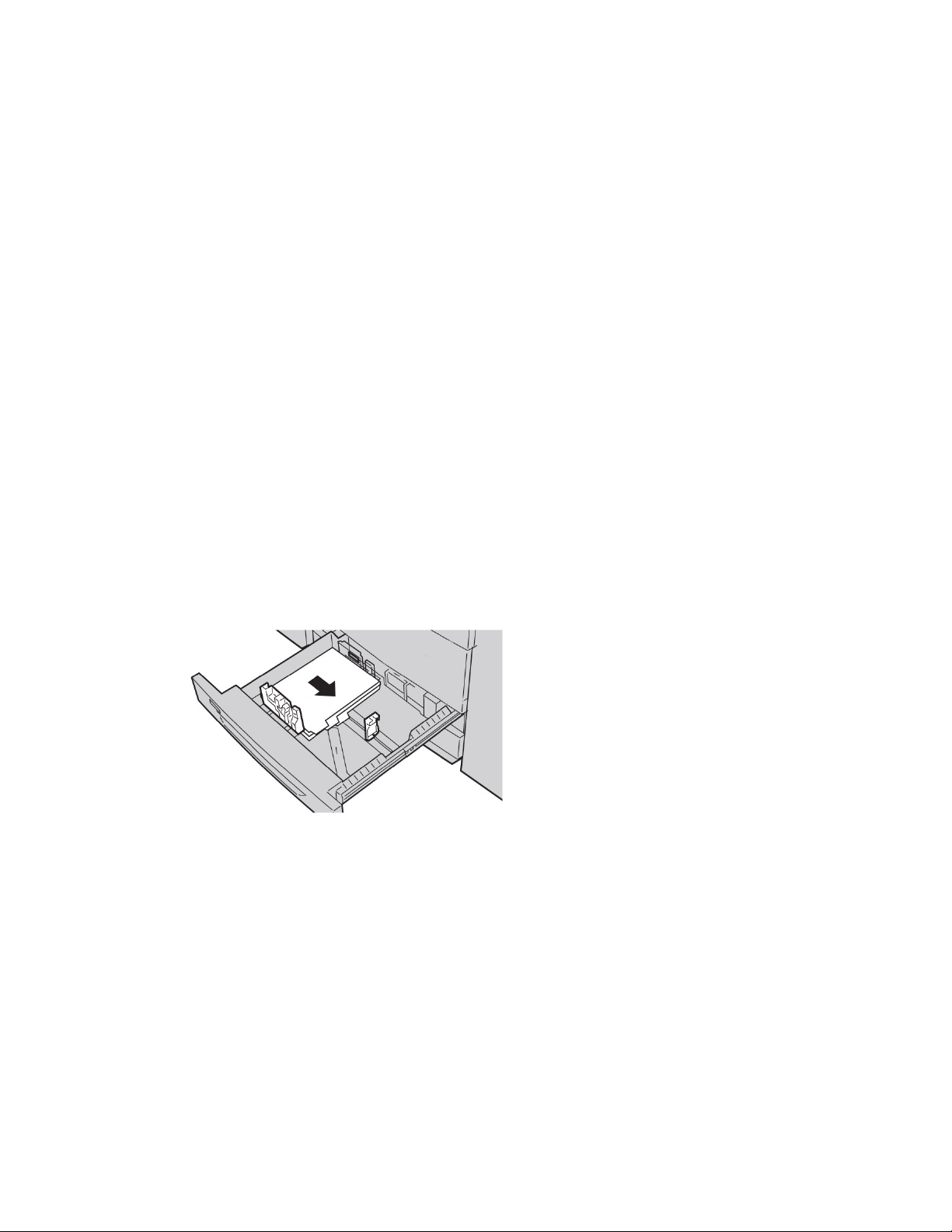
Papier et autres supports
Ne pas placer de support au-delà de la ligne MAX située à l'arrière du guide latéral.
7. Pousser délicatement le magasin jusqu'à ce qu'il s'arrête.
La fenêtre de réglages du magasin peut s'afficher sur l'IU si l'administrateur système
l'a activée.
8. Si des modifications sont apportées au magasin, sélectionner le bouton
Changer les réglages ; sinon, passer à l'étape suivante.
a) Effectuer les sélections souhaitées pour le Type/poids de support, format support
et Couleur support.
b) Si nécessaire, effectuer les changements désirés sur la courbe et le réglage de
l'alignement.
REMARQUE
Se reporter au Guide de l'administrateur pour obtenir les détails sur les options
d'ajustement de l'alignement et de la courbe.
c) Sélectionner Enregistrer jusqu'au retour sur la fenêtre des réglages du magasin.
9. Sélectionner Confirmer pour fermer la fenêtre.
Chargement d'intercalaires dans les magasins 1, 2 et 3
1. Sélectionner le support approprié pour le travail d'impression..
2. Tirez doucement le magasin jusqu'à ce qu'il arrive en butée
3. Aérer les onglets avant de les charger dans le magasin.
4. Mettez en place et alignez le bord des intercalaires contre le bord DROIT du magasin,
face à copier ou à imprimer dessous.
REMARQUE
Les intercalaires peuvent être chargés en départ grand ou petit côté (portrait ou
paysage).
5. Ajuster les guides de format en appuyant sur le levier de dégagement et en déplaçant
délicatement le guide latéral pour qu'il soit en contact avec le support en magasin.
Ne pas placer de support au-delà de la ligne MAX située à l'arrière du guide latéral.
6. Pousser délicatement le magasin jusqu'à ce qu'il s'arrête.
La fenêtre de réglages du magasin peut s'afficher sur l'IU si l'administrateur système
l'a activée.
7. Si des modifications sont apportées au magasin, sélectionner le bouton
Changer les réglages ; sinon, passer à l'étape suivante.
4-2
Presse numérique couleur Xerox® 770
Guide de l'utilisateur
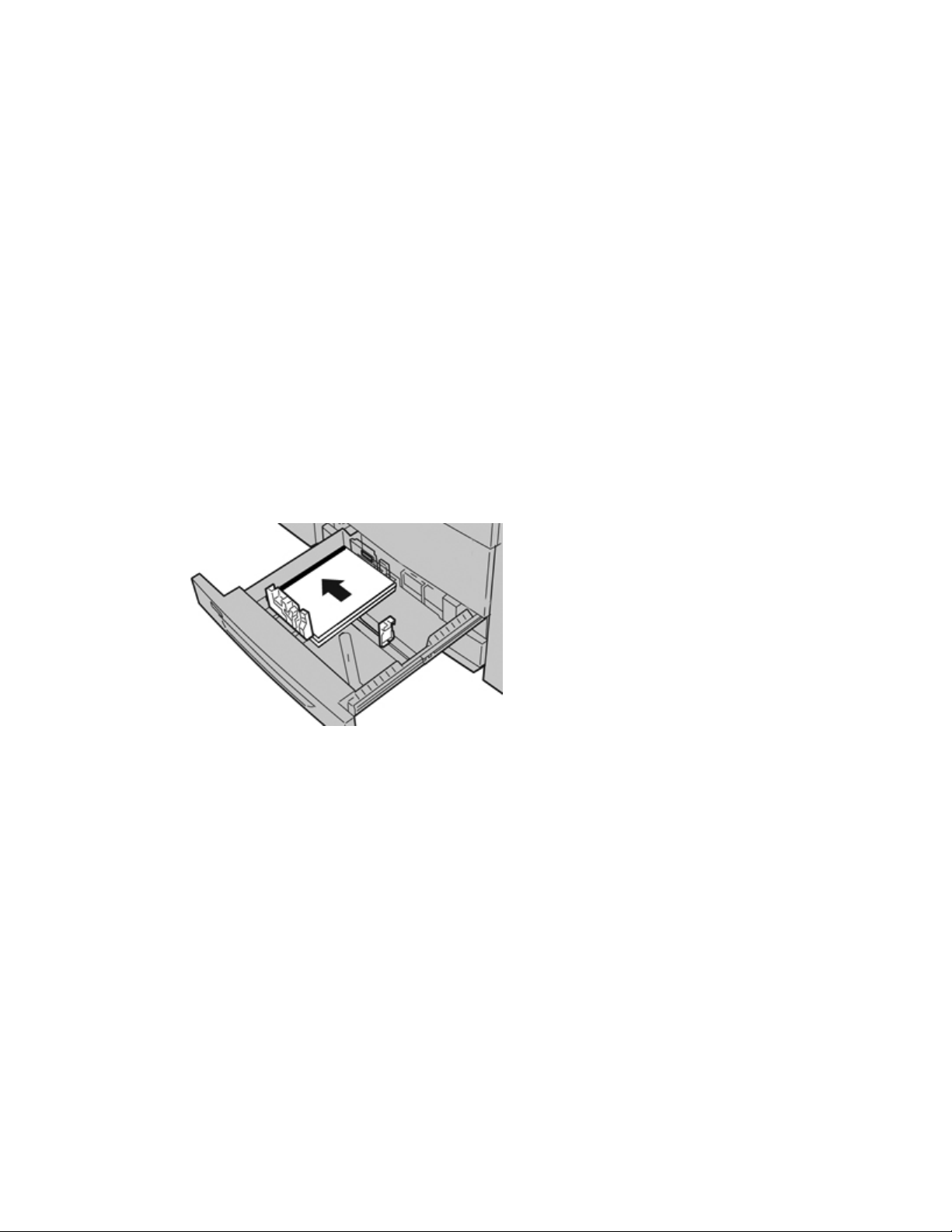
Papier et autres supports
Effectuer les sélections souhaitées pour le Type/poids de support, format support
a)
et Couleur support.
b) Si nécessaire, effectuer les changements désirés sur la courbe et le réglage de
l'alignement.
REMARQUE
Se reporter au Guide de l'administrateur pour obtenir les détails sur les options
d'ajustement de l'alignement et de la courbe.
c) Sélectionner Enregistrer jusqu'au retour sur la fenêtre des réglages du magasin.
8. Sélectionner Confirmer pour fermer la fenêtre.
Chargement de transparents dans les magasins 1, 2 et 3
1. Sélectionner le support approprié pour le travail d'impression..
2. Tirez doucement le magasin jusqu'à ce qu'il arrive en butée
3. Aérer les transparents pour éviter qu'ils ne collent les uns aux autres avant de les
charger dans le magasin.
4. Chargez les transparents par dessus une petite pile de papier de même format et
alignez le bord des transparents portant la bande amovible contre le bord GAUCHE
du magasin, face à copier ou à imprimer dessous :
REMARQUE
• Ne placez pas plus de 100 transparents dans un magasin à la fois.
• Les transparents peuvent être placés pour un départ grand ou petit côté (portrait
ou paysage).
5. Ajuster les guides de format en appuyant sur le levier de dégagement et en déplaçant
délicatement le guide latéral pour qu'il soit en contact avec le support en magasin.
Ne pas placer de support au-delà de la ligne MAX située à l'arrière du guide latéral.
6. Pousser délicatement le magasin jusqu'à ce qu'il s'arrête.
La fenêtre de réglages du magasin peut s'afficher sur l'IU si l'administrateur système
l'a activée.
7. Si des modifications sont apportées au magasin, sélectionner le bouton
Changer les réglages ; sinon, passer à l'étape suivante.
a) Effectuer les sélections souhaitées pour le Type/poids de support, format support
et Couleur support.
Presse numérique couleur Xerox® 770
Guide de l'utilisateur
4-3
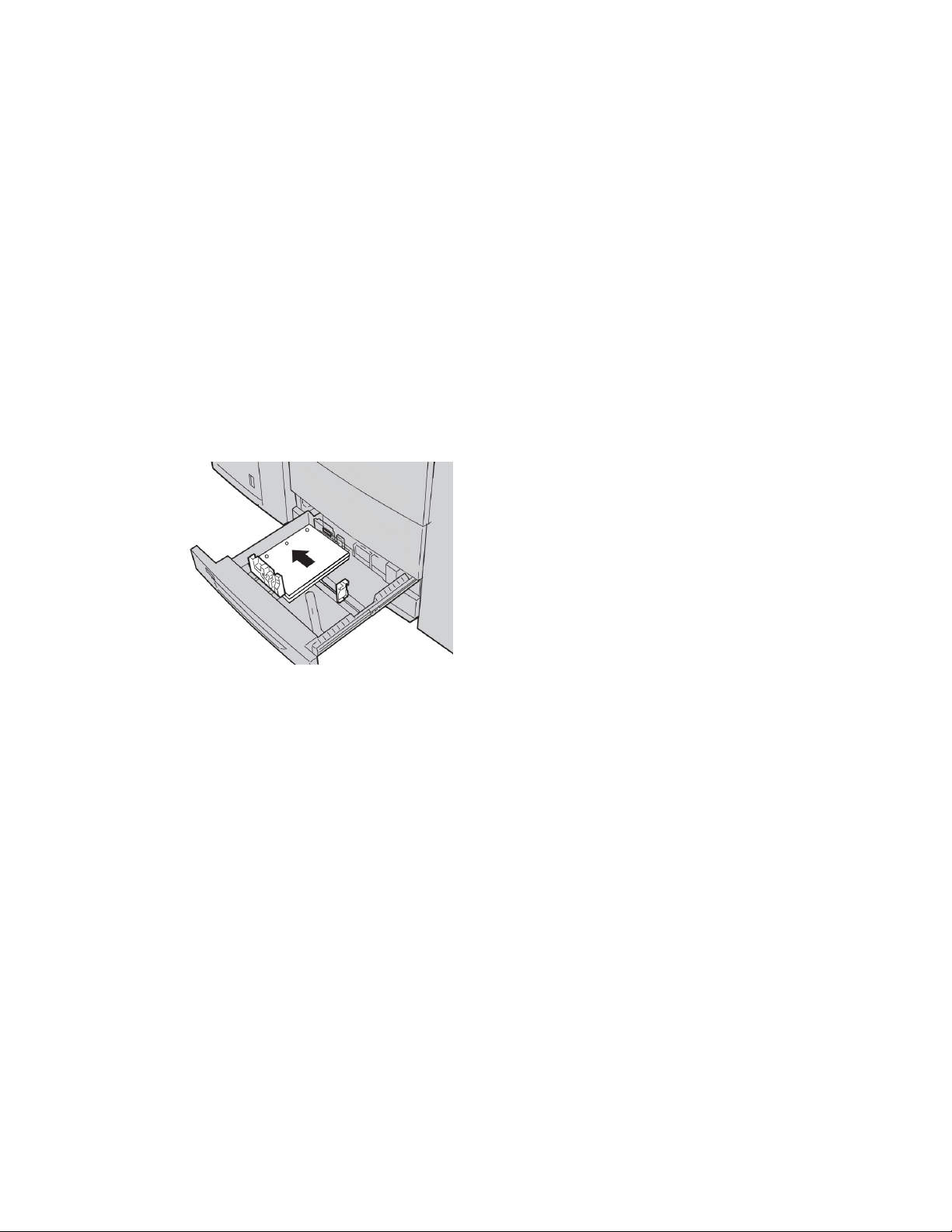
Papier et autres supports
b) Si nécessaire, effectuer les changements désirés sur la courbe et le réglage de
l'alignement.
REMARQUE
Se reporter au Guide de l'administrateur pour obtenir les détails sur les options
d'ajustement de l'alignement et de la courbe.
c) Sélectionner Enregistrer jusqu'au retour sur la fenêtre des réglages du magasin.
8. Sélectionner Confirmer pour fermer la fenêtre.
Chargement de supports perforés dans les magasins 1, 2 et 3
1. Sélectionner le support approprié pour le travail d'impression..
2. Tirez doucement le magasin jusqu'à ce qu'il arrive en butée
3. Ouvrir la rame de papier avec la ligne de collage vers le haut.
4. Aérer les feuilles avant de les charger dans le magasin.
5. Mettez en place et alignez le bord du papier perforé contre le bord GAUCHE du
magasin.
Le papier peut être chargé en départ grand côté (DGC)/portrait ou en départ petit
côté (DPC)/paysage.
6. Ajuster les guides de format en appuyant sur le levier de dégagement et en déplaçant
délicatement le guide latéral pour qu'il soit en contact avec le support en magasin.
Ne pas placer de support au-delà de la ligne MAX située à l'arrière du guide latéral.
7. Pousser délicatement le magasin jusqu'à ce qu'il s'arrête.
La fenêtre de réglages du magasin peut s'afficher sur l'IU si l'administrateur système
l'a activée.
8. Si des modifications sont apportées au magasin, sélectionner le bouton
Changer les réglages ; sinon, passer à l'étape suivante.
a) Effectuer les sélections souhaitées pour le Type/poids de support, format support
et Couleur support.
b) Si nécessaire, effectuer les changements désirés sur la courbe et le réglage de
l'alignement.
REMARQUE
Se reporter au Guide de l'administrateur pour obtenir les détails sur les options
d'ajustement de l'alignement et de la courbe.
c) Sélectionner Enregistrer jusqu'au retour sur la fenêtre des réglages du magasin.
4-4
Presse numérique couleur Xerox® 770
Guide de l'utilisateur

Papier et autres supports
9. Sélectionner Confirmer pour fermer la fenêtre.
Chargement de supports dans le départ manuel
Lors de l'utilisation du Magasin 5 (départ manuel) :
• Ce magasin s'utilise principalement avec des supports en petite quantité ou avec des
supports spéciaux (tels que des enveloppes).
• Les supports peuvent être chargés en départ grand côté ou en départ petit côté
(portrait ou paysage).
• Vous devez spécifier le format papier manuellement sur l'interface utilisateur de la
machine.
• En cas d'utilisation fréquente d'un format papier non standard, il est possible de
prédéfinir ce format sur la machine. Le format prédéfini apparaît alors sous Formats
standard sur l'écran Magasin 5 (départ manuel). Pour plus d’informations sur la
configuration, reportez-vous au Guide de l'administrateur.
• Vous pouvez charger jusqu'à 250 feuilles de papier de 75 g/m² (20 lb).
• Évitez de mettre des supports de formats différents dans le magasin 5 (départ
manuel).
• Ne placez pas de supports au-dessus de la ligne de remplissage maximal du magasin.
Chargement de papier dans le départ manuel (magasin 5)
1. Tirez le départ manuel (magasin 5) doucement jusqu'à ce qu'il y ait suffisamment
de place pour charger le papier.
2. En les tenant par le milieu, réglez les guides papier en fonction du format du support.
3. Sélectionner le support approprié pour le travail d'impression..
4. Ouvrir la rame de papier avec la ligne de collage vers le haut.
5. Aérer les feuilles avant de les charger dans le magasin.
Presse numérique couleur Xerox® 770
Guide de l'utilisateur
4-5

Papier et autres supports
6. Insérez le papier ou les supports dans les magasins jusqu'à ce qu'ils arrivent en butée.
7. Réglez les guides papier de telle sorte qu'ils touchent les bords de la pile.
La fenêtre Configuration des magasins peut s'afficher sur l'interface utilisateur si
l'administrateur système l'a activée.
8. Si des modifications sont apportées au magasin, sélectionner le bouton
Changer les réglages ; sinon, passer à l'étape suivante.
a) Effectuer les sélections souhaitées pour le Type/poids de support, format support
et Couleur support.
b) Si nécessaire, effectuer les changements désirés sur la courbe et le réglage de
l'alignement.
REMARQUE
Se reporter au Guide de l'administrateur pour obtenir les détails sur les options
d'ajustement de l'alignement et de la courbe.
c) Sélectionner Enregistrer jusqu'au retour sur la fenêtre des réglages du magasin.
9. Sélectionner Confirmer pour fermer la fenêtre.
Chargement d'intercalaires dans le départ manuel (magasin 5)
1. Tirez le départ manuel (magasin 5) doucement jusqu'à ce qu'il y ait suffisamment
de place pour charger le papier.
2. En les tenant par le milieu, réglez les guides papier en fonction du format du support.
3. Sélectionner le support approprié pour le travail d'impression..
4. Aérer les onglets avant de les charger dans le magasin.
4-6
Presse numérique couleur Xerox® 770
Guide de l'utilisateur

Papier et autres supports
5. Insérez les intercalaires dans le magasin, face à copier ou à imprimer DESSUS et
onglets en départ grand côté (DGC) :
6. Continuez à insérer le papier ou les supports dans les magasins jusqu'à ce qu'ils
arrivent en butée.
7. Réglez les guides papier de telle sorte qu'ils touchent les bords de la pile.
La fenêtre Configuration des magasins peut s'afficher sur l'interface utilisateur si
l'administrateur système l'a activée.
8. Si des modifications sont apportées au magasin, sélectionner le bouton
Changer les réglages ; sinon, passer à l'étape suivante.
a) Effectuer les sélections souhaitées pour le Type/poids de support, format support
et Couleur support.
b) Si nécessaire, effectuer les changements désirés sur la courbe et le réglage de
l'alignement.
REMARQUE
Se reporter au Guide de l'administrateur pour obtenir les détails sur les options
d'ajustement de l'alignement et de la courbe.
c) Sélectionner Enregistrer jusqu'au retour sur la fenêtre des réglages du magasin.
9. Sélectionner Confirmer pour fermer la fenêtre.
Chargement de transparents dans le départ manuel (magasin 5)
1. Tirez le départ manuel (magasin 5) doucement jusqu'à ce qu'il y ait suffisamment
de place pour charger le papier.
Presse numérique couleur Xerox® 770
Guide de l'utilisateur
4-7

Papier et autres supports
2. En les tenant par le milieu, réglez les guides papier en fonction du format du support.
3. Sélectionner le support approprié pour le travail d'impression..
4. Aérer les onglets avant de les charger dans le magasin.
5. Placez les transparents dans le magasin, côté à copier ou à imprimer DESSUS et bande
amovible à DROITE :
6. Continuez à insérer le papier ou les supports dans les magasins jusqu'à ce qu'ils
arrivent en butée.
7. Réglez les guides papier de telle sorte qu'ils touchent les bords de la pile.
La fenêtre Configuration des magasins peut s'afficher sur l'interface utilisateur si
l'administrateur système l'a activée.
8. Si des modifications sont apportées au magasin, sélectionner le bouton
Changer les réglages ; sinon, passer à l'étape suivante.
a) Effectuer les sélections souhaitées pour le Type/poids de support, format support
et Couleur support.
b) Si nécessaire, effectuer les changements désirés sur la courbe et le réglage de
l'alignement.
REMARQUE
Se reporter au Guide de l'administrateur pour obtenir les détails sur les options
d'ajustement de l'alignement et de la courbe.
c) Sélectionner Enregistrer jusqu'au retour sur la fenêtre des réglages du magasin.
9. Sélectionner Confirmer pour fermer la fenêtre.
4-8
Presse numérique couleur Xerox® 770
Guide de l'utilisateur

Papier et autres supports
Chargement de supports perforés dans le départ manuel (magasin 5)
1. Tirez le départ manuel (magasin 5) doucement jusqu'à ce qu'il y ait suffisamment
de place pour charger le papier.
2. En les tenant par le milieu, réglez les guides papier en fonction du format du support.
3. Sélectionner le support approprié pour le travail d'impression..
4. Aérer les onglets avant de les charger dans le magasin.
5. Placez les supports perforés dans le magasin en départ grand côté (DGC) avec les
perforations à DROITE :
6. Continuez à insérer le papier ou les supports dans les magasins jusqu'à ce qu'ils
arrivent en butée.
7. Réglez les guides papier de telle sorte qu'ils touchent les bords de la pile.
La fenêtre Configuration des magasins peut s'afficher sur l'interface utilisateur si
l'administrateur système l'a activée.
8. Si des modifications sont apportées au magasin, sélectionner le bouton
Changer les réglages ; sinon, passer à l'étape suivante.
a) Effectuer les sélections souhaitées pour le Type/poids de support, format support
et Couleur support.
Presse numérique couleur Xerox® 770
Guide de l'utilisateur
4-9

Papier et autres supports
b) Si nécessaire, effectuer les changements désirés sur la courbe et le réglage de
l'alignement.
REMARQUE
Se reporter au Guide de l'administrateur pour obtenir les détails sur les options
d'ajustement de l'alignement et de la courbe.
c) Sélectionner Enregistrer jusqu'au retour sur la fenêtre des réglages du magasin.
9. Sélectionner Confirmer pour fermer la fenêtre.
Chargement de supports dans les modules d'alimentation en option
Pour des informations et des instructions sur le chargement de supports dans les modules
d'alimentation en option, reportez-vous au chapitre approprié.
Rubriques connexes
Chargement de papier dans le MGC (magasin 6)
Chargement de supports dans le MGCGF à 1 ou 2 magasins
Chargement de supports dans les modules de finition en option
Pour des informations et des instructions sur le chargement de supports de
post-traitement dans les modules de finition en option, reportez-vous au chapitre
approprié.
Rubriques connexes
Chargement de papier/d'intercalaires dans le magasin 8 (module insertion
post-traitement)
Chargement d'intercalaires dans le module GBC AdvancedPunch
Lorsque le module de perforation GBC AdvancedPunch (disponible en option) est relié
à votre machine, la mise en place des intercalaires dans les magasins est différente. Pour
plus d'informations sur la mise en place des supports dans les magasins (lorsqu'un
module de perforation GBC AdvancedPunch est raccordé à la machine), reportez-vous
à la documentation du module de perforation GBC AdvancedPunch.
4-10
Presse numérique couleur Xerox® 770
Guide de l'utilisateur

5
Copie
Copie standard à l'aide du chargeur de documents
1. Écartez à fond les guides document amovibles.
2. Chargez les documents FACE DESSUS et première page sur le dessus, les en-têtes
étant orientés vers l'arrière ou la gauche de la machine.
Les voyants de confirmation s'allument pour indiquer que les documents sont mis
en place correctement.
3. Appuyez sur le bouton Services du panneau de commande.
Lorsque le bouton Services est sélectionné, l'écran Copie s'affiche par défaut.
4. Sur l'écran Copie, sélectionnez les fonctions/options voulues.
• Réduction/Agrandissement
• Papier
Presse numérique couleur Xerox® 770
Guide de l'utilisateur
5-1

Copie
• Mode couleur
• Réception
• Mode tirage
• Type de document
• Densité
Les fonctions affichées sur l'écran Copie principal varient en fonction de la façon
dont l'administrateur a configuré l'écran Copie.
5. Entrez la quantité.
6. Appuyez sur Marche.
Copie standard à l'aide de la glace d'exposition
1. Ouvrez le chargeur de documents.
2. Positionnez le document FACE DESSOUS et alignez-le comme indiqué dans
l'illustration.
3. Fermez le chargeur de documents.
4. Appuyez sur le bouton Services du panneau de commande.
Lorsque le bouton Services est sélectionné, l'écran Copie s'affiche par défaut.
5. Sur l'écran Copie, sélectionnez les fonctions/options voulues.
• Réduction/Agrandissement
5-2
Presse numérique couleur Xerox® 770
Guide de l'utilisateur

• Papier
• Mode couleur
• Réception
• Mode tirage
• Type de document
• Densité
Les fonctions affichées sur l'écran Copie principal varient en fonction de la façon
dont l'administrateur a configuré l'écran Copie.
6. Entrez la quantité.
7. Appuyez sur Marche.
Onglet Copie
L'onglet Copie permet d'accéder aux fonctions suivantes :
• Réduction/Agrandissement
Copie
• Papier
• Mode couleur
REMARQUE
Selon la façon dont l'onglet Copie est configuré par l'administrateur, il peut également
offrir les fonctions suivantes :
• Réception
• Mode tirage
• Type de document
• Densité
Rubriques connexes
Qualité image > Type de document
Qualité image > Options image
Présentation spéciale > Réception
Présentation spéciale > Copie recto verso
Presse numérique couleur Xerox® 770
Guide de l'utilisateur
5-3

Copie
Copie > Réduction/Agrandissement
La fonction de réduction/agrandissement (R/A) propose de nombreuses options qui
permettent de réduire ou d'agrandir l'image à l'impression. Les documents peuvent être
agrandis ou réduits selon des taux allant de 25 à 400 %. Plusieurs sélections
automatiques et prédéfinies correspondant aux réductions et agrandissements les plus
courants sont disponibles. Un réglage personnalisé vous permet de définir un taux de
réduction/agrandissement correspondant à vos besoins. Les options Productivité
transparent incluent :
Zone de texte 100 % ou R/A
L'option par défaut affichée dans la zone de texte R/A est 100 %. Cette option produit
sur les copies une image de taille identique à l'image du document.
Il est également possible de définir le taux de réduction/agrandissement à l'aide des
boutons Haut ou Bas. Dans ce cas, le taux s'affiche dans la zone de texte R/A.
% auto
Cette option réduit ou agrandit proportionnellement l'image afin qu'elle tienne sur le
papier sélectionné. Si vous sélectionnez cette option, vous devez également sélectionner
un magasin papier spécifique.
Boutons de R/A prédéfinis
Selon les options sélectionnées par l'administrateur système, vous disposez de plusieurs
boutons de réduction/agrandissement prédéfinis. L'administrateur peut personnaliser
ces boutons afin d'afficher les taux de réduction/agrandissement les plus courants.
Suite
Lorsque le bouton Suite de la fonction Réduction/Agrandissement (R/A) est sélectionné,
une nouvelle fenêtre s'ouvre et affiche des options de R/A supplémentaires.
Rubriques connexes
Réduction/Agrandissement - Options Suite
Réduction/Agrandissement - Options Suite
La fonction Réduction/Agrandissement offre les options Suite suivantes :
% proportionnel
Toutes les options réduiront ou agrandiront l'image selon le même rapport dans les
deux sens. Les proportions resteront donc les mêmes, que l'image soit agrandie ou
réduite.
% auto réduit ou agrandit proportionnellement l'image afin qu'elle tienne sur le papier
sélectionné. Si vous sélectionnez cette option, vous devez également sélectionner un
magasin papier spécifique.
5-4
Presse numérique couleur Xerox® 770
Guide de l'utilisateur

Copie
% indépendants
Cette option vous permet de spécifier des taux de réduction et d'agrandissement
différents pour la hauteur et la largeur du document.
% X-Y indépendants règle automatiquement les taux de hauteur et de largeur en
fonction du format du papier lors de la copie.
Centrage auto
Cette option vous permet de spécifier la hauteur et la largeur individuellement.
Boutons de pourcentage prédéfinis
Les boutons de pourcentage sont prédéfinis par l'administrateur en fonction des taux
d'agrandissement/réduction les plus courants.
Copie > Papier
Sélectionnez le magasin à utiliser pour le travail. Les options suivantes sont disponibles :
Sélection papier auto
Cette option détecte automatiquement le format du document et sélectionne le
magasin approprié pour la copie.
Boutons de magasin
Vous permettent de sélectionner un magasin spécifique contenant les supports à utiliser
pour le travail.
Bouton Suite
Affiche l'écran Papier montrant tous les magasins disponibles pour la machine et les
supports qu'ils contiennent.
Copie > Mode couleur
Sélectionnez l'option Mode couleur la plus appropriée pour le travail, parmi les suivantes :
Détection auto
Cette option permet à la machine de déterminer automatiquement si le document est
en couleur ou en noir et blanc.
Couleur
Cette option permet d'effectuer les copies en quadrichromie en utilisant les quatre
couleurs d'impression (cyan, magenta, jaune et noir).
Noir et blanc
Cette option permet d'effectuer les copies en noir et blanc uniquement. Les couleurs
du document sont converties en nuances de gris.
Presse numérique couleur Xerox® 770
Guide de l'utilisateur
5-5

Copie
Bichromie
Cette option vous permet de séparer les couleurs du documents en deux groupes de
couleur pour la copie. La couleur source est extraite du document et remplacée par la
couleur de la zone cible. Les autres couleurs sont remplacées par la couleur de la zone
non cible que vous sélectionnez.
Monochromie
Cette option vous permet d'effectuer la copie en utilisant l'une des couleurs prédéfinies
ou personnalisées.
Onglet Qualité image
L'onglet Qualité image permet d'accéder aux fonctions suivantes :
• Type de document
• Options image
• Amélioration de l'image
• Effets couleur
• Balance des couleurs
• Contrôle des couleurs
Qualité image > Type de document
La fonction Type de document fournit un moyen pratique d'améliorer la qualité des
copies en fonction du type de document copié. Sélectionnez la touche Type de document
sur l'onglet Qualité image et sélectionnez l'option voulue.
Auto
Cette option définit le mode couleur en fonction du type de document prédéfini en
mode Administrateur système.
Photo et texte
Utilisez cette option si vous voulez copier une page d'un magazine ou d'une autre
source contenant des photographies de haute qualité accompagnées de texte. Cette
option produit des images de meilleure qualité mais réduit la netteté du texte et des
dessins au trait.
Texte
Utilisez cette option si le document à copier contient uniquement du texte ou des
dessins au trait. Elle produit en effet des contours plus nets.
Photo
Cette option est spécialement conçue pour la copie de photographies ou de pages de
magazine sans texte ni dessins au trait. Elle améliore la reproduction des couleurs.
5-6
Presse numérique couleur Xerox® 770
Guide de l'utilisateur

Copie
Cartes
Utilisez cette option pour effectuer des copies de documents comportant du texte sur
un fond coloré, comme des plans ou des cartes routières.
Qualité image > Options image
Utilisez la fonction Options image pour effectuer des réglages relatifs aux options
suivantes :
Densité
Cette option permet de régler manuellement la densité des images numérisées.
Sélectionnez le bouton de défilement Bas pour assombrir l'image numérisée (dans le
cas de documents clairs comportant des images au trait, par exemple). Sélectionnez
le bouton de défilement Haut pour éclaircir l'image numérisée (dans le cas de documents
sombres comportant des demi-teintes ou des fonds colorés, par exemple).
Définition
Cette option contrôle l'équilibre entre le texte net et les effets de moiré (motifs dans
l'image). Déplacez le curseur vers le bas (Estomper) pour produire une image présentant
une apparence lisse et uniforme (idéale pour les images numérisées à partir de photos).
Déplacez le curseur vers le haut (Accentuer) pour améliorer la qualité du texte ou des
dessins au trait.
Saturation
Cette option permet de rendre les couleurs plus ou moins vives. Pour rendre les couleurs
plus vives sur les copies, déplacez le curseur vers le haut. Pour atténuer les couleurs ou
obtenir un effet pastel, déplacez le curseur vers le bas. Pour obtenir des couleurs de
saturation normale, ne modifiez pas ce réglage.
Qualité image > Amélioration de l'image
Utilisez les paramètres Amélioration de l'image si vous souhaitez améliorer la qualité
de l'image numérisée. Deux options sont associées à la fonction Amélioration de l'image :
Suppression de fond
Cette option permet d'éviter les ombres indésirables qui peuvent apparaître lors de la
copie de documents recto verso fins.
Suppression auto : atténue ou élimine automatiquement le fond sur les copies
effectuées à partir de documents sur papier couleur ou journal.
Aucune suppression : sélectionnez cette option lorsque :
• le réglage de Densité ne permet pas d'obtenir une copie satisfaisante à partir de
documents fins ;
• le document possède une bordure grise ou de couleur (certificat, par exemple) ;
• vous voulez accentuer des détails fins perdus à cause d'une bordure sombre lors de
la copie de documents reliés.
Presse numérique couleur Xerox® 770
Guide de l'utilisateur
5-7

Copie
Contraste
Cette option contrôle les différences de densité sur l'image numérisée. Les valeurs de
contraste plus faibles permettent de reproduire plus de détails dans les zones sombres
du document. Les valeurs de contraste plus élevées produisent des noirs et des blancs
vifs, ce qui améliore la netteté du texte et des lignes, mais elles produisent moins de
détails dans les images. Vous avez le choix entre les options Correction auto et Correction
manuelle. Correction auto choisit automatiquement les meilleurs réglages en fonction
du travail.
Qualité image > Effets couleur
Cette fonction permet d'équilibrer les couleurs sur les copies. Les options suivantes sont
disponibles :
Saturation maxi
Cette option applique la saturation de couleurs maximale afin de produire des couleurs
vives et d'une grande richesse.
Définition maxi
Cette option produit des images plus lumineuses et mieux contrastées.
Tons chauds
Cette option adoucit l'image en appliquant un ton chaud rougeâtre aux couleurs de
faible densité. Utilisez-la pour appliquer un ton légèrement rosé aux couleurs de peau
et pour adoucir les tons chauds sombres.
Tons froids
Cette option applique un ton bleu clair aux copies. Utilisez-la pour renforcer les bleus
et éclairer les couleurs froides sombres.
Suppression d'ombres
Cette option atténue ou élimine le fond sur les copies effectuées à partir de documents
sur papier couleur ou journal.
Qualité image > Balance des couleurs
Cette fonction vous permet de régler la balance des couleurs et la quantité totale de
couleur sur les copies/impressions. Vous pouvez régler le niveau des quatre couleurs
(jaune, magenta, cyan et noir) pour les plages de densité faible, moyenne et élevée.
Qualité image > Contrôle des couleurs
Cette fonction vous permet de décaler toutes les couleurs d'une image simultanément
afin de rendre l'image plus chaude ou plus froide. Par exemple, si vous sélectionnez l'un
des :
5-8
Presse numérique couleur Xerox® 770
Guide de l'utilisateur

Copie
Boutons Plus
Les couleurs rouges sont décalées vers le jaune, les couleurs vertes vers le cyan et les
couleurs bleues vers le magenta. La modification de toutes les couleurs intermédiaires
va également dans le même sens.
Boutons Moins
Les couleurs rouges sont décalées vers le magenta, les couleurs bleues vers le cyan et
les couleurs vertes vers le jaune. La modification de toutes les couleurs intermédiaires
va également dans le même sens.
Onglet Mise en page
L'onglet Mise en page permet d'accéder aux fonctions suivantes :
• Documents reliés
• Documents reliés recto verso
• Format du document
• Effacement de bords
• Décalage image
• Rotation image
• Inversion image
• Orientation du document
Mise en page > Documents reliés
Il est possible de placer des documents reliés (tels que des livres) sur la glace d'exposition
afin de réaliser des copies recto ou recto verso. Le document relié doit être placé face
dessous contre le coin supérieur gauche de la glace d'exposition. Alignez le haut du
document relié contre le bord arrière de la glace d'exposition.
La fonction Documents reliés propose les options suivantes :
Presse numérique couleur Xerox® 770
Guide de l'utilisateur
5-9

Copie
Page gauche puis droite
Copie la page de gauche en premier, puis la page de droite qui lui fait face.
Page droite puis gauche
Copie la page de droite en premier, puis la page de gauche qui lui fait face.
Page du haut puis du bas
Copie la page du haut en premier, puis la page du bas.
Les deux pages
Copie les deux pages dans l'ordre où elles apparaissent.
Page gauche uniquement
Copie la page de gauche uniquement.
Page droite uniquement
Copie la page de droite uniquement.
Blanc de couture
Cette option permet de supprimer l'ombre produite par la reliure centrale du document
lors de la copie.
Mise en page > Documents reliés recto verso
Vous pouvez effectuer une copie recto verso de deux pages situées face à face dans un
document relié. Cette fonction vous permet de sélectionner les pages dans le document
relié de façon à ce que les pages copiées respectent la disposition des pages du document.
La fonction Documents reliés recto verso propose les options suivantes :
Page gauche puis droite
Copie la page de gauche en premier, puis la page de droite qui lui fait face.
Page droite puis gauche
Copie la page de droite en premier, puis la page de gauche qui lui fait face.
Page du haut puis du bas
Copie la page du haut en premier, puis la page du bas.
Première et dernière pages
Sélectionnez la première page (gauche ou droite) et la dernière page (gauche ou droite)
du travail de copie de documents reliés recto verso.
Blanc de couture
Cette option permet de supprimer l'ombre produite par la reliure centrale du document
lors de la copie.
5-10
Presse numérique couleur Xerox® 770
Guide de l'utilisateur

Copie
Mise en page > Format du document
La machine détecte automatiquement le format des documents du moment qu'il s'agit
d'un format standard. Dans le cas contraire, la machine ne reconnaît le format du
document. Cela n'a aucune importance si vous sélectionnez une option de
réduction/agrandissement ainsi qu'un magasin papier spécifique. Vous pouvez toutefois
spécifier le format du document si vous souhaitez utiliser les fonctions Auto. Les options
Format du document suivantes sont disponibles :
Détection auto
Cette option permet de détecter automatiquement le format des pages numérisées.
Les formats de document pouvant être détectées automatiquement incluent tous les
formats standard ; reportez-vous au chapitre Données techniques pour plus
d'informations sur les formats de copie et les caractéristiques du chargeur de documents.
Manuel
Cette option vous permet de sélectionner un format de papier standard parmi les
options affichées ou de saisir un format non standard (personnalisé). Lorsque vous
avez sélectionné le format du document, vous pouvez utiliser les fonctions
Réduction/Agrandissement et Sélection papier auto.
Documents multiformats
Avec cette option, la machine détecte automatiquement le format de chaque document.
Mise en page > Effacement de bords
Cette option vous permet d'effacer des images sur les bords d'un document. L'option
Effacement de bords permet également d'effacer l'ombre centrale produite par l'espace
entre le dos d'un document relié et la glace d'exposition. Les options suivantes sont
disponibles :
Valeur identique
Cette option permet d'appliquer une valeur d'effacement prédéfinie à chaque bord
(haut, bas, gauche et droite) et au centre de la copie.
Valeur différente
Cette option permet d'appliquer une valeur d'effacement différente à chaque bord
(haut, bas, gauche et droite) et au centre de la copie. La valeur par défaut est de 2,5 mm
(0,1 pouce) et celle de chaque bord peut être définie par incréments compris entre
2,5 mm (0,1 pouce) et 50 mm (2 pouces).
Bords parallèles
Cette option permet d'appliquer une valeur d'effacement identique à chaque bord
(haut, bas, gauche et droite) et au centre de la copie.
Presse numérique couleur Xerox® 770
Guide de l'utilisateur
5-11
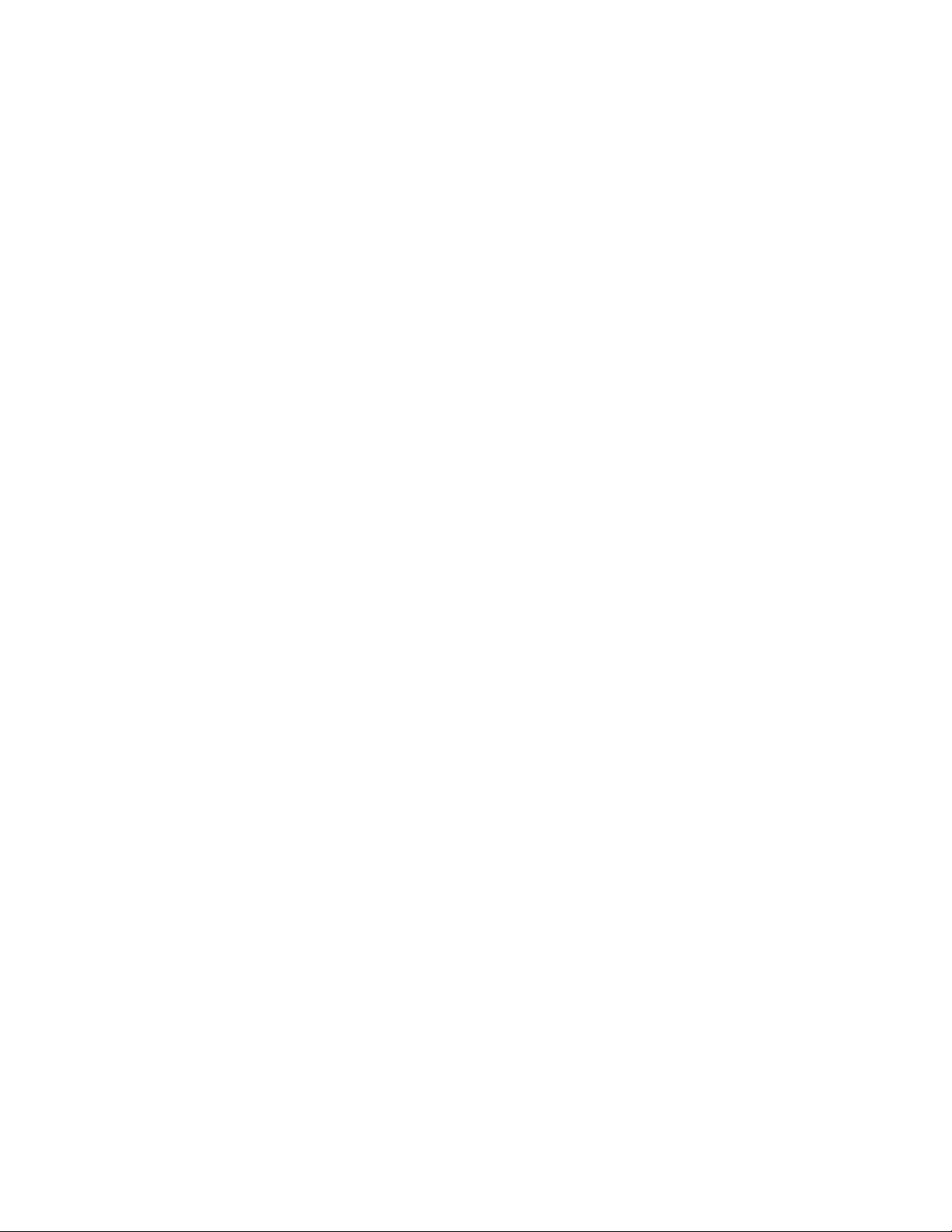
Copie
Mise en page > Décalage image
L'option Décalage image vous permet de déplacer la position de l'image sur la copie.
Les options suivantes sont disponibles :
Aucun décalage
Il s'agit de l'option par défaut. La position de l'image sur la copie sera identique à sa
position sur le document.
Centrage auto
Cette option centre automatiquement l'image numérisée sur la copie. Pour que cette
option fonctionne correctement, le format du document doit être inférieur à celui du
support utilisé pour la copie, ou l'image doit être réduite
Dans l'angle
Cette option vous permet de déplacer l'image vers chacun des quatre coins du papier
ou vers le centre de chaque coin (huit positions en tout).
Décalage marge
Cette option crée une marge réservée à la reliure sur un bord d'un document en décalant
l'image de ce bord. L'option Décalage marge vous permet de centrer l'image d'un
document, de déplacer l'image légèrement vers un bord ou de la déplacer vers un bord
spécifique de la copie (de 0 à 50,8 mm/de 0 à 2 pouces vers la gauche, la droite, le haut
ou le bas).
Mise en page > Rotation image
Si l'orientation du papier chargé dans le magasin sélectionné est différente de celle du
document numérisé, l'option Rotation image applique automatiquement une rotation
à l'image pour faire correspondre l'orientation du papier à celle du document. Vous
pouvez également sélectionner le bord du document à utiliser comme référence pour la
rotation si les documents sont d'orientation mixte. Les options suivantes sont disponibles :
Désactivée
Les copies sont effectuées selon l'orientation des documents chargés, même si elle est
différente de celle des supports placés dans le magasin sélectionné.
Toujours activée
Une rotation de l'image est appliquée automatiquement lors de la copie afin que
l'orientation du document corresponde à celle des supports placés dans le magasin
sélectionné.
5-12
Presse numérique couleur Xerox® 770
Guide de l'utilisateur

Copie
Activée avec Auto
Une rotation automatique est appliquée à l'image afin de la faire tenir sur le support
sélectionné pour la copie lorsque l'option Sélection papier auto ou % auto est
sélectionnée. Cette option propose également les options Sens de la rotation suivantes :
Sens de la rotation, Position des agrafes
Une rotation est appliquée à l'image afin de faire correspondre le bord d'agrafage
lorsque des documents multiformats sont placés dans le chargeur de documents.
Sens de la rotation, Document portrait - Bord gauche
Une rotation est appliquée aux images des documents d'orientation mixte afin que
le bord supérieur des documents en orientation paysage soit aligné avec le bord
gauche des documents en orientation portrait.
Sens de la rotation, Document portrait - Bord droit
Une rotation est appliquée aux images des documents d'orientation mixte afin que
le bord supérieur des documents en orientation paysage soit aligné avec le bord droit
des documents en orientation portrait.
Mise en page > Inversion image
La fonction Inversion image vous permet d'effectuer des copies en inversant les côtés
gauche et droite de l'image ou en inversant les couleurs. Les options suivantes sont
disponibles :
Image miroir
Cette option inverse l'image originale pour créer une image miroir. Utilisez-la pour
inverser l'orientation d'une image ou lorsque l'original est encré au verso (dessins
industriels, par exemple).
Image négative
Cette option convertit les zones noires de l'image en blanc, les zones blanches en noir
et les zones gris foncé en gris clair. Si l'option Mode couleur est réglée sur Couleur, les
couleurs complémentaires sont inversées sur l'image imprimée. Cette fonction est utile
pour les documents comportant une quantité importante de fond noir et/ou du texte
et des images claires ; elle permet d'économiser le toner.
Presse numérique couleur Xerox® 770
Guide de l'utilisateur
5-13

Copie
Mise en page > Orientation du document
Cette fonction permet d'indiquer au système quelle est l'orientation du document
lorsqu'il est placé dans le chargeur de document ou sur la glace d'exposition. L'orientation
du document doit être précisée pour identifier le haut du jeu de documents. Le système
utilise cette information pour définir la position exacte des images sur le papier lors de
l'utilisation de fonctions telles que Décalage image, Effacement de bords, N en 1,
Répétition image, Annotation et Création cahier. Les options Orientation du document
suivantes sont disponibles :
Images verticales
Sélectionner cette option en plaçant le bord supérieur du document contre le bord
supérieur de la glace d'exposition ou du chargeur de document.
Images horizontales
Sélectionner cette option en plaçant le bord supérieur du document contre le bord
gauche de la glace d'exposition ou du chargeur de document.
Onglet Présentation spéciale
L'onglet Présentation spéciale permet d'accéder aux fonctions suivantes :
• Réception
• Mode tirage
• Création cahier
• Couvertures
• Options transparents
• Mise en page
- N en 1
5-14
Presse numérique couleur Xerox® 770
Guide de l'utilisateur

- Répétition image
REMARQUE
Dans certaines configurations, la fonction Mise en page n'est pas disponible. Dans
ces configurations, les options N en 1 et Répétition image sont deux fonctions
distinctes accessibles dans l'onglet Présentation spéciale.
• Affiche
• Annotations
• Filigrane
• Filigrane de protection/hybride (en option)
• Décalage intercalaire
• Réception face dessus/dessous
• Pliage (en option)
• Copie carte d'identité
Présentation spéciale > Copie recto verso
Copie
Effectuez des copies recto ou recto verso à partir de documents recto ou recto verso à
l'aide du chargeur de documents ou de la glace d'exposition. L'option recto verso permet
de sélectionner une impression sous forme de livre ou de calendrier. Les options suivantes
sont disponibles :
1-1
Utilisez cette option pour effectuer des copies recto de documents recto.
1-2
Utilisez cette option pour effectuer des copies recto verso de documents recto.
2-2
Utilisez cette option pour effectuer des copies recto verso de documents recto verso.
2-1
Utilisez cette option pour effectuer des copies recto de documents recto verso.
Documents/Copies
Sélectionnez l'orientation des documents et des copies. Vous avez le choix entre
Tête-tête et Tête-bêche.
Presse numérique couleur Xerox® 770
Guide de l'utilisateur
5-15

Copie
Tête-tête
Sélectionnez cette option lorsque toutes les pages du document ont la même
orientation. Lors de la copie, sélectionnez cette option pour copier/imprimer le verso
d'une page de telle sorte que le document final s'ouvre comme un livre.
Tête-bêche
Sélectionnez cette option lorsque chaque page du document a une orientation opposée
à celle de la page précédente, à la manière d'un calendrier. Lors de la copie, sélectionnez
cette option pour copier/imprimer le verso d'une page de telle sorte que le document
final s'ouvre comme un calendrier.
Orientation du document
Images verticales
Sélectionner cette option en plaçant le bord supérieur du document contre le bord
supérieur de la glace d'exposition ou du chargeur de document.
Images horizontales
Sélectionner cette option en plaçant le bord supérieur du document contre le bord
gauche de la glace d'exposition ou du chargeur de document.
Présentation spéciale > Réception
IMPORTANT
Les options de réception disponibles dépendent des modules de finition raccordés à
votre machine.
5-16
Presse numérique couleur Xerox® 770
Guide de l'utilisateur

Copie
Les options de réception sont accessibles à partir de l'écran de copie principal ou de
l'onglet Réception. Utilisez la fonction Réception pour sélectionner les options de
réception voulues, à savoir :
• Auto
• Assemblé
• Non assemblé
• Non assemblé avec séparateurs
• Orientation du document
• Accessoires de finition en option, notamment :
- Destination de réception/Décalage
- Agrafage
- Perforation
- Pli en C/Z
Présentation spéciale > Création cahier
La fonction Création cahier permet de créer des cahiers de plusieurs pages à partir d'un
jeu paginé de documents recto ou recto verso. Lorsque l'option % auto est sélectionnée,
le moteur d'impression réduit ou agrandit l'image, selon le cas. La sélection de toute
autre option de réduction/agrandissement peut se traduire par une perte d'image. Lors
de l'utilisation de la fonction Création cahier, l'option 1-2 est automatiquement
sélectionnée pour la copie.
REMARQUE
Assurez-vous que l'option Orientation du document sélectionnée correspond à
l'orientation du document.
Les options de création cahier suivantes sont disponibles :
Format du document
• Documents recto verso
• Documents recto verso
• Documents tête-bêche
Presse numérique couleur Xerox® 770
Guide de l'utilisateur
5-17

Copie
Couvertures
Cette option vous permet d'ajouter des couvertures au cahier. Vous pouvez programmer
une couverture de début et de fin avant la première page et après la dernière page du
document, en utilisant un type de papier différent. Sélectionnez l'option de couverture
appropriée :
• Aucune couverture : aucune couverture n'est ajoutée au document.
• Couvertures vierges : des couvertures vierges sont ajoutées au document.
• Couvertures recto verso : la première et la seconde pages du documents sont copiées
au recto et au verso de la couverture.
• Couvertures recto : la première page du document est copiée au recto de la
couverture.
Dernière page sur couverture fin
La dernière page du document est copiée sur la couverture de fin.
Décalage reliure
Utilisez cette option pour définir la valeur de décalage reliure du cahier entre 0 et
50 mm (entre 0 et 1,9 pouces) par incréments de 1 mm (0,1 pouce).
Division
Utilisez cette option lorsque vous avez beaucoup de documents. Ces derniers sont
divisés en sous-jeux afin de réduire l'épaisseur de chaque cahier. La machine plie les
copies en deux et les empile pour former un cahier. Le module de finition faible
production en C avec plieuse/brocheuse vous permet de spécifier un nombre de feuilles
compris entre 1 et 50 par incréments d'une feuille.
Positionnement image auto
Cette option permet d'ajuster la position de l'image de telle sorte que la position
d'impression à partir du bord de chaque page reste constante entre les pages intérieures
et extérieures du cahier. L'option Positionnement image auto est disponible si vous
avez déjà sélectionné Créer le cahier relié gauche/haut ou Créer le cahier relié à droite.
Décalage
Cette option est disponible uniquement lorsque des modules de finition en option sont
raccordés, tels que le module de finition standard ou le module de finition avec
plieuse/brocheuse.
5-18
Presse numérique couleur Xerox® 770
Guide de l'utilisateur

Copie
Pliage et agrafage
Le pliage et/ou l'agrafage sont des fonctions facultatives. Ces fonctions sont disponibles
uniquement avec les modules de finition qui les prennent en charge, comme le module
de finition avec plieuse/brocheuse. Sélectionnez l'option Pliage et agrafage, si elle est
disponible :
• Sans pliage ni agrafage : cette option produit des cahiers non pliés ni agrafés.
• Pliage uniquement : cette option produit des cahiers pliés en deux.
• Pliage et agrafage : cette option produit des cahiers pliés en deux et agrafés au
centre.
Rognage/Pressage
Le rognage et le pressage de cahiers ne sont disponibles que si le module massicot
SquareFold est relié au module de finition avec plieuse/brocheuse. Les options suivantes
sont disponibles :
• Rognage : Cette option rogne le bord du cahier pour obtenir une finition de bord
soignée.
• Pressage : L'assemblage de cahier, aussi connu sous le nom de production de dos
carrés, aplatit le dos du cahier, réduisant ainsi l'épaisseur du cahier et en lui donnant
l'apparence d'un livre parfaitement relié.
Rubriques connexes
Module de finition standard/avec plieuse/brocheuse
Module massicot SquareFold
Presse numérique couleur Xerox® 770
Guide de l'utilisateur
5-19
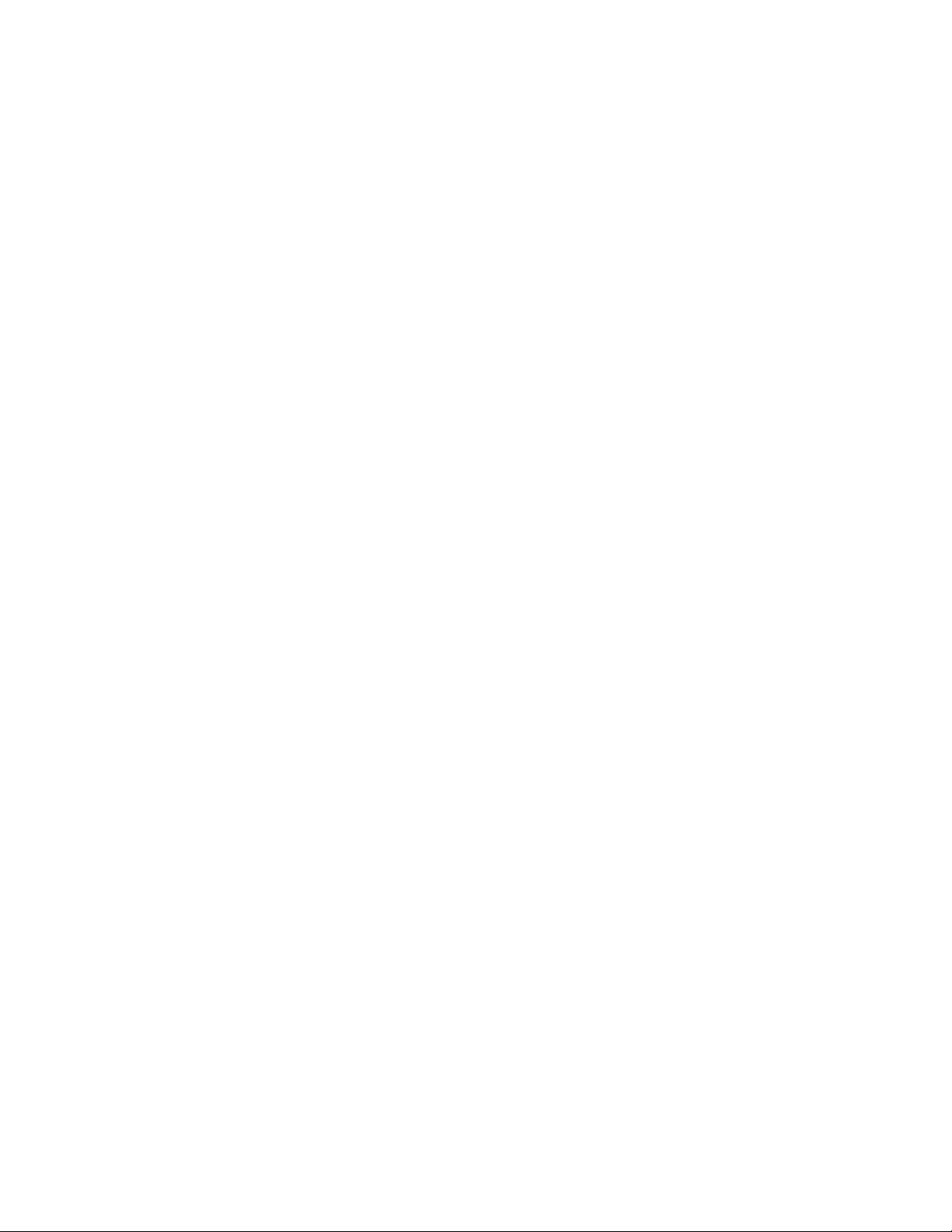
Copie
Présentation spéciale > Couvertures
Cette fonction vous permet d'ajouter automatiquement des couvertures aux jeux de
copies en utilisant des supports provenant d'un autre magasin. Vous pouvez imprimer
les couvertures sur des supports couleur, des supports cartonnés ou des transparents,
par exemple, afin de donner une finition professionnelle à vos travaux de copie.
La fonction Couvertures propose les options suivantes :
Papier
Sélectionnez le ou les magasins à partir desquels les supports de couverture de début
et de fin doivent être alimentés. Si vous sélectionnez Couvertures vierges, entrez le
nombre de feuilles blanches à utiliser pour les couvertures.
REMARQUE
Si vous utilisez Couverture vierges pour les couvertures de début ET de fin, veillez à
sélectionner la quantité correcte pour les deux types de couvertures.
Aucune couverture
Aucune couverture n'est ajoutée.
Couvertures vierges
Des feuilles blanches sont ajoutées en guise de couvertures.
Couvertures de début/Couvertures de fin
Sélectionnez une option pour les couvertures de début uniquement, pour les couvertures
de fin uniquement, ou pour les deux.
5-20
Presse numérique couleur Xerox® 770
Guide de l'utilisateur

Copie
Les options supplémentaires suivantes sont disponibles pour les couvertures de début
et de fin :
Couverture 1 face Recto uniquement
Selon l'option de couverture de début/couverture de fin sélectionnée, les options
suivantes s'appliquent :
• Pour la couverture de début uniquement (pas de couverture de fin) : la première
page du document est copiée au recto de la couverture de début.
• Pour la couverture de fin uniquement (pas de couverture de début) : la première
page du document est copiée au recto de la couverture de fin.
• Pour les couvertures de début et de fin : la première page du document est copiée
au recto de la couverture de début et la seconde page au recto de la couverture de
fin.
Presse numérique couleur Xerox® 770
Guide de l'utilisateur
5-21

Copie
Couverture 1 face Verso uniquement
Selon l'option de couverture de début/couverture de fin sélectionnée, les options
suivantes s'appliquent :
• Pour la couverture de début uniquement (pas de couverture de fin) : la première
page du document est copiée au verso de la couverture de début.
• Pour la couverture de fin uniquement (pas de couverture de début) : la première
page du document est copiée au verso de la couverture de début.
• Pour les couvertures de début et de fin : la première page du document est copiée
au verso de la couverture de début et la seconde page au verso de la couverture de
fin.
5-22
Presse numérique couleur Xerox® 770
Guide de l'utilisateur

Copie
Couverture 2 faces
Selon l'option de couverture de début/couverture de fin sélectionnée, les options
suivantes s'appliquent :
• Pour la couverture de début uniquement (pas de couverture de fin) : la première et
la seconde pages du document sont copiées au recto et au verso de la couverture
de début.
• Pour la couverture de fin uniquement (pas de couverture de début) : la première et
la seconde pages du document sont copiées au recto et au verso de la couverture
de fin.
• Pour les couvertures de début et de fin : la première et la seconde pages du document
sont copiées au recto et au verso de la couverture de début et la troisième et la
quatrième pages au recto et au verso de la couverture de fin.
Presse numérique couleur Xerox® 770
Guide de l'utilisateur
5-23

Copie
Présentation spéciale > Options transparents
Lors de la réalisation d'un jeu de transparents, il est possible d'insérer des séparateurs
entre les transparents afin de faciliter la manipulation des diapositives lors des
présentations. Vous pouvez également produire des copies papier des transparents afin
de les distribuer. Les options transparents disponibles sont les suivantes :
Papier
Utilisez cette option pour sélectionner le ou les magasins contenant les transparents
et les séparateurs et/ou supports à utiliser pour les copies papier.
Aucun séparateur de transparents
Si cette option est sélectionnée, les transparents sont reçus dans la destination de
réception sans feuilles blanches entre les transparents.
Séparateurs de transparents vierges
Si cette option est sélectionnée, les transparents sont reçus dans la destination de
réception avec des feuilles blanches entre les transparents.
Séparateurs vierges et copies papier
Cette option permet d'insérer des feuilles blanches entre les transparents imprimés.
Un jeu de copies est en outre imprimé sur le support spécifié à l'aide du bouton Papier.
Les copies papier peuvent être imprimées en mode recto ou recto verso et agrafées (si
cette fonction est disponible).
Jeu de transparents et copies papier
Cette option permet de recevoir les transparents sans séparateurs. Toutefois, une jeu
de copies est imprimé sur le support spécifié à l'aide du bouton Papier. Les copies papier
peuvent être imprimées en mode recto ou recto verso et agrafées (si cette fonction est
disponible).
5-24
Presse numérique couleur Xerox® 770
Guide de l'utilisateur

Copie
Présentation spéciale > Mise en page
Les options de Mise en page sont idéales pour les dépliants, les storyboards ou
l'archivage. Vous avez le choix entre la fonction N en 1 et la fonction Répétition image.
N en 1
Les options N en 1 sont idéales pour les dépliants, les storyboards ou l'archivage. Elle
permet de numériser et de faire tenir jusqu'à huit images indépendantes sur une face
d'une feuille. La machine réduit ou agrandit les images afin de les afficher selon une
orientation portrait (vertical) ou paysage (horizontal) sur une page, selon le papier
sélectionné.
Les exemples ci-dessous illustrent deux mises en page N en 1 typiques.
Répétition image
Cette option vous permet de copier une seule image jusqu'à huit fois sur une page.
• Auto : si cette option est sélectionnée, la machine définit automatiquement le
nombre d'images par page en fonction du format du document et du papier, puis
imprime des copies de l'image sur le papier de manière répétitive. L'impression des
copies est impossible si la taille de l'image est supérieure au format papier spécifié.
• Variable : cette option précise le nombre de répétitions de l'image le long du petit
côté et du grand côté du papier. Vous pouvez spécifier entre 1 et 23 répétitions le
long du petit côté (Y) et entre 1 et 33 répétitions le long du côté long (X). Les
exemples ci-dessous illustrent deux utilisations typiques de la fonction Répétition
image.
Presse numérique couleur Xerox® 770
Guide de l'utilisateur
5-25

Copie
Présentation spéciale > Affiche
Cette fonction permet de créer une affiche de grande taille en regroupant les copies
réparties sur plusieurs feuilles. Les feuilles sont copiées avec une marge de collage de
façon à faciliter leur regroupement. Les options suivantes sont disponibles :
Format en sortie
Cette option vous permet de choisir un format d'affiche dans une liste de formats
prédéfinis.
Taux d'agrandissement
Cette option vous permet d'entrer des pourcentages de hauteur et de largeur spécifiques
(compris entre 100 % et 400 %) comme format final de l'affiche.
Présentation spéciale > Annotations
Cette option vous permet d'ajouter des commentaires aux copies. Les options suivantes
sont disponibles :
Commentaires
Cette option vous permet d'ajouter aux copies des commentaires qui seront enregistrés
sur la machine. Vous avez le choix entre huit commentaires prédéfinis, que vous pouvez
imprimer sur toutes les pages des jeux de copies ou sur la première page uniquement.
Les commentaires prédéfinis comprennent, entre autres, les mentions Confidentiel,
Urgent et Brouillon. Vous pouvez également créer de nouveaux commentaires ou
modifier des commentaires existants. Ces commentaires peuvent aussi être enregistrés
dans la mémoire de la machine Vous pouvez aussi modifier la position et l'aspect d'un
commentaire à l'aide des boutons Position et Taille de police.
Date
Cette option vous permet d'inscrire la date du jour dans les marges des copies. La date
peut être imprimée sur toutes les pages des copies, ou uniquement sur la première
page. Pour modifier la position et l'aspect de la date, utilisez les boutons Position.
Numéros de page
Cette option vous permet d'insérer un numéro de page indépendant sur une ou plusieurs
pages imprimées. Vous pouvez également modifier la position et l'aspect des numéros
de page à l'aide des boutons Position et Taille de police.
Numérotation Bates
Cette option vous permet de placer un préfixe alphanumérique suivi d'un numéro de
page séquentiel dans les marges des copies. Vous pouvez utiliser une numérotation
Bates existante, modifier des numérotations existantes ou en créer de nouvelles. Vous
pouvez également modifier la position et l'aspect de la numérotation Bates à l'aide
des boutons Position et Taille de police.
5-26
Presse numérique couleur Xerox® 770
Guide de l'utilisateur

Copie
Présentation spéciale > Filigrane
Cette option permet d'imprimer en filigrane, au dos de chaque jeu de copies, un numéro
de contrôle séquentiel, un filigrane mémorisé, une date et une heure ou un numéro de
série. Cette fonction permet d'assurer le suivi des documents confidentiels. Par exemple,
vous pouvez utiliser une numérotation séquentielle pour associer des copies de distribution
à des destinataires spécifiques. Les options suivantes sont disponibles :
Numéro de contrôle
Cette option vous permet de spécifier le premier numéro à partir duquel chaque jeu
de documents sera numéroté. Par exemple, si vous sélectionnez « 1 » comme premier
numéro, ce nombre est imprimé sur le premier jeu de documents, le nombre « 2 » sur
le second et ainsi de suite.
Filigranes mémorisés
Cette option vous permet de sélectionner un filigrane existant à imprimer sur une ou
plusieurs pages. Les filigranes existants comprennent notamment Copie interdite, Copie
et Duplicata.
Date et heure
Cette option imprime la date et l'heure actuelle sur chaque page des jeux de copies.
Numéro de série
Cette option imprime le numéro de série de la machine sur chaque page. Cette fonction
permet d'identifier la machine sur laquelle les copies ont été effectuées.
Effet de filigrane
Cette option vous permet de sélectionner un style (gaufré ou contour) à appliquer au
texte imprimé en filigrane.
Présentation spéciale > Filigrane de protection/hybride (en option)
REMARQUE
La fonction Filigrane de protection est une fonction facultative qui nécessite l'achat
d'un progiciel en option. Pour plus d'informations, contactez le Centre Services Xerox.
La fonction Filigrane de protection porte parfois le nom de Filigrane hybride.
La fonction Filigrane de protection est une fonction de sécurité qui permet d'incorporer
un code numérique de protection dans un document afin d'en restreindre la duplication
(copie). Grâce au code numérique, vous pouvez également établir qui a produit le
document, quand et sur quelle machine.
REMARQUE
La fonction Filigrane de protection est soumise aux restrictions et conditions suivantes :
• L'utilisation de la fonction Filigrane de protection peut entraîner une détérioration
de la qualité, notamment :
- Les couleurs peuvent paraître plus sombres et
Presse numérique couleur Xerox® 770
Guide de l'utilisateur
5-27

Copie
- La résolution du texte et des points peut être légèrement floue et plus difficile à
lire
• La fonction Filigrane de protection peut ne pas fonctionner correctement dans les
cas suivants :
- le format du document est inférieur à A5/5,5 x 8,5 pouces ;
- le fond du document n'est pas blanc ;
- la fonction Filigrane ou Filigrane de protection a été utilisée précédemment dans
le document.
La fonction Filigrane de protection propose les options suivantes :
Code de protection
Cette option permet d'incorporer dans le document un code qui empêche sa copie ou
sa numérisation.
Filigrane de protection mémorisé
Cette option permet d'incorporer du texte caché dans les documents. Lorsque cette
option est activée, le texte spécifié est incorporé dans la feuille entière. Lors de la copie
d'un document comportant du texte caché, ce texte apparaît en blanc sur les copies,
que le kit Filigrane de protection en option soit installé ou pas sur la machine.
Présentation spéciale > Décalage intercalaire
L'option Décalage intercalaire permet de copier des images sur un intercalaire à partir
d'un document. Vous pouvez copier le document entier sur l'intercalaire ou uniquement
sur le bord du document. Les options suivantes sont disponibles :
Décaler vers l'onglet
Cette option permet d'imprimer le bord de l'image du document sur l'onglet de
l'intercalaire. Vous pouvez modifier la valeur de décalage requise à l'aide des boutons
Valeur de décalage de l'écran tactile.
Décaler tout
Cette option permet de copier l'image entière du document sur l'intercalaire. Utilisez
le bouton Valeur de décalage pour ajuster la position de l'image sur l'onglet.
Boutons Valeur de décalage
Ces boutons vous permettent de spécifier une valeur de décalage comprise entre 0 et
15 mm (entre 0 et 0,59 pouces) par incréments de 1 mm (0,039 pouces).
Ajouter des intercalaires
Utilisez cette option pour sélectionner un nombre précis d'intercalaires à utiliser.
Papier
Cette option permet de sélectionner le magasin contenant les intercalaires.
5-28
Presse numérique couleur Xerox® 770
Guide de l'utilisateur
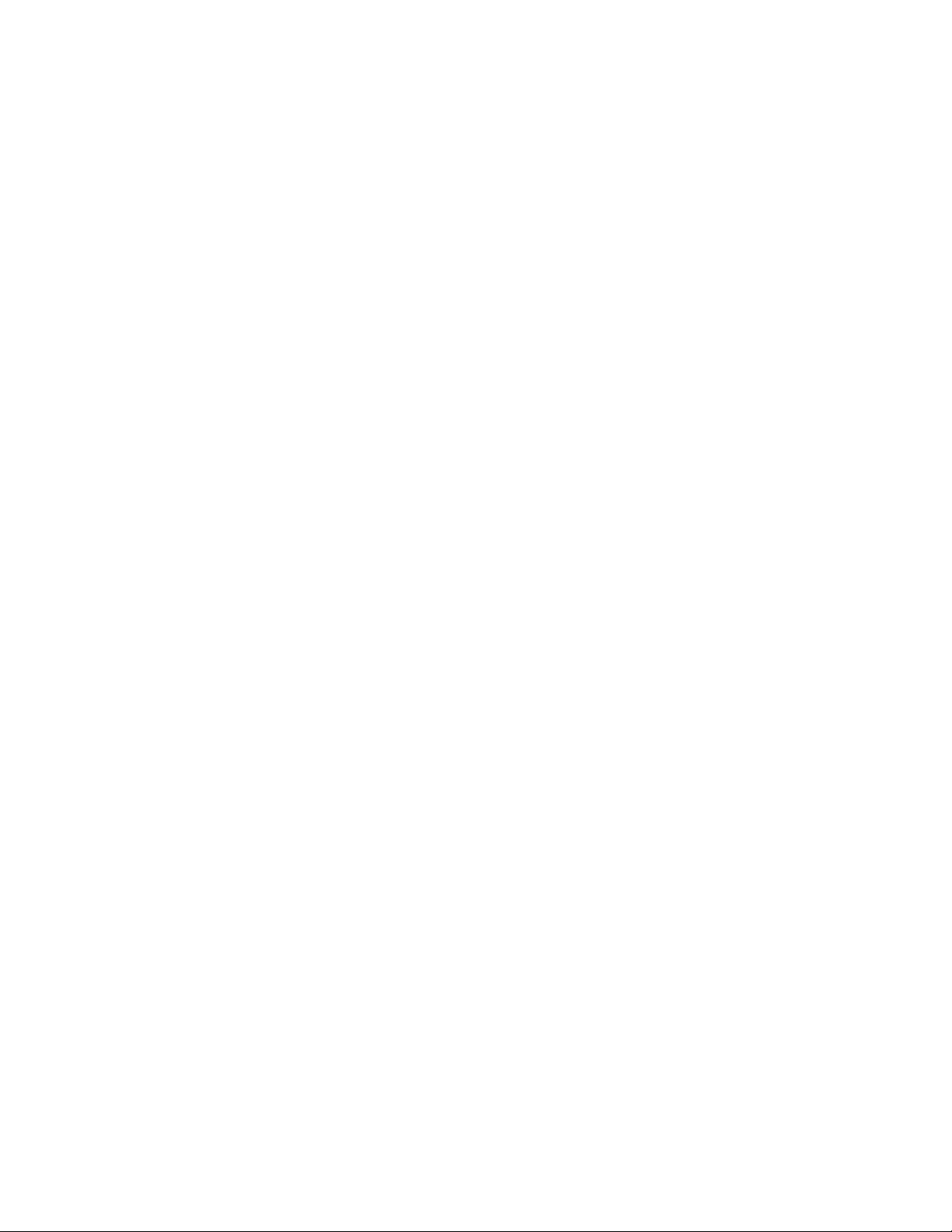
Copie
Présentation spéciale > Réception face dessus/dessous
L'option Réception face dessus/dessous permet de choisir le mode de réception des
copies (face dessus ou dessous). Les options suivantes sont disponibles :
Auto
Si vous sélectionnez l'option Auto, la machine détermine automatiquement si les copies
doivent être reçues face dessus ou dessous.
Face dessus
Si vous sélectionnez le bouton Face dessus, les copies sont reçues face dessus avec la
première page en haut de la pile.
Face dessous
Si vous sélectionnez le bouton Face dessous, les copies sont reçues face dessous avec
la première page en bas de la pile.
Face dessus (Ordre inverse)
Si vous sélectionnez le bouton Face dessus (Ordre inverse), les copies sont reçues face
dessus avec la dernière page en haut de la pile. Selon la façon dont votre administrateur
système a configuré la machine, il se peut que cette option ne doit pas disponible.
Présentation spéciale > Pliage (en option)
Si votre machine est équipée de la plieuse facultative, vous pouvez produire des
impressions ou des copies en utilisant l'option Pliage. Selon le module de finition utilisé,
l'option Pliage permet de plier les impressions/copies en deux (pli simple ou double) ou
en trois (pli en C ou en Z). Cette fonction peut être utilisée pour les travaux de copie et
d'impression réseau. Selon le travail d'impression/copie, la fonction peut être sélectionnée
à partir de l'interface utilisateur de la machine ou du pilote d'imprimante du poste de
travail. Si la machine est connectée à un serveur d'impression, la fonction peut aussi
être sélectionnée sur le serveur d'impression pour le travail sélectionné.
REMARQUE
Pour pouvoir l'utiliser, l'orientation des documents doivent être départ petit côté (DPC).
Un magasin contenant un support en DPC doit être sélectionné.
Presse numérique couleur Xerox® 770
Guide de l'utilisateur
5-29

Copie
Les options de pliage sont les suivantes :
Un seul pli (Pliage en deux)
Sélectionnez cette option pour plier les copies en deux.
REMARQUE
L'option de pli simple est disponible uniquement avec le module de finition faible
production en C avec plieuse/brocheuse.
Pli en C
Sélectionnez cette option pour plier les copies en trois.
Pli en Z
Sélectionnez cette option pour produire deux plis pliés dans des directions opposées,
ce qui donne un pli en accordéon.
5-30
Presse numérique couleur Xerox® 770
Guide de l'utilisateur
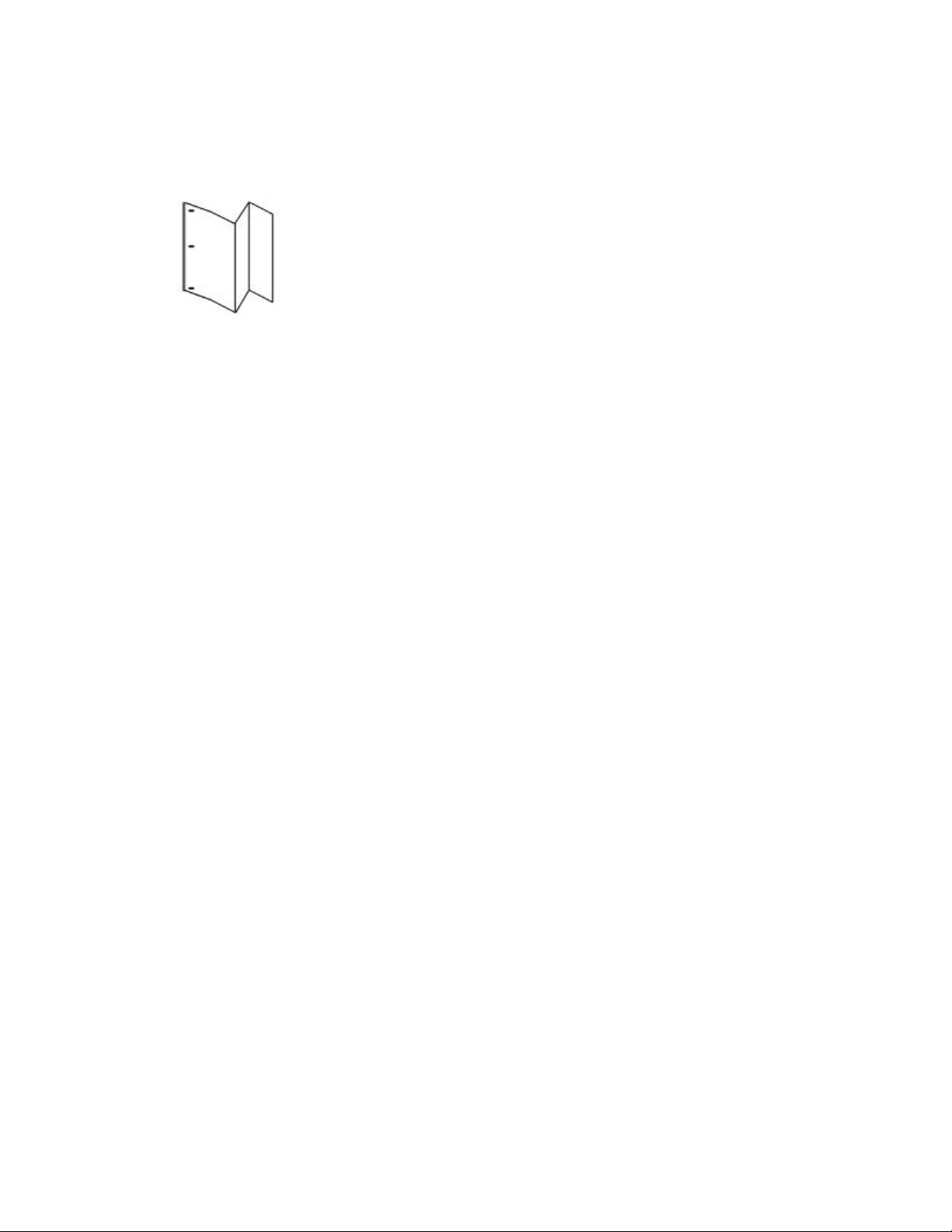
Copie
Pli en Z demi feuille (présenté ici avec perforation 3 trous)
Cette option produit deux plis dans des directions opposées. Ces plis sont inégaux, ce
qui permet l'agrafage ou la perforation du pan le plus large.
Image à l'intérieur du pli
Les copies sont pliées de telle sorte que l'image est imprimée à l'intérieur.
Image à l'extérieur du pli
Les copies sont pliées de telle sorte que l'image est imprimée à l'extérieur.
Rognage
Les options de rognage sont les suivantes :
• Papier : cette option permet de sélectionner le magasin contenant le support à
utiliser.
• Format de rognage : Cette option rogne le bord du cahier pour obtenir une finition
de bord soignée. cette option vous permet de réduire ou d'augmenter le paramètre
de rognage par incréments de 0,1 mm/0,0039 pouce. Ce paramètre dépend du type
de support et de son grammage, du nombre de feuilles et de la largeur du cahier
fini.
Rubriques connexes
Module de finition standard/avec plieuse/brocheuse
Module massicot SquareFold
Présentation spéciale > Copie carte d'identité
Si vous devez effectuer une copie d'un permis de conduire, d'une carte d'identité ou
d'un document d'identification quelconque, la fonction Copie carte d'identité vous
permet de gagner du temps. Vous pouvez copier les informations figurant sur les deux
côtés de la carte d'identité sur une seule feuille de papier sans avoir à recharger le papier
dans le magasin ou dans le départ manuel.
1. Ouvrez le chargeur de documents et placez la carte d'identité contre le coin supérieur
gauche de la glace d'exposition.
2. Fermez le chargeur de documents.
3. Appuyez sur le bouton Services du panneau de commande.
Lorsque le bouton Services est sélectionné, l'écran Copie s'affiche par défaut.
4. Dans l'écran Copie, sélectionnez Présentation spéciale > Copie carte d'identité.
Presse numérique couleur Xerox® 770
Guide de l'utilisateur
5-31

Copie
5. Sélectionnez Activé(e).
6. Sélectionnez Enregistrer.
7. Entrez la quantité.
8. Appuyez sur Marche pour lancer la copie du recto.
9. Ouvrez le chargeur de documents et retournez la carte d'identité afin de copier le
verso.
10. Fermez le chargeur de documents.
11. Appuyez sur Marche pour lancer la copie du verso.
L'impression commence et les copies sont reçues dans le bac de réception.
Onglet Assemblage documents
Assemblage documents > Travail fusionné
Cette fonction permet de modifier et d'enregistrer les paramètres individuellement pour
chaque page ou pile de documents. Les copies des documents sont ainsi effectuées avec
des paramètres différents et sont considérées comme un seul travail.
1. Divisez le document imprimé en plusieurs segments à programmer individuellement.
2. Sur l'écran Tous les services, sélectionnez Copie.
3. Sélectionnez l'onglet Assemblage documents.
4. Sélectionnez Travail fusionné.
5. Sélectionnez Travail fusionné activé.
6. Sélectionnez Enregistrer.
7. Programmez le premier segment du travail en sélectionnant et en enregistrant les
fonctions appropriées à partir de la liste de fonctions affichées en bas de l'écran
Travail fusionné.
• Réception
• Création cahier
• Couvertures
• Annotations
• Séparateurs de segments
• Filigrane
• Orientation face dessus/dessous
8. Placez le premier segment dans le chargeur de documents ou une page à la fois sur
la glace d'exposition.
9. Appuyez sur Marche.
Lorsque la numérisation du premier segment est terminée, l'écran État de copie
s'affiche.
10. Retirez les documents du chargeur de documents ou de la glace d'exposition.
11. Sélectionnez Modifier les paramètres.
12. Programmez les paramètres du second segment.
13. Placez le second segment dans le chargeur de documents ou sur la glace d'exposition.
5-32
Presse numérique couleur Xerox® 770
Guide de l'utilisateur

Copie
14. Appuyez sur Marche.
15. Répétez les étapes précédentes jusqu'à ce que tous les segments du travail aient été
programmés et numérisés.
16. Lorsque le dernier segment a été numérisé, sélectionnez Dernier document.
La machine effectue le nombre de copies indiqué.
17. Récupérez les copies dans le bac de réception.
Assemblage documents > Jeu épreuve
Si vous devez réaliser plusieurs copies d'un document, vous pouvez imprimer et examiner
une épreuve avant d'imprimer le reste des copies. Vous pouvez continuer ou annuler le
travail après confirmation.
1. Sur l'onglet Assemblage documents, sélectionnez Jeu épreuve.
2. Sélectionnez Jeu épreuve activé ou Jeu épreuve désactivé.
3. Sélectionnez Enregistrer pour enregistrer les modifications.
1. Appuyez sur le bouton Services du panneau de commande.
Lorsque le bouton Services est sélectionné, l'écran Copie s'affiche par défaut.
2. Sélectionnez Assemblage documents > Jeu épreuve
3. Sélectionnez Jeu épreuve activé.
4. Sélectionnez Enregistrer.
5. Placez les documents dans le chargeur de documents ou sur la glace d'exposition.
6. Programmez le travail en sélectionnant les fonctions/options voulues parmi les
suivantes :
• Réduction/Agrandissement
• Papier
• Mode couleur
• Réception
• Mode tirage
• Type de document
• Densité
7. Entrez la quantité.
8. Appuyez sur Marche.
Un jeu de copies du travail (travail épreuve) est imprimé, le reste du travail est mis
en attente et la machine est mise en pause.
9. Le cas échéant, modifiez les paramètres et le nombre de copies.
10. Sélectionnez Démarrer pour terminer le travail ou Annuler pour l'arrêter.
Si vous sélectionnez Démarrer, la copie continue et le reste des jeux programmés est
imprimé. Récupérez les copies dans le bac de réception.
11. Lorsque le travail est terminé, appuyez sur le bouton Annuler tout du panneau de
commande pour rétablir les paramètres par défaut.
Presse numérique couleur Xerox® 770
Guide de l'utilisateur
5-33

Copie
Assemblage documents > Combinaison jeux de documents
Cette fonction vous permet de copier des jeux de documents qui ne peuvent pas être
placés dans le chargeur de documents. Elle est utile pour copier des documents abîmés,
déchirés ou trop froissés pour passer dans le chargeur de documents. L'option
Combinaison jeux de documents vous permet de copier chaque document en le plaçant
sur la glace d'exposition et de créer un travail de copie pour le jeu complet.
1. Appuyez sur le bouton Services du panneau de commande.
Lorsque le bouton Services est sélectionné, l'écran Copie s'affiche par défaut.
2. Sur l'onglet Assemblage de documents, sélectionnezCombinaison jeux de documents.
3. Sélectionnez Activé(e) ou Désactivé(e).
• Activé(e) : sélectionnez cette option pour mettre l'option Document suivant en
surbrillance sur l'écran de copie lorsque la numérisation est en cours.
• Désactivé(e) : sélectionnez cette option pour mettre l'option Dernier document
en surbrillance sur l'écran de copie lorsque la numérisation est en cours.
4. Sélectionnez Enregistrer pour enregistrer les modifications.
Cette fonction n'est disponible que si l'option Assemblé est sélectionnée dans l'écran
Réception.
5. Fermez le chargeur de documents.
6. Programmez le travail en sélectionnant les fonctions/options voulues parmi les
suivantes :
• Réduction/Agrandissement
• Papier
• Mode couleur
• Réception
• Mode tirage
• Type de document
• Densité
7. Entrez la quantité.
8. Appuyez sur Marche.
9. Lorsque tous les documents ont été numérisés, appuyez sur Dernier document pour
terminer le travail.
10. Récupérez les copies dans le bac de réception.
5-34
Presse numérique couleur Xerox® 770
Guide de l'utilisateur

Copie
Assemblage documents > Suppression à l'extérieur/Suppression à l'intérieur
Cette fonction permet de spécifier la zone à omettre ou à supprimer, puis d'effectuer
la copie comme nécessaire. Tenez compte des points suivants lors de l'utilisation de
cette fonction :
• Lorsque plusieurs zones à supprimer sont spécifiées, il est également possible de
chevaucher et spécifier une autre zone.
• Lorsque la fonction Réduction/Agrandissement est sélectionnée, les zones sont réduites
ou agrandies de façon uniforme.
1. Appuyez sur le bouton Services du panneau de commande.
Lorsque le bouton Services est sélectionné, l'écran Copie s'affiche par défaut.
2. Sélectionnez l'onglet Assemblage documents.
3. Sélectionnez Suppression à l'extérieur/Suppression à l'intérieur.
L'écran Suppression à l'extérieur/Suppression à l'intérieur s'affiche. Par défaut,
cette fonction est désactivée.
4. Sélectionnez Suppression à l'extérieur ou Suppression à l'intérieur.
5. Si les documents sont recto verso, sélectionnez l'option appropriée :
• Recto et verso
• Recto uniquement
• Verso uniquement
6. Sélectionnez le bouton Zone 1.
L'écran Suppression extérieur / intérieur - Zone 1 s'affiche ; utilisez cet écran pour
définir la première zone à supprimer (omettre) de la copie.
7. Pour définir une zone spécifique, entrez les deux coordonnées X/Y, qui doivent être
comprises entre 0 et 431,8 mm (entre 0 et 17,0 pouces). Sélectionnez chaque bouton
X/Y pour passer d'une coordonnée à l'autre :
a) Sélectionnez la case Y1 et entrez la valeur de cette coordonnée à l'aide du pavé
numérique du panneau de commande.
b) Sélectionnez la case Y2 et entrez la valeur de cette coordonnée à l'aide du pavé
numérique du panneau de commande.
c) Sélectionnez la case X1 et entrez la valeur de cette coordonnée à l'aide du pavé
numérique du panneau de commande.
d) Sélectionnez la case X2 et entrez la valeur de cette coordonnée à l'aide du pavé
numérique du panneau de commande.
Pour effacer une zone, sélectionnez le bouton Effacer la zone X (1, 2 ou 3).
8. Sélectionnez Enregistrer.
9. Sélectionnez Enregistrer une seconde fois.
10. Sélectionnez les autres fonctions/options de copie voulues.
11. Entrez la quantité.
12. Appuyez sur Marche.
13. Récupérez les copies dans le bac de réception.
Presse numérique couleur Xerox® 770
Guide de l'utilisateur
5-35

Copie
5-36
Presse numérique couleur Xerox® 770
Guide de l'utilisateur

6
Numérisation réseau
Présentation de la numérisation réseau
REMARQUE
La numérisation réseau est une fonction en option et peut ne pas être disponible ou
configurée sur votre machine. Pour plus d'informations, consultez votre administrateur
système et/ou contactez le Centre Services Xerox.
La numérisation réseau permet à un utilisateur de numériser un document, de le convertir
en fichier électronique et de distribuer et archiver ce fichier de différents façons. La
destination finale du fichier électronique est contrôlée par un modèle sélectionné par
l'utilisateur via l'interface utilisateur de la machine.
La numérisation réseau permet de convertir des volumes importants de documents
imprimés en formats d'image numérisée qui peuvent être stockés, distribués ou rendus
accessibles pour traitement ultérieur.
La numérisation réseau est configurée et contrôlée à l'aide de modèles. Un modèle est
un fichier dans lequel ont été enregistrées des préférences de numérisation et de routage
pour un flux de travail. Les modèles utilisés par cette machine résident sur le serveur
d'impression connecté à la machine.
Dans un scénario de numérisation réseau typique, les images numérisées sont archivées
ou publiées automatiquement sur le serveur d'impression, dans un emplacement prédéfini
à partir duquel elles sont ensuite récupérées par l'utilisateur.
ASTUCE
Pour que vous puissiez utiliser la fonction de numérisation réseau, les modèles et les
dossiers de numérisation doivent avoir été créés et configurés sur le serveur d'impression.
Presse numérique couleur Xerox® 770
Guide de l'utilisateur
6-1

Numérisation réseau
Modèles (numérisation réseau)
IMPORTANT
Pour que vous puissiez accéder à un modèle et l'utiliser sur la machine, il doit avoir été
créé et enregistré sur le serveur d'impression au préalable. Pour plus d'informations sur
la création et l'enregistrement de modèles sur le serveur d'impression, consultez :
• la documentation client accompagnant le serveur d'impression ;
• l'administrateur système ;
• le site Web de Xerox à l'adresse suivante : www.xerox.com ; sélectionnez le lien
Assistance et pilotes, entrez le nom du produit dans le champ Rechercher et cliquez
sur le lien d'assistance ou de documentation, selon le cas ;
• le Centre Services Xerox.
Procédure de numérisation
REMARQUE
La numérisation réseau est une fonction en option et peut ne pas être disponible ou
configurée sur votre machine. Pour plus d'informations, consultez votre administrateur
système et/ou contactez le Centre Services Xerox.
ASTUCE
Pour que vous puissiez utiliser la fonction de numérisation réseau, les modèles et les
dossiers de numérisation doivent avoir été créés et configurés sur le serveur d'impression.
1. Placez les documents à numériser face dessus dans le chargeur de documents, ou
face dessous sur la glace d'exposition.
Si vous utilisez le chargeur de documents, retirez les agrafes et trombones des
documents et assurez-vous que ces derniers sont en bon état.
2. Appuyez sur le bouton Services du panneau de commande.
Lorsque le bouton Services est sélectionné, l'écran Copie s'affiche par défaut.
3. Sélectionnez l'icône Tous les services.
L'écran Services s'affiche.
4. Sélectionnez Numérisation réseau.
5. Sélectionnez dans la liste de modèles affichée le modèle contenant les paramètres
de destination et autres requis pour le travail de numérisation.
Si aucun modèle n'est disponible ou que les paramètres de numérisation doivent
être modifiés, contactez l'administrateur système. Le cas échéant, celui-ci configurera
de nouveaux modèles et modifiera les paramètres de numérisation comme décrit
dans la documentation du serveur d'impression.
6. Si nécessaire, sélectionnez les paramètres de numérisation voulus :
• Options d'archivage
6-2
Presse numérique couleur Xerox® 770
Guide de l'utilisateur

Numérisation réseau
• Nom du fichier
• Entrer un nom pour la numérisation
7. Sélectionnez Enregistrer.
8. Appuyez sur le bouton Marche.
9. Sélectionnez le bouton État des travaux pour afficher la file d'attente d'impression.
Le travail figure dans cette file. Si la file est vide, il est possible que le travail soit déjà
terminé.
10. Accédez à la version électronique du document à partir du serveur d'impression.
Le fichier électronique est accessible à partir de la destination du fichier, comme
indiqué dans le modèle. Utilisez le logiciel approprié pour ouvrir le fichier, selon le
format de destination du fichier numérisé.
Rubriques connexes
Copie standard à l'aide du chargeur de documents
Copie standard à l'aide de la glace d'exposition
Presse numérique couleur Xerox® 770
Guide de l'utilisateur
6-3

Numérisation réseau
6-4
Presse numérique couleur Xerox® 770
Guide de l'utilisateur

7
État des travaux
Présentation de la fonction État des travaux
La fonction État des travaux permet de vérifier les travaux actifs, en attente et terminés.
Elle permet également d'annuler l'impression et d'imprimer des travaux en attente.
Onglet Travaux actifs
1. Appuyez sur le bouton État des travaux sur le panneau de commande.
2. Sélectionnez l'onglet Travaux actifs.
3. Dans le menu déroulant Afficher, sélectionnez le type de travail.
4. Dans la liste affichée, sélectionnez le travail à afficher.
5. Utilisez les boutons Haut et Bas pour naviguer dans la liste.
6. Si nécessaire, sélectionnez Affich. heure pour afficher le temps requis pour le
traitement du travail.
7. Pour supprimer un travail ou modifier l'ordre d'exécution, sélectionnez le travail dans
la liste.
8. Sélectionnez Supprimer ou Promouvoir dans le menu contextuel.
• Supprimer : cette option annule le travail en cours ou en attente.
• Promouvoir : cette option déplace un travail vers le début de la liste et l'exécute
après le travail en cours d'impression/copie.
• Détails : cette option affiche les détails du document sélectionné.
• Fermer le menu : cette option ferme le menu contextuel.
Onglet Travaux terminés
1. Sélectionnez le bouton État des travaux.
2. Sélectionnez l'onglet Travaux terminés.
3. Dans le menu déroulant Afficher, sélectionnez le type de travail.
4. Utilisez la barre de défilement pour naviguer dans la liste.
Presse numérique couleur Xerox® 770
Guide de l'utilisateur
7-1

État des travaux
5. Pour afficher des informations sur un travail, sélectionnez celui-ci dans la liste affichée.
6. Après avoir vérifié les détails d'un travail, sélectionnez Fermer.
Onglet Impr. protégées et autres
1. Sélectionnez le bouton État des travaux.
2. Sélectionnez l'onglet Impr. protégées et autres.
3. Sélectionnez la fonction appropriée :
• Impression protégée
• Épreuve
• Impression différée
4. Accédez à la fonction qui vous intéresse pour connaître la procédure appropriée.
Rubriques connexes
Impression protégée
Épreuve
Impression différée
Impression protégée
1. Sélectionnez le bouton État des travaux.
2. Sélectionnez l'onglet Impr. protégées et autres.
3. Sélectionnez Impression protégée.
L'écran Impression protégée s'affiche.
4. Sélectionnez Actualiser pour afficher les informations mises à jour.
Utilisez les boutons Haut et Bas pour naviguer dans la liste.
5. Dans la liste affichée, sélectionnez l'utilisateur approprié.
6. Sélectionnez Liste des documents.
7. Utilisez le pavé numérique du panneau de commande pour saisir le mot de passe.
8. Sélectionnez Confirmer.
Si aucun mot de passe n'est défini, l'écran Mot de passe n'apparaît pas.
9. Utilisez les boutons Haut et Bas pour naviguer dans la liste des documents.
10. Sélectionnez le document à imprimer ou à supprimer.
11. Pour supprimer un document, sélectionnez Supprimer.
Sélectionnez Oui pour confirmer la suppression. Le document est supprimé.
12. Pour imprimer un document, procédez comme suit :
a) Entrez le nombre de copies à imprimer à l'aide du pavé numérique.
b) Sélectionnez Imprimer.
7-2
Presse numérique couleur Xerox® 770
Guide de l'utilisateur
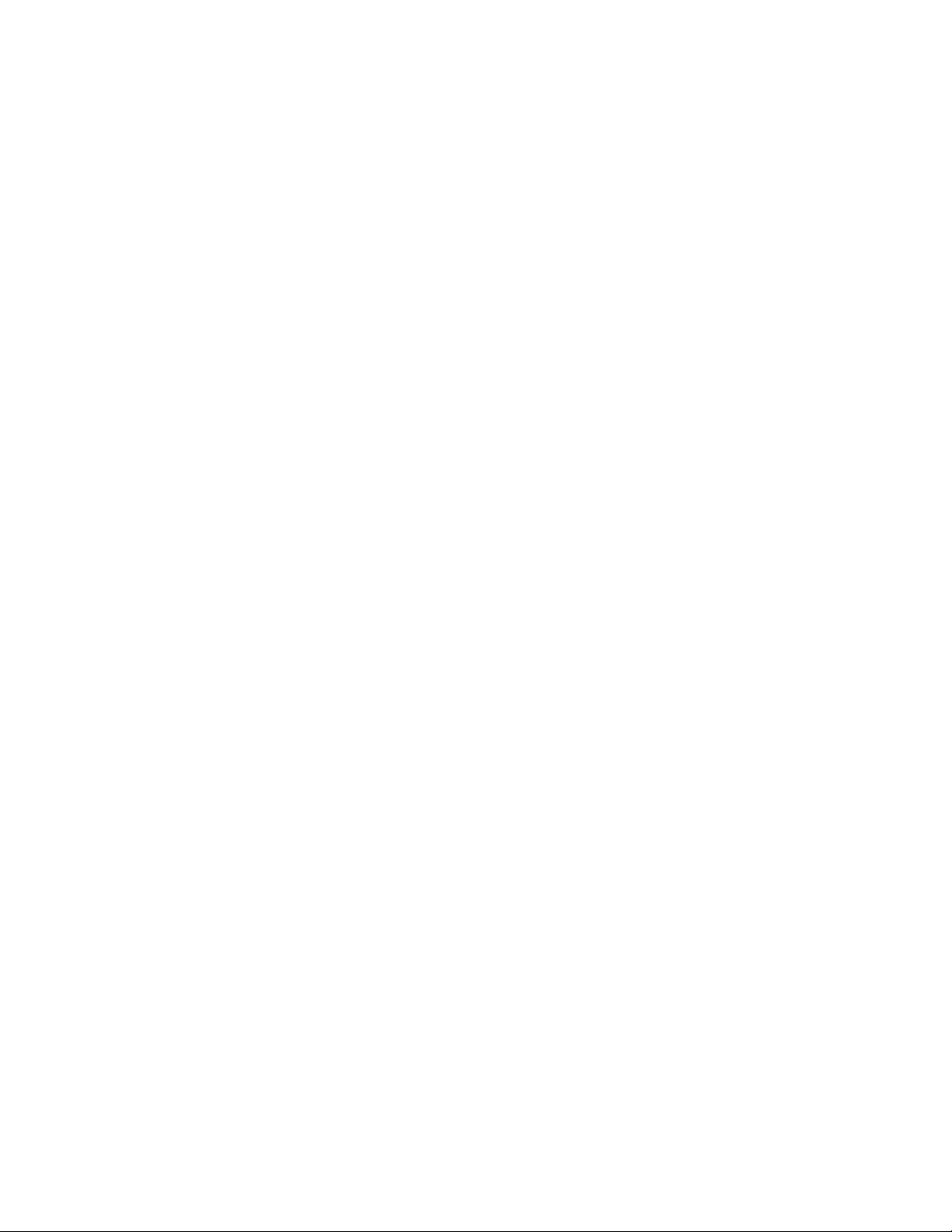
c) Sélectionnez l'opération à effectuer après l'impression du document :
• Imprimer et supprimer : le document est imprimé. Après l'impression, le
document est supprimé.
• Imprimer et enregistrer : le document est imprimé, puis il est enregistré dans
la liste des documents de l'utilisateur.
• Annuler : l'impression du document est annulée.
Épreuve
1. Sélectionnez le bouton État des travaux.
2. Sélectionnez l'onglet Impr. protégées et autres.
3. Sélectionnez Épreuve.
L'écran Épreuve s'affiche.
4. Sélectionnez Actualiser pour afficher les informations mises à jour.
Utilisez les boutons Haut et Bas pour naviguer dans la liste.
5. Dans la liste affichée, sélectionnez l'utilisateur approprié.
6. Sélectionnez Liste des documents.
7. Sélectionnez le document à imprimer ou à supprimer.
8. Pour supprimer un document, sélectionnez Supprimer.
Sélectionnez Oui pour confirmer la suppression. Le document est supprimé.
État des travaux
9. Pour imprimer un document, procédez comme suit :
a) Entrez le nombre de copies à imprimer à l'aide du pavé numérique.
b) Sélectionnez Imprimer.
Un écran s'affiche pour vous informer que le travail sera supprimé après impression
et vous inviter à confirmer l'impression.
c) Sélectionnez Oui ou Non selon que vous voulez poursuivre l'impression du travail
ou non.
Impression différée
1. Sélectionnez le bouton État des travaux.
2. Sélectionnez l'onglet Impr. protégées et autres.
3. Sélectionnez Impression différée.
L'écran Impression différée s'affiche.
4. Sélectionnez Actualiser pour afficher les informations mises à jour.
Utilisez les boutons Haut et Bas pour naviguer dans la liste.
5. Dans la liste des documents, sélectionnez le document à imprimer ou à supprimer.
6. Pour supprimer un document, sélectionnez Supprimer.
Sélectionnez Oui pour confirmer la suppression. Le document est supprimé.
7. Pour imprimer un document, procédez comme suit :
a) Sélectionnez Imprimer.
Presse numérique couleur Xerox® 770
Guide de l'utilisateur
7-3

État des travaux
Un écran s'affiche pour vous informer que le travail sera supprimé après impression
et vous inviter à confirmer l'impression.
b) Sélectionnez Oui ou Non selon que vous voulez poursuivre l'impression du travail
ou non.
7-4
Presse numérique couleur Xerox® 770
Guide de l'utilisateur

8
État de la machine
État de la machine - présentation
REMARQUE
Sélectionnez le bouton État de la machine de l'interface utilisateur pour accéder aux
informations et aux fonctionnalités de la machine.
Le bouton État de la machine permet d'accéder aux informations et aux fonctionnalités
de la machine.
• Informations machine
• Configuration machine
• Version du logiciel de la machine
• État des magasins
• Imprimer relevés
• Nettoyage du disque dur
• Incidents
• Consommables
• Informations de facturation
• Outils
Onglet Informations machine
L'onglet Informations machine fournit des informations générales sur le
copieur/imprimante et propose des boutons permettant à l'utilisateur d'afficher des
informations sur la machine et d'accéder à d'autres fonctions d'information relatives
la machine.
Numéro de série de la machine
Le numéro de série de la machine figure dans la partie Informations générales de
l'onglet Informations machine. Ce numéro est requis lors de tout appel à Xerox pour
assistance ou demande d'informations techniques.
Presse numérique couleur Xerox® 770
Guide de l'utilisateur
8-1

État de la machine
Logiciel système en cours
La version du logiciel système actuellement installée sur l'imprimante est indiquée sous
l'intitulé Logiciel système en cours.
Configuration machine
Sélectionnez le bouton Configuration machine pour afficher la liste des options et
composants matériels disponibles sur la machine. La liste indique également l'état de
chacun de ces options et composants. Les options et composants matériels comprennent
le chargeur de documents, les magasins et les modules d'alimentation et de finition
en option raccordés à la machine.
Version du logiciel
Sélectionnez le bouton Version du logiciel pour afficher la liste des versions de logiciel
des différents composants de la machine, comme le moteur d'impression, la mémoire
ROM du contrôleur et les modules d'alimentation et de finition en option.
État des magasins
Sélectionnez le bouton État des magasins pour afficher les informations sur l'état de
chaque magasin.
Imprimer relevés
Le bouton Imprimer relevés doit être activé par un administrateur système pour que
l'impression de relevés soit possible. Certaines options de l'écran Imprimer relevés sont
uniquement disponibles en mode Administrateur système.
Pour imprimer un relevé, sélectionnez les différents boutons pour choisir les critères de
relevé désirés, puis appuyez sur Marche pour imprimer le relevé.
REMARQUE
Les types de relevés disponibles dépendent de la configuration de la machine.
Nettoyage du disque dur
La fonction Nettoyage du disque dur permet d'empêcher toute récupération non
autorisée des images de document et des données enregistrées sur le disque dur. Le
nombre de nettoyages est défini par l'administrateur système.
Le nettoyage du disque dur de la machine est effectué après chaque travail de copie
de plusieurs jeux et après le transfert de chaque travail de numérisation vers le serveur
d'impression. L'état En attente indique que le nettoyage est en cours d'exécution.
Onglet Incidents
L'onglet Incidents donne accès aux informations et messages sur les incidents. Pour
accéder à cet onglet, sélectionnez le bouton État de la machine sur le panneau de
commande, puis sélectionnez l'onglet Incident dans l'interface utilisateur.
8-2
Presse numérique couleur Xerox® 770
Guide de l'utilisateur

État de la machine
Incidents en cours
Si des incidents sont en cours sur la machine, sélectionnez le bouton Incidents en cours
pour afficher la liste de ces incidents. Sur l'écran Incidents en cours, sélectionnez un
incident pour afficher les instructions de résolution correspondantes.
Messages en cours
Sélectionnez le bouton Messages en cours dans l'onglet Incidents pour afficher la liste
des messages relatifs à la machine. Ces messages indiquent les actions à entreprendre
pour que la machine puisse continuer ou reprendre son bon fonctionnement.
Historique des incidents
Sélectionnez le bouton Historique des incidents pour afficher la liste des codes incident.
Ces informations peuvent être utilisées pour diagnostiquer et résoudre les problèmes
sur la machine.
Onglet Consommables
L'onglet Consommables fournit des informations sur les modules remplaçables par le
client utilisés sur la machine.
Pour accéder aux informations sur les consommables, sélectionnez le bouton
État de la machine sur le panneau de commande, puis sélectionnez l'onglet
Consommables dans l'écran État de la machine.
Rubriques connexes
Remplacement des consommables
Onglet Informations de facturation
Accès aux informations de facturation
1. Sélectionnez le bouton État de la machine sur le panneau de commande.
2. Sélectionnez l'onglet Informations de facturation.
Compteurs de facturation/Compteurs d'utilisation
La fonction Informations de facturation affiche le nombre total d'impressions/copies
réalisées par la machine, et permet également d'afficher des informations spécifiques
sur les compteurs de facturation/d'utilisation.
L'écran Informations de facturation indique :
• Le numéro de série de la machine
• Total impressions et copies : nombre total d'impressions/copies réalisées sur la
machine.
Presse numérique couleur Xerox® 770
Guide de l'utilisateur
8-3

État de la machine
• Le bouton Compteurs d'utilisation
Compteurs d'utilisation
Sélectionnez le bouton Compteurs d'utilisation pour afficher les compteurs individuels
et leurs comptes courants.
Vous pouvez sélectionner le compteur à afficher dans la liste déroulante :
Compteurs d'impression
Ces compteurs indiquent le nombre total d'impressions, le terme « impression »
désignant l'image imprimée au recto d'une feuille de papier. Ces compteurs affichent
le nombre total de copies, d'impressions standard et d'impressions grand format.
• Copies noir et blanc : indique le nombre total d'impressions pour les travaux de
copie/numérisation en noir et blanc.
• Impressions noir et blanc : indique nombre total d'impressions pour les travaux
d'impression réseau en noir et blanc (envoyés de l'ordinateur de l'utilisateur vers
l'imprimante).
• Impressions grand format : indique le nombre total d'impressions grand format
(A3/11 x 17 pouces, par exemple). Tous les documents de format supérieur à
B4/8,5 x 14 pouces sont comptabilisés dans les impressions grand format.
Compteurs de feuilles
Ces compteurs fournissent des informations sur le nombre total de feuilles envoyées
par la machine vers la zone de réception. Chaque feuille est comptabilisée une fois,
quel que soit le type de travail (recto ou recto verso).
Compteurs d'images envoyées
Ces compteurs indiquent le nombre total d'images de type Fax, Fax Internet, Courrier
électronique et Numérisation réseau.
Compteurs d'utilisation
Ces compteurs indiquent le total de tous les compteurs, à savoir les compteurs
d'impression, de feuilles et d'images envoyées.
Informations de facturation de compte utilisateur
REMARQUE
Cette fonction est disponible uniquement si la fonction Comptabilisation est activée.
Pour plus d’informations sur cette fonction, reportez-vous au Guide de l'administrateur.
Lorsque la fonction Comptabilisation est activée, le bouton
Informations de facturation de compte utilisateur est affiché sur l'écran Informations
de facturation Lorsque vous sélectionnez le bouton
Informations de facturation de compte utilisateur, les informations suivantes
s'affichent :
• Informations de facturation de l'utilisateur actuellement connecté, relatives
notamment aux travaux de copie et de numérisation
8-4
Presse numérique couleur Xerox® 770
Guide de l'utilisateur

État de la machine
• Si vous sélectionnez Compteur (Copies) ou Compteurs (Numérisations), les
informations suivantes s'affichent :
- Nombre d'utilisations pour cette session
- Nombre total d'utilisations
- Limite de crédit (définie par l'administrateur système)
- Crédit disponible (quantité restante non utilisée pour le compte)
Onglet Outils
Les utilisateurs réguliers ont un accès limité à certaines fonctions de l'onglet Outils.
Travaux mémorisés
REMARQUE
Cette fonction est disponible uniquement si l'administrateur système a créé et enregistré
des travaux mémorisés.
Lorsque l'utilisateur dispose de cette fonction, elle lui permet d'améliorer sa productivité
en enregistrant une série d'étapes de mémorisation et en les affectant à une option
Travaux mémorisés spécifiée. Les travaux mémorisés permettent d'enregistrer les
fonctions et les paramètres de travail fréquemment utilisés et sont accessibles à l'aide
d'une touche de raccourci. Non seulement l'option Travaux mémorisés se souvient de
tous les paramètres de fonction, mais elle peut également enregistrer une série
d'opérations, ce qui permet à l'utilisateur de mémoriser la hiérarchie des écrans affichés
pour chaque étape. Par exemple, il est possible d'utiliser Travaux mémorisés pour
enregistrer les actions suivantes en appuyant sur le bouton État de la machine et en
affichant l'écran Imprimer relevés pour imprimer les relevés.
Attributs de magasin
La fonction Attributs de magasin permet à l'utilisateur de modifier les attributs d'un
magasin, notamment le grammage, le format et le type de papier.
REMARQUE
L'option Attributs de magasin apparaît dans l'onglet Outils uniquement si
l'administrateur système l'a mise à la disposition des utilisateurs.
Modification des attributs de magasin
1. Sélectionnez le bouton État de la machine sur le panneau de commande.
2. Sélectionnez l'onglet Outils dans l'interface utilisateur.
3. Sélectionnez Attributs de magasin dans l'onglet Outils.
4. Sélectionnez un magasin.
5. Sélectionnez Modifier les paramètres.
6. Si les paramètres sont corrects, sélectionnez Confirmer ou Modifier les paramètres.
Presse numérique couleur Xerox® 770
Guide de l'utilisateur
8-5

État de la machine
7. Si nécessaire, modifiez les paramètres des magasins (tels que grammage, format et
type de papier)
8. Sélectionnez Enregistrer.
L'écran précédent s'affiche.
9. Sélectionnez Confirmer.
L'écran Attributs de magasin s'affiche.
10. Sélectionnez Fermer.
L'écran Outils principal s'affiche.
11. Appuyez sur le bouton Services du panneau de commande pour retourner à l'écran
Copie.
8-6
Presse numérique couleur Xerox® 770
Guide de l'utilisateur

9
Maintenance
Nettoyage de la machine
Lors du nettoyage de la machine, prenez connaissance des informations qui suivent et
respectez les consignes indiquées :
• Avant de procéder au nettoyage de la machine, assurez-vous que celle-ci est hors
tension et débranchée. Tout utilisateur nettoyant la machine sans la mettre hors
tension s'expose à des risques de décharge électrique.
• Évitez d'utiliser benzène, dissolvant à peinture, autre liquide volatile ou spray
insecticide sous peine de décolorer, déformer ou fêler les panneaux extérieurs.
• L'excès d'eau lors du nettoyage de la machine est susceptible de provoquer des
dysfonctionnements et/ou d'endommager les documents pendant la copie.
• Informations relatives au chargeur de documents, au cache-document et à la glace
d'exposition :
- Le cache-document est la surface blanche située sur le dessous du chargeur
automatique de documents recto verso. Il permet de maintenir les documents sur
la glace d'exposition.
- Il est recommandé de nettoyer tous les composants du cache-document et de la
glace d'exposition en même temps. Ces composants comprennent le
cache-document, la glace d'exposition et le module optique secondaire.
- Pour garantir la meilleure qualité image possible lors de l'impression et de la copie,
il est conseillé de nettoyer régulièrement le cache-document et la glace
d'exposition. Si le cache-document et la glace d'exposition sont sales, des traces
risquent d'apparaître sur les copies et la machine aura du mal à détecter
automatiquement le format des documents.
- Le message suivant peut s'afficher : Il est possible que le scanner soit sale. Dans
ce cas, reportez-vous au Guide de l'utilisateur ou aux instructions figurant sur le
chargeur pour nettoyer la glace du scanner et effectuez la procédure de nettoyage
du cache-document et de la glace d'exposition.
- La glace d'exposition se compose de deux éléments : la glace d'exposition
proprement dite et la glace étroite du module optique. La glace d'exposition est
la glace sur laquelle les documents sont placés pour être copiés. La glace étroite
est un module optique, mesurant environ 3 cm, et situé à gauche de la glace
d'exposition.
Presse numérique couleur Xerox® 770
Guide de l'utilisateur
9-1

Maintenance
Nettoyage des surfaces externes de la machine
1. Nettoyez les surfaces externes de la machine avec un chiffon doux légèrement humide.
Pour les taches tenaces, utilisez un chiffon doux très légèrement imbibé de détergent
neutre.
2. Essuyez les surfaces avec un chiffon doux et sec pour éliminer toute trace d'eau.
Nettoyage du cache-document et de la glace d'exposition
1. Nettoyage du cache-document
a) Soulevez le chargeur de documents.
b) Pour enlever toute trace de saleté, nettoyez le cache-document avec un chiffon
doux légèrement humide, puis essuyez-le avec un chiffon doux et sec. Pour les
9-2
Presse numérique couleur Xerox® 770
Guide de l'utilisateur

Maintenance
taches tenaces, utilisez un chiffon doux très légèrement imbibé de détergent
neutre.
2. Nettoyage de la glace d'exposition
a) Pour enlever toute trace de saleté, nettoyez le cache-document avec un chiffon
doux légèrement humide, puis essuyez-le avec un chiffon doux et sec. Pour les
taches tenaces, utilisez un chiffon doux très légèrement imbibé de détergent
neutre.
ATTENTION
Évitez d'exercer une pression excessive sur la glace d'exposition sous peine d'en
endommager la surface.
3. Nettoyage du module optique secondaire
a) Le module optique secondaire est situé le long du côté gauche du cache-document.
Il est constitué d'une glace étroite réfléchissante, d'une bande métallique, d'une
bande plastique blanche et de rouleaux. Toutes les parties de ce module doivent
être nettoyées pour garantir une qualité image optimale des copies.
Presse numérique couleur Xerox® 770
Guide de l'utilisateur
9-3

Maintenance
b) Lorsque le chargeur de documents est ouvert, actionnez la languette située sur le
dessus du cache-document.
Une partie du cache-document s'ouvre pour faciliter l'accès au module optique
secondaire.
c) Afin d'éliminer toute trace de saleté, nettoyez la glace réfléchissante, la bande
métallique, les deux côtés de la bande plastique blanche et les rouleaux avec un
chiffon doux légèrement humide, puis essuyez avec un chiffon doux et sec.
9-4
Presse numérique couleur Xerox® 770
Guide de l'utilisateur

Maintenance
ATTENTION
Évitez d'exercer une pression excessive sur la glace réfléchissante pour éviter
d'endommager le film qui en protège la surface.
REMARQUE
Pour les taches tenaces, utilisez un chiffon doux très légèrement imbibé de
détergent neutre.
4. Une fois le module optique secondaire nettoyé, remettez le cache-document dans
sa position initiale et assurez-vous que la languette est en position verrouillée.
Si le cache-document a été manipulé à mains nues, il faut le nettoyer avant de
refermer le chargeur de documents.
5. Fermez doucement le chargeur de documents.
Nettoyage des rouleaux du chargeur de documents
1. Déverrouillez délicatement le panneau supérieur du chargeur de documents jusqu'à
ouverture complète dans une position fixe.
Presse numérique couleur Xerox® 770
Guide de l'utilisateur
9-5

Maintenance
2. Avec un chiffon légèrement imbibé d'eau, nettoyez les rouleaux tout en les faisant
tourner.
ATTENTION
Il est impératif de bien essorer le chiffon pour éviter que de l'eau ne pénètre dans la
machine. Cela pourrait en effet provoquer un dysfonctionnement des composants
internes.
Pour les taches tenaces, utilisez un chiffon doux très légèrement imbibé de détergent
neutre.
3. Rabattez le panneau supérieur du chargeur de documents et appuyez jusqu'à ce qu'il
s'enclenche.
4. Rabattez le panneau gauche du chargeur de documents jusqu'à ce qu'il s'enclenche.
Remplacement des consommables
Commande de consommables
Les consommables/fournitures Xerox, papier et supports d'impression peuvent être
commandés auprès de Xerox en allant au www.xerox.com et en cliquant sur le lien
Contactez-nous pour obtenir les coordonnées précises/numéros de téléphone de votre
région ou en cliquant sur les Fournitures et entrer/sélectionner l'information sur la
machine (famille de produit et le modèle).
9-6
Presse numérique couleur Xerox® 770
Guide de l'utilisateur

Maintenance
Entreposer les éléments et les pièces Xerox dans leur emballage d’origine dans un endroit
facile d'accès.
REMARQUE
Consulter www.xerox.com pour les numéros de pièces des modules remplaçables par le
client (CRU) les plus récents.
Les éléments suivants sont des consommables/fournitures pour cette machine. Il est
recommandé d'avoir un stock de ces éléments afin d'éliminer les temps d'arrêt machine
lorsqu'ils doivent être remplacés.
Modules remplaçables par le client (CRU)
Cartouches de toner
• Cartouche de toner ; quantité à commander : 2/boîte
• Cartouche de toner ; quantité à commander : 1/boîte
• Cartouche de toner magenta ; quantité à commander : 1/boîte
• Cartouche de toner jaune ; quantité à commander : 1/boîte
Modules photorécepteurs
• Module photorécepteur noir ; quantité à commander : 1/boîte
• Module photorécepteur cyan ; quantité à commander : 1/boîte
• Module photorécepteur magenta ; quantité à commander : 1/boîte
• Module photorécepteur jaune ; quantité à commander : 1/boîte
Autres module remplaçables par le client
• Flacon récupérateur de toner ; quantité à commander : 1/boîte
• Corotron de charge (Noir) ; quantité à commander : 1/boîte
• Module four ; quantité à commander : 1/boîte
Vérification de l'état des modules remplaçables par le client
Vérifiez l'état des consommables à l'aide de l'onglet Consommables.
• L'état d'un consommable est indiqué par Disponible, Commander une nouvelle unité,
Remplacer maintenant ou d'autres mentions.
• La quantité de toner restante est indiquée sur une échelle allant de 0 à 100 %.
L'interface utilisateur de la machine vous signale quand le moment est venu de
commander et/ou installer un module remplaçable par le client. Avec certains de ces
modules, un message sur l'interface utilisateur vous indique que vous pouvez poursuivre
l'impression ou la copie sans remplacer immédiatement le module. Lorsque celui-ci doit
absolument être remplacé, un message à cet effet s'affiche sur l'interface utilisateur et
la machine cesse de fonctionner.
Presse numérique couleur Xerox® 770
Guide de l'utilisateur
9-7

Maintenance
Recyclez les modules remplaçables par le client ou mettez-les au rebut en suivant les
instructions figurant sur le module neuf.
REMARQUE
Si vos copies ou impressions présentent des problèmes de qualité image, reportez-vous
au chapitre Résolution des incidents du présent guide. Dans la section consacrée à la
qualité image, recherchez le problème qui vous concerne et les actions correctives
préconisées.
Rubriques connexes
Onglet Consommables
Résolution d’incidents
Qualité image
Remplacement des cartouches de toner
AVERTISSEMENT
Remplacez la cartouche de toner lorsque la machine est sous tension. Avant de remplacer
une cartouche, attendez le refroidissement de la machine. Vous risqueriez en effet de
vous brûler au contact de certain composants de la machine lors de la manipulation.
1. Ouvrez le panneau du toner, situé juste au-dessus de la porte/du panneau avant de
la machine.
2. Avant de retirer la cartouche, posez une feuille de papier sur le sol pour le cas où du
toner se renverserait lors de l'opération.
9-8
Presse numérique couleur Xerox® 770
Guide de l'utilisateur

Maintenance
3. Saisissez la poignée de la cartouche de toner correspondant à la couleur indiquée
dans le message.
4. Retirez la cartouche de toner en la tirant tout droit. Tirez-la doucement pour éviter
de renverser du toner sur vos vêtements.
5. Jetez la cartouche de toner avec les déchets de bureau normaux ou recyclez-la.
6. Déballez la cartouche de toner neuve.
7. Agitez doucement la cartouche de toner de bas en haut et latéralement afin de bien
répartir le toner.
8. Installez la cartouche de toner neuve en alignant les flèches de la cartouche avec
l'imprimante et en la poussant doucement vers l'intérieur jusqu'à ce qu'elle
s'enclenche.
Presse numérique couleur Xerox® 770
Guide de l'utilisateur
9-9

Maintenance
9. Fermez le panneau d'accès au toner. Si le panneau ne se ferme pas complètement,
vérifiez que la cartouche de toner est verrouillée et qu'elle est installée dans le
logement de toner correct.
ATTENTION
N'utilisez jamais un aspirateur pour nettoyer les fuites de toner. En remplissant
l'aspirateur, le toner peut effet produire des étincelles et provoquer une explosion.
Utilisez un balai, une brosse ou un chiffon imbibé de détergent neutre.
Remplacement du flacon récupérateur de toner
1. Assurez-vous que la machine est arrêtée (aucun travail n'est en cours
d'impression/copie) et ouvrez la porte/le panneau avant.
2. Ouvrez le panneau d'accès au flacon récupérateur de toner, situé à droite du levier
de la zone 2.
9-10
Presse numérique couleur Xerox® 770
Guide de l'utilisateur

Maintenance
3. Attrapez le flacon récupérateur de toner par la poignée et sortez-le partiellement de
la machine.
4. Avec l'autre main, attrapez le flacon récupérateur par le dessus, vers le milieu, et sans
lâcher la poignée, continuez à le sortir de la machine.
ATTENTION
N'utilisez jamais un aspirateur pour nettoyer les fuites de toner. En remplissant
l'aspirateur, le toner peut effet produire des étincelles et provoquer une explosion.
Utilisez un balai ou un tissu imbibé de détergent neutre.
5. Tenez le flacon récupérateur de toner fermement avec les deux mains et placez-le
dans le sac en plastique fourni.
6. Tenez le flacon récupérateur neuf par le dessus, vers le milieu, et insérez-le dans la
machine jusqu'à ce qu'il arrive en butée.
7. Fermez le panneau d'accès au flacon récupérateur de toner.
8. Fermez la porte/le panneau avant.
Remplacement des cartouches de toner
ATTENTION
N'exposez pas les modules photorécepteurs à la lumière directe du soleil ou à la forte
lumière émise par un système d'éclairage fluorescent pendant plus de deux minutes. La
qualité image risquerait de se dégrader.
Presse numérique couleur Xerox® 770
Guide de l'utilisateur
9-11

Maintenance
ATTENTION
Remplacez les modules photorécepteurs lorsque la machine est sous tension. Si celle-ci
est mise hors tension, toutes les informations figurant en mémoire sont effacées.
1. Laissez la machine en MARCHE, puis passez à l'étape suivante.
2. Assurez-vous que la machine est arrêtée (aucun travail n'est en cours
d'impression/copie) et ouvrez la porte/le panneau avant.
9-12
Presse numérique couleur Xerox® 770
Guide de l'utilisateur

3. Abaissez la poignée R1-R4.
4. Relevez la poignée de dégagement.
Maintenance
5. Ouvrez le sac contenant le module photorécepteur neuf. Placez le module
photorécepteur neuf près de la machine.
ATTENTION
Veillez à ne pas toucher ou rayer la surface du photorécepteur lorsque vous le sortez
du sac.
Presse numérique couleur Xerox® 770
Guide de l'utilisateur
9-13

Maintenance
6. Retirez le papier enveloppant le module photorécepteur neuf et placez-le sous le
photorécepteur. Certains modules photorécepteurs peuvent avoir un film protecteur.
Si tel est le cas, retirez-le.
9-14
Presse numérique couleur Xerox® 770
Guide de l'utilisateur
